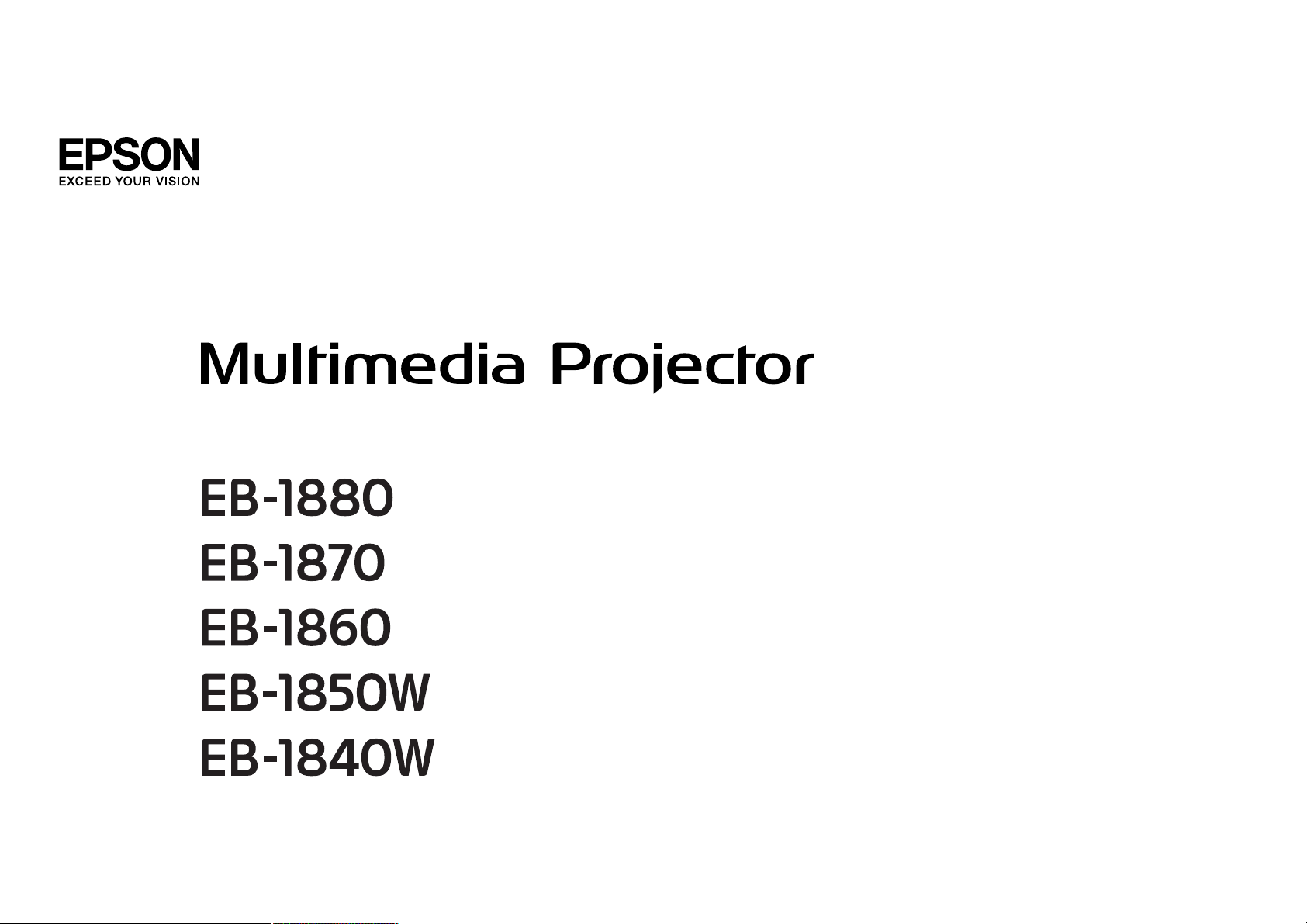
Посібнику користувача
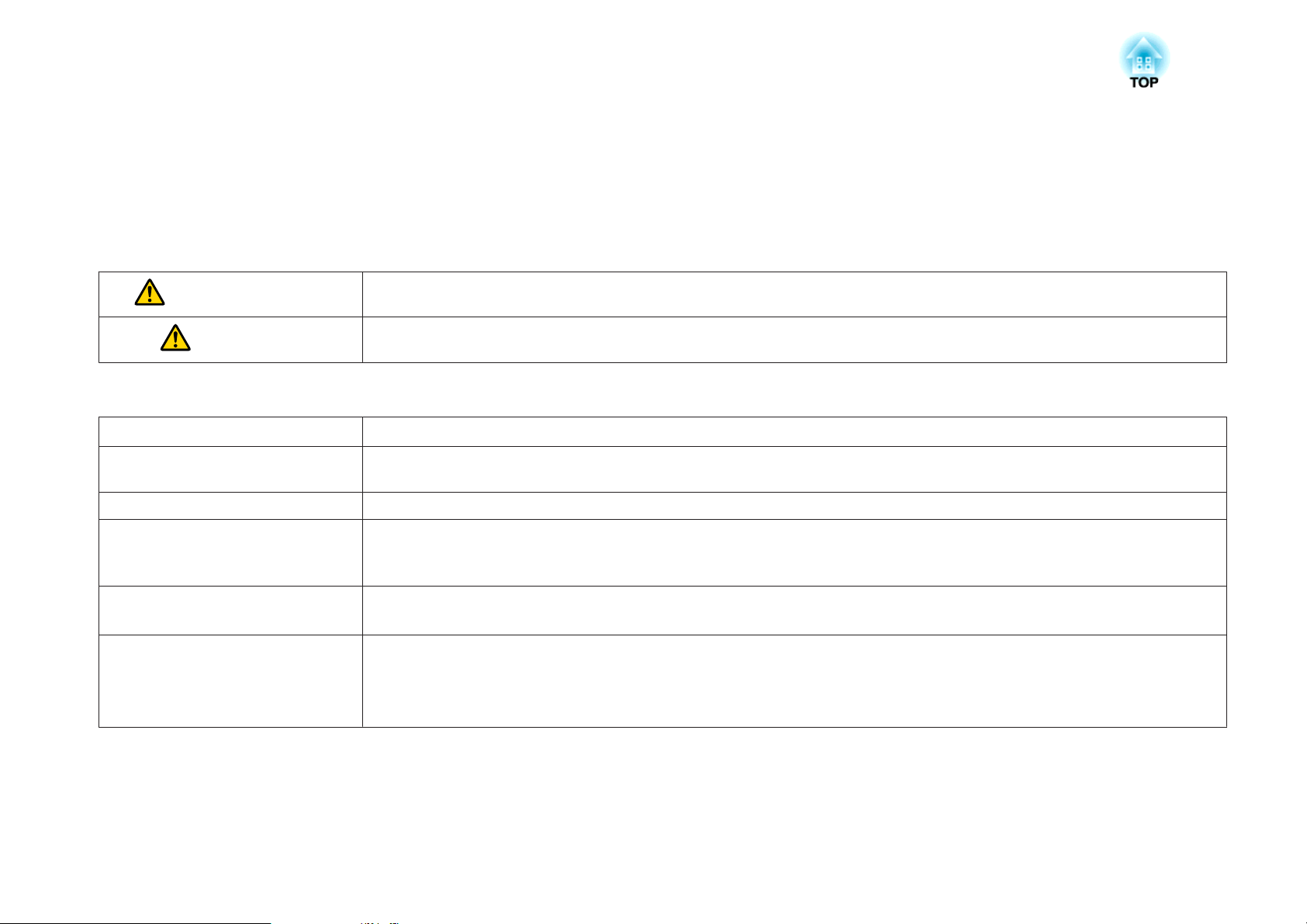
Умовні Позначки, що Використовуються в Цьому Посібнику
• Вказівки щодо техніки безпеки
У документації та на самому проекторі є графічні символи, які допомагають безпечно користуватися пристроєм.
Щоб не допустити отримання травм і пошкодження майна, вивчіть значення попереджувальних символів і обов’язково звертайте на них увагу.
Попередження
Обережно
• Загальна інформація
Попередження
a
s Вказує сторінку, де можна знайти детальну інформацію щодо теми, яка розглядається.
g
[Назва] Вказує на назви кнопок на пульті дистанційного керування або панелі керування.
Назва меню Вказує на пункти меню "Конфігурація".
Цим символом позначається інформація, ігнорування якої може призвести до травмування людей, включно із смертельним
кінцем, через неправильне поводження з пристроєм.
Цим символом позначається інформація, ігнорування якої може призвести до травмування людей або пошкодження матеріальних
цінностей через неправильне поводження з пристроєм.
Позначає дії, які в разі недостатньої обережності користувача можуть призвести до пошкоджень чи травм.
Вказує на додаткову інформацію до теми й пункти, які можуть бути корисними.
Вказує на те, що пояснення підкресленого слова (слів) перед цим символом є в словнику термінів. Див. розділ «Глосарій» у
«Додатках».
s "Глосарій" стор.136
Приклад: кнопка [Esc]
Приклад:
Виберіть пункт Яскравість у меню Зображення.
Зображення - Яскравість
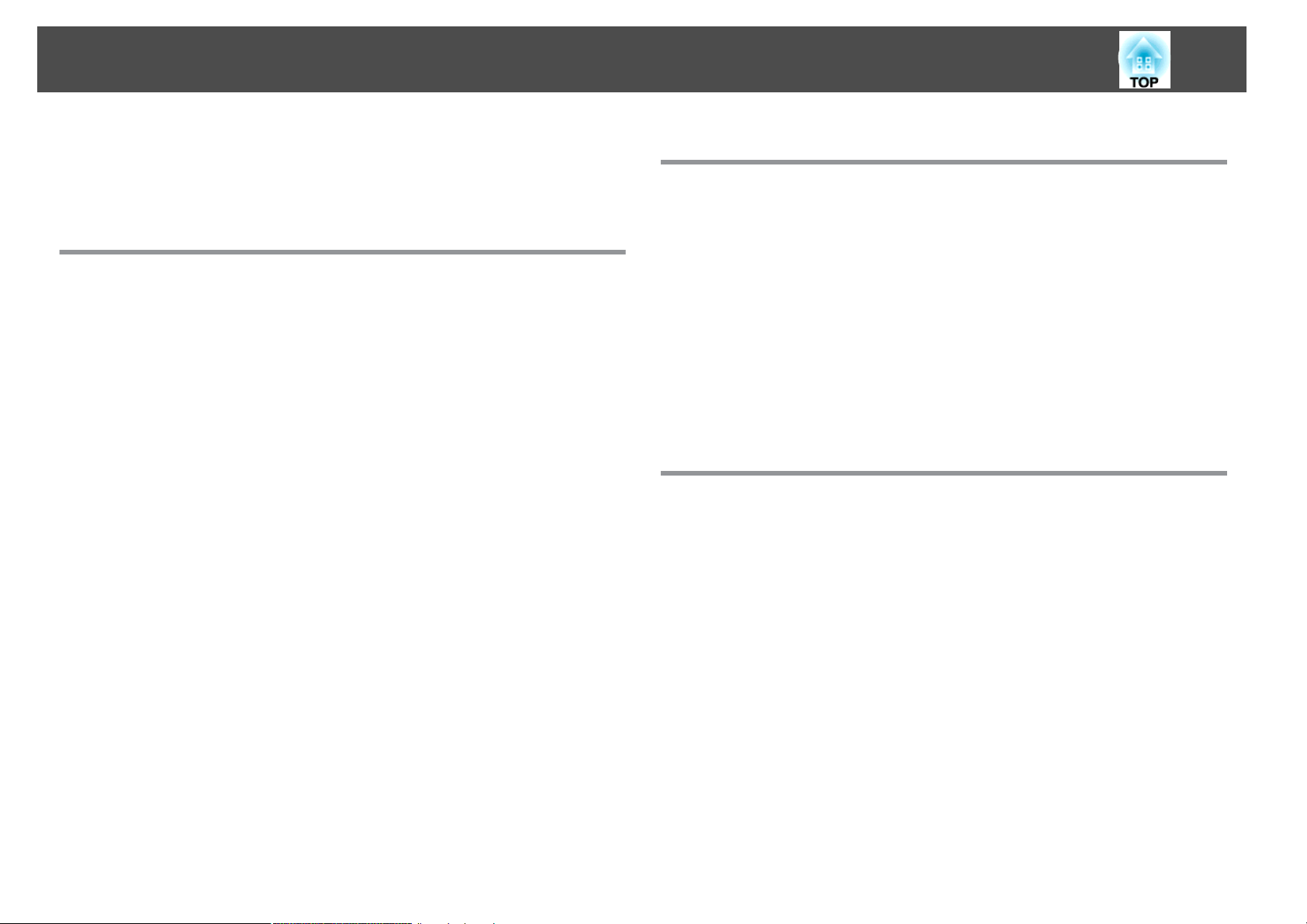
Зміст
3
Умовні Позначки, що Використовуються в
Цьому Посібнику ...................................... 2
Вступ
Функції Проектора ......................................... 8
Список функцій по моделях......................................8
Швидка установка, проста експлуатація, зручне зберігання ................9
Підключення за допомогою USB-кабелю і проеціювання (Дисплей USB).....9
Виявляння рухів проектора і автоматичне коригування спотворень
зображення ................................................9
Регулятор горизонтального спотворення..........................9
Корисні функції для проекції зображень............................10
Проеціювання зображень на широкий екран (WXGA) (тільки у моделях
EB-1850W/EB-1840W) . . . . . . . . . . . . . . . . . . . . . ...................10
Проеціювання зображень з екрана комп'ютера через мережу (тільки у моделі
EB-1880) . . . . . . . . . . . . . . . . . . . . . . . . . . . . . . . . . . . . . . . . . . . . . . . . . 10
Просте підключення до комп'ютера за допомогою функції Quick Wireless
(тільки у моделі EB-1880)......................................10
Можливості пульта дистанційного керування .......................10
Збільшення і проеціювання файлів за допомогою документ-камери (моделі
EB-1880/EB-1870/EB-1850W) . . . . . . . . . . . . . . . . . . . . . . . . . . . . . . . . . . . . 10
Функції посиленої безпеки .................................... 11
Найменування і функції компонентів ...................... 12
Передня і Верхня Панелі ........................................12
Задня панель................................................ 13
Основа....................................................15
Панель керування............................................ 16
Пульт дистанційного керування .................................. 17
Заміна батарей у пульті дистанційного керування.................... 20
Робочий діапазон пульта дистанційного керування ..................21
Підготовка проектора
Установка проектора ..................................... 23
Методи Встановлення.........................................23
Методи установки.......................................... 24
Розмір екрана і приблизна відстань проекції......................... 24
Підключення обладнання ................................. 26
Підключення комп'ютера ....................................... 26
Підключення джерел зображення .................................27
Підключення USB-пристроїв (тільки у моделях EB-1880/EB-1870/EB-1850W) ....29
Підключення зовнішнього обладнання (тільки у моделях EB-1880/EB-1870/
EB-1850W) . . . . . . . . . . . . . . . . . . . . . . . . . . . . . . . . . . . . . . . . . . . . . . . . . . 30
Підключення Кабелю LAN (Тільки EB-1880)...........................31
Основні функції
Проеціювання зображень ................................. 33
Підготовка до проеціювання..................................... 33
Автоматичне виявлення вхідного сигналу і зміна зображення, що проеціюється
(Пошук джерела) ............................................. 34
Перемикання на потрібне зображення за допомогою пульта дистанційного
керування.................................................. 35
Проеціювання у режимі USB Display................................35
Системні вимоги ........................................... 35
Перше підключення .........................................36
Видалення................................................ 38
Настройка зображень під час проеціювання ............... 39
Коригування трапецоїдного спотворення ...........................39
Автоматичне коригування....................................39
Коригування вручну.........................................40
Регулювання розміру зображення .................................43
Регулювання положення зображення..............................43
Регулювання горизонтального нахилу проектора ......................43
Коригування фокусу...........................................44
Регулювання гучності..........................................44
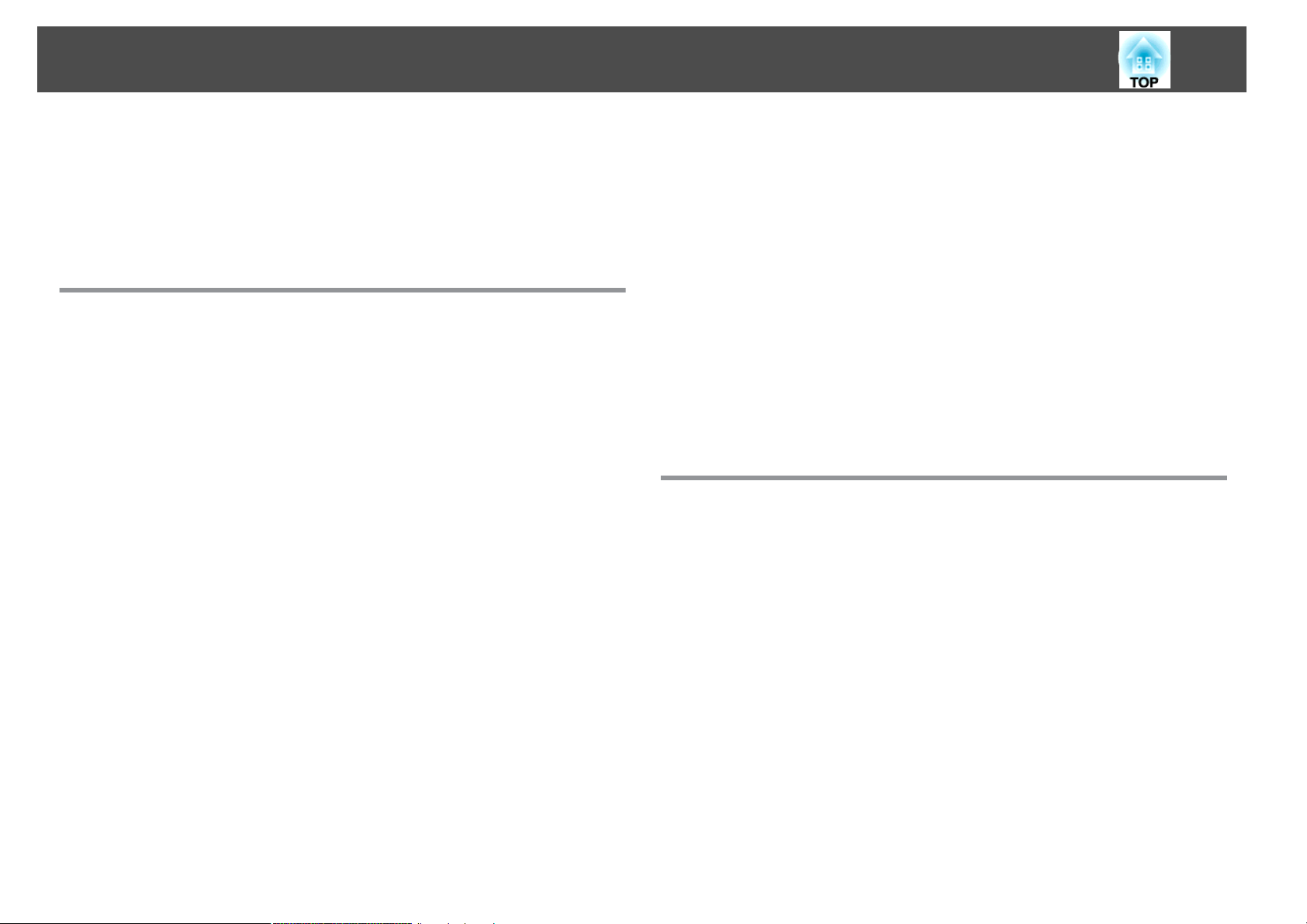
Зміст
4
Вибір якості проекції (вибір Режим кольру)..........................44
Параметр Автодіафрагма .......................................45
Зміна значення параметра проектованого зображення .................46
Методи зміни..............................................46
Зміна формату проекції...................................... 46
Корисні Функції
Функції проектора ........................................ 50
Проеціювання без комп'ютера (показ слайдів) (тільки у моделяхEB-1880/
EB-1870/EB-1850W) ............................................ 50
Файли, які можна проеціювати у вигляді слайдів..................... 50
Приклади показу слайдів .....................................50
Способи керування показом слайдів .............................51
Проеціювання вибраного зображення ............................ 52
Послідовне проеціювання всіх файлів зображення у папці (показ слайдів)
........................................................ 53
Настройки відображення файлів зображень і настройки показу слайдів . . . . 54
Тимчасове приховування зображення і звуку (вимкнення A/V)............55
Зупинка зображення (Freeze) ....................................56
Функція покажчика (Покажчик) ................................... 56
Збільшення частини зображення (E-Zoom)...........................57
Керування вказівником миші за допомогою пульта дистанційного керування
(Бездрот.мишка) ..............................................58
Збереження логотипа користувача................................60
Збереження шаблону користувача................................ 61
Функції Безпеки .......................................... 63
Керування користувачами (Захисний пароль).........................63
Типи Захисний пароль....................................... 63
Встановлення Захисний пароль ................................. 63
Введення пароля ...........................................64
Обмеження роботи (Блок-ня керування) ............................65
Замок для захисту від крадіжки...................................67
Монтаж пружинного фіксатора .................................67
Контроль і керування проектором ........................ 68
Програма EasyMP Monitor (тільки у моделях EB-1880)................... 68
Зміна настройок за допомогою веб-браузера (функція "Керування Web") (тільки
у моделях EB-1880) . . . ......................................... 68
Настройка проектора ........................................69
Відображення вікна Керування Web.............................69
Відображення вікна Web Remote................................69
Використання функції Повід.про пошту для повідомлення про проблеми (тільки
у моделях EB-1880) . . . ......................................... 71
Вміст повідомлення електронної пошти про помилки ................. 71
Керування за допомогою протоколу SNMP (тільки у моделях EB-1880).......72
Команди ESC/VP21............................................72
Список команд.............................................72
Розташування кабелів........................................ 73
Про PJLink (тільки EB-1880) ......................................73
Про програму Crestron RoomView
Управління проектором за допомогою комп'ютера ...................75
(тільки для моделей EB-1880)..........74
®
Меню Конфігурація
Використання меню "Конфігурація" ....................... 80
Список Функцій ........................................... 81
Список пунктів меню конфігурації.................................81
Меню Мережа .............................................82
Меню Зображення ............................................82
Меню "Сигнал"............................................... 83
Меню "Параметри"............................................ 86
Меню "Додаткові".............................................88
Меню "Мережа" (тільки у моделях EB-1880) ..........................89
Примітки щодо користування меню Мережа....................... 90
Робота з багатофункціональною програмованою клавіатурою . . . . . . . . . . . 91
Меню "Простий" ............................................91
Меню "Дротова LAN"........................................92
Меню "Пошта".............................................93
Меню Інші................................................94
Меню "Скинути" ............................................95
Меню "Інформація" (тільки для перегляду)...........................95
Меню "Скинути" ..............................................97
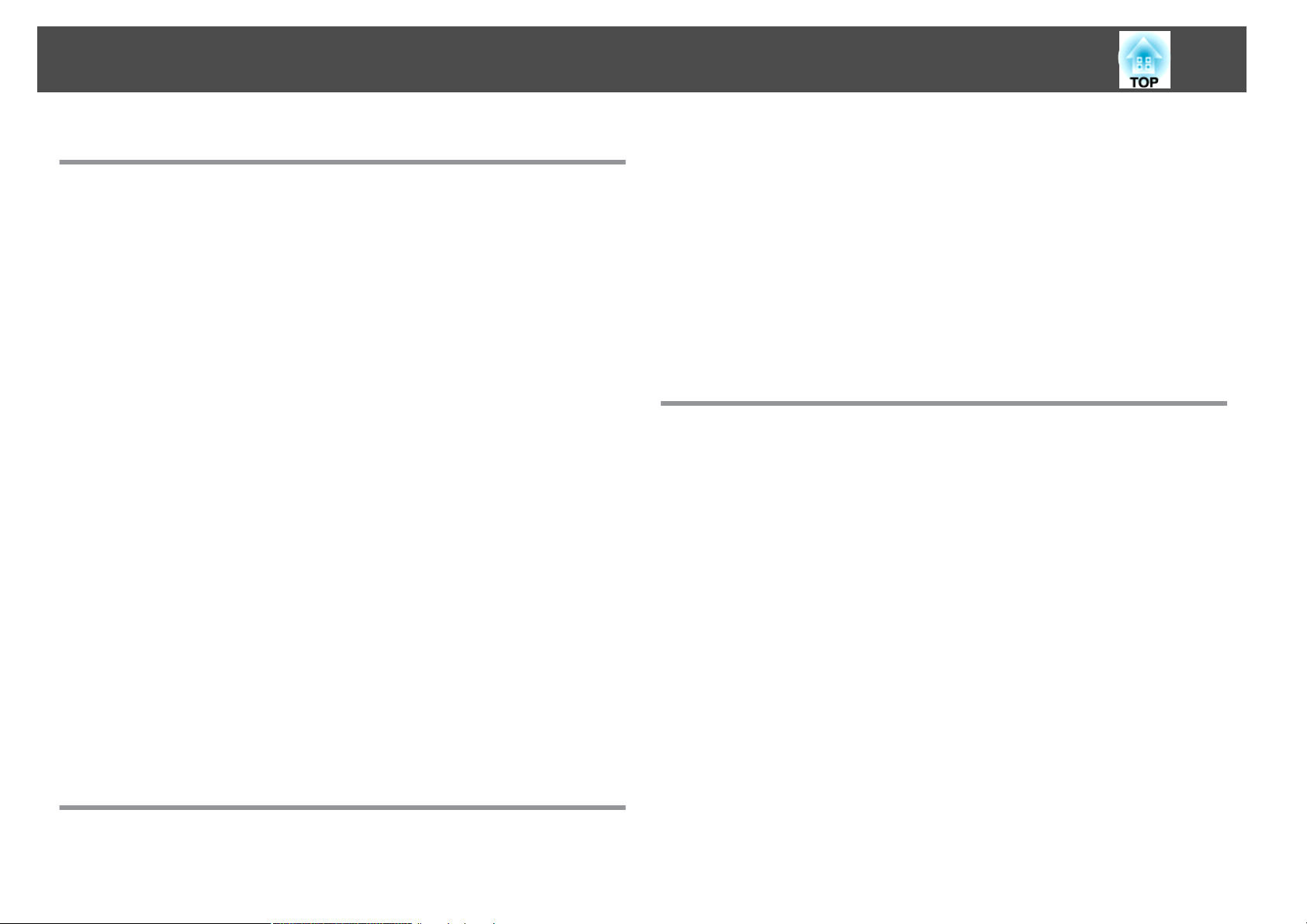
Зміст
5
Вирішення Проблем
Використання довідки .................................... 99
Вирішення проблем ..................................... 100
Значення індикаторів......................................... 100
Коли індикатори не допомагають з'ясувати причину негараздів у роботі . . . . 104
Проблеми з зображенням ...................................... 105
Немає зображення......................................... 105
Рухомі зображення не відображаються (рухомі частини зображення
виглядають чорними) ....................................... 106
Проекція припиняється автоматично ............................106
З'являється повідомлення "Не підтримується". ..................... 106
З'являється повідомлення "Немає сигналу"........................ 106
Зображення нечіткі, поза фокусом або спотворені.................. 107
На зображенні з'являються перешкоди чи спотворення .............. 108
Зображення обрізане (велике) чи мале, або співвідношення сторін
невідповідне............................................. 109
Неправильно відтворено кольори зображення.....................109
Зображення виглядають темними.............................. 110
Проблеми, що виникають на початку проекції ....................... 110
Проектор не вмикається..................................... 110
Інші проблеми.............................................. 111
Звуку не чутно або він ледь чутний ............................. 111
Пульт дистанційного керування не працює........................112
Як змінити мову повідомлень і меню............................ 113
Коли виникає проблема у роботі проектора, повідомлення не надсилається
(тільки у моделях EB-1880) ....................................113
У режимі показу слайдів неправильно відображаються імена файлів . . . . . 113
Чищення об'єктива...........................................116
Очищення повітряного фільтра..................................116
Заміна Витратних Матеріалів ............................ 118
Заміна лампи............................................... 118
Інтервал заміни лампи...................................... 118
Заміна лампи............................................. 119
Скидання параметра Час роб. лампи ............................ 122
Заміна повітряного фільтра..................................... 122
Інтервал заміни повітряного фільтра............................ 122
Спосіб заміни повітряного фільтра.............................. 122
Додатки
Додаткове Приладдя і Витратні Матеріали ............... 125
Додаткове приладдя..........................................125
Витратні матеріали........................................... 126
Розмір екрана і відстань проекції ........................ 127
Відстань проекції (для моделі EB-1880/EB-1870/EB-1860)................ 127
Відстань проекції (для моделі EB-1850W/EB-1840W) . ................... 128
Сумісні параметри екрана монітора ...................... 130
Підтримувані значення роздільної здатності ......................... 130
Комп'ютерні сигнали (аналоговий RGB) .......................... 130
Роздільний відеосиг.........................................130
Композитний відеосигнал....................................130
Вхідний сигнал з порту HDMI ................................. 130
Значення параметра "Event ID" (тільки у моделях EB-1880)
.......................................................... 114
Технічне обслуговування
Очищення ............................................... 116
Очищення поверхні проектора.................................. 116
Технічні характеристики ................................. 132
Загальні Технічні Характеристики Проектора........................ 132
Зовнішній Вигляд ........................................ 135
Глосарій ................................................. 136
Загальні Попередження ................................. 138
Позначення ................................................ 138
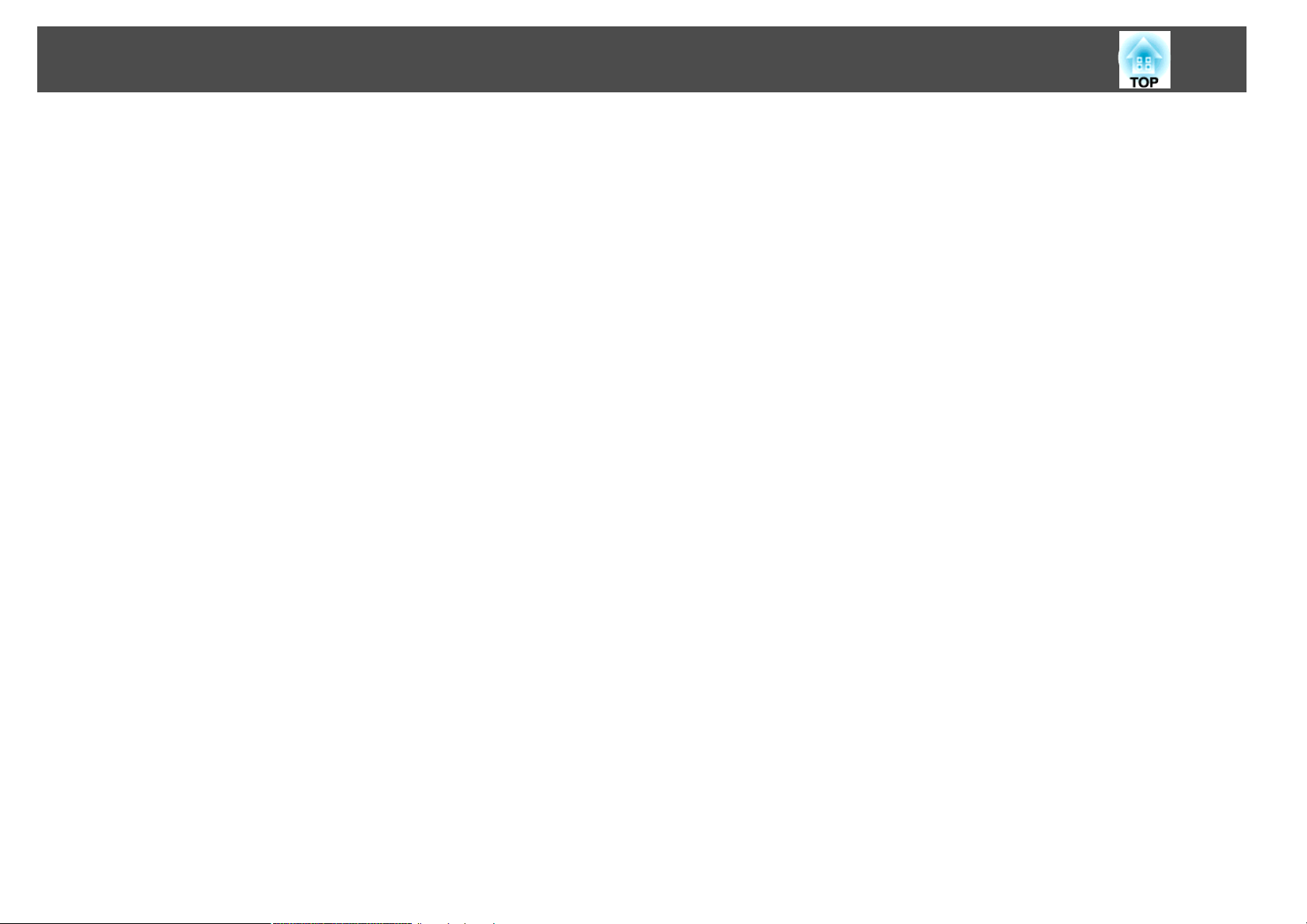
Зміст
Загальне попередження....................................... 138
Покажчик ............................................... 139
6
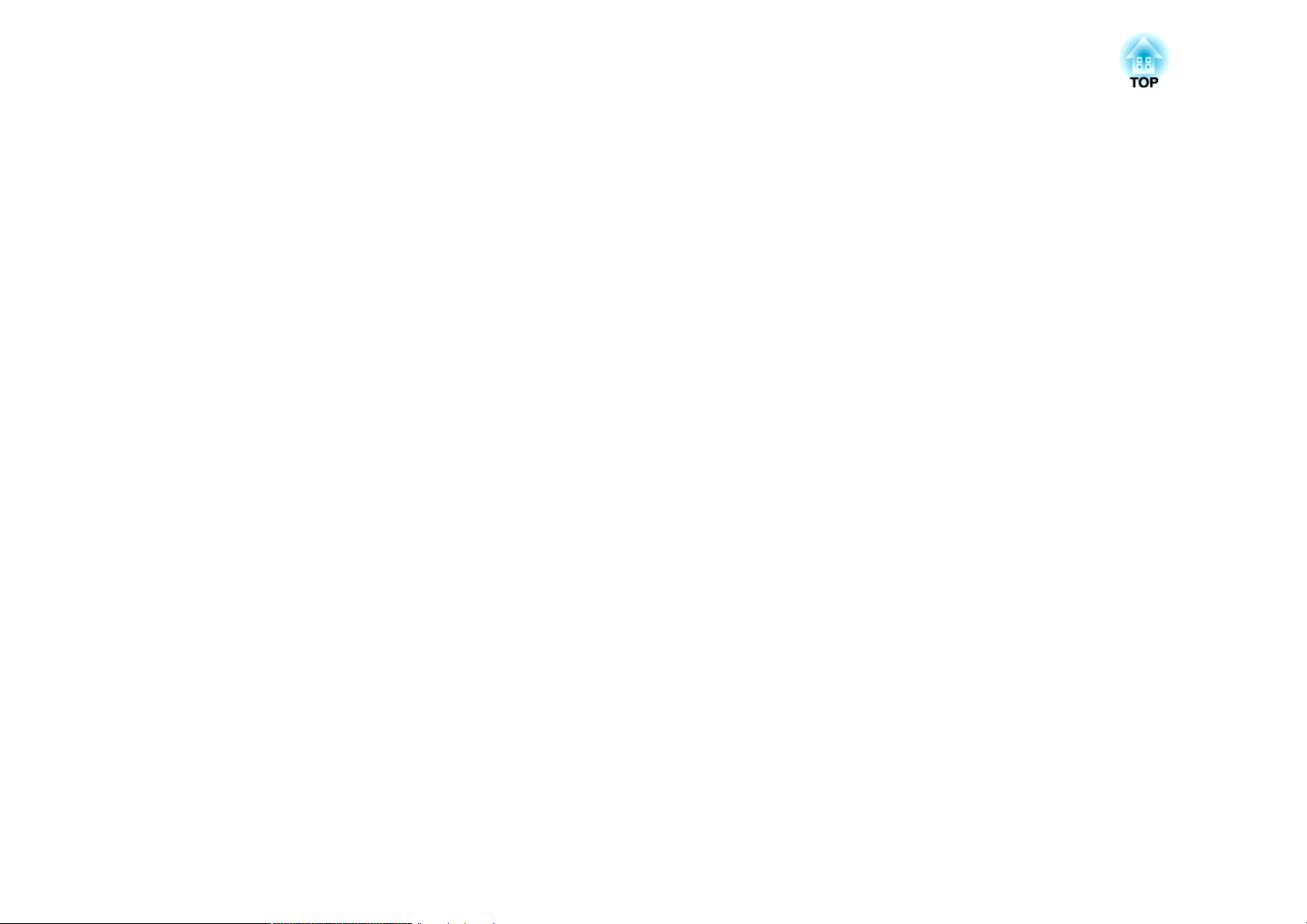
Вступ
В цій главі розповідається про функції та назви деталей проектора.
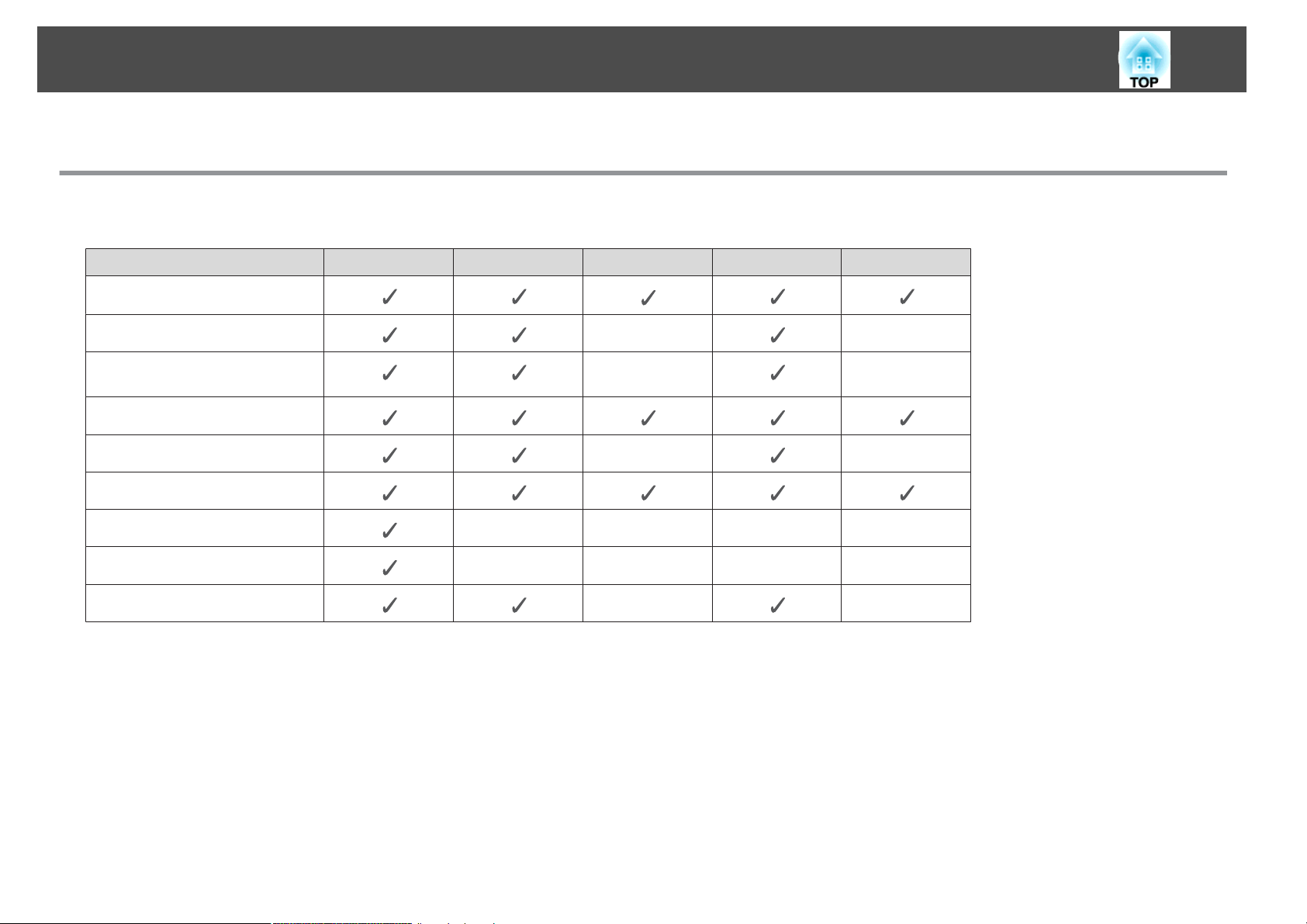
Функції Проектора
Список функцій по моделях
Функціональні можливості моделей відрізняються. Нижче наведено таблицю з переліком функцій для кожної моделі.
Функція EB-1880 EB-1870 EB-1860 EB-1850W EB-1840W
USB Display
*1
8
Порт HDMI
Підключення зовнішнього
обладнання
Авт.верт.трап.спотв.
Рег.гор.трап.спотв. - -
Quick Corner
Мережне підключення ----
Quick Wireless Connection
Слайди
*1 Для використання функції USB display потрібен стандартний кабель USB.
*2 Для підключення через порт HDMI потрібен стандартний кабель HDMI.
*3 Для використання функції Quick Wireless Connection потрібен USB-ключ Quick Wireless Connection USB Key.
*2
*3
----
- -
- -
- -
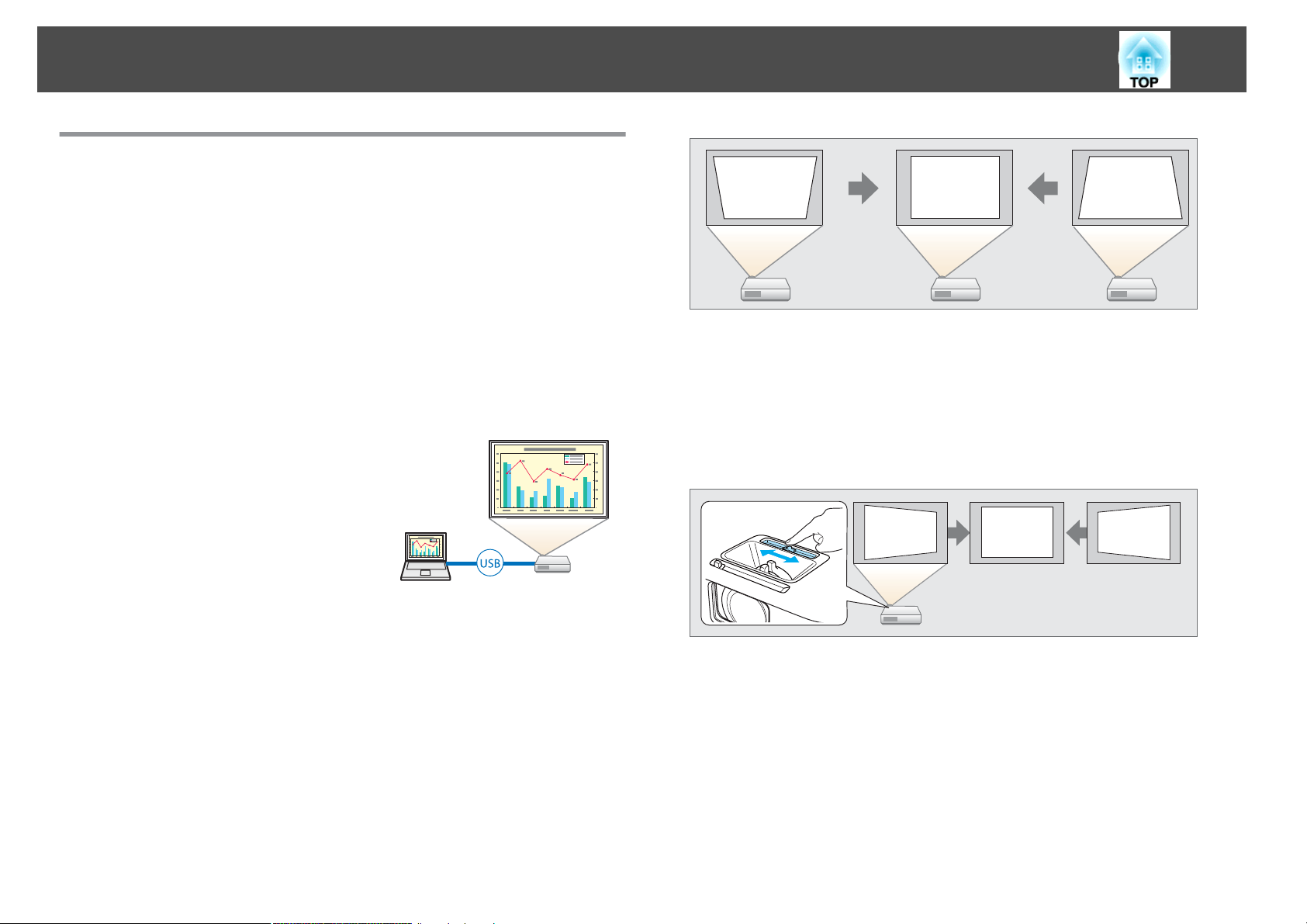
Функції Проектора
Швидка установка, проста експлуатація, зручне зберігання
• Вмикається й вимикається без вимикача – просто вставте вилку в
розетку електромережі.
• Зображення можна проеціювати на великий екран з малої відстані.
• Просте регулювання по висоті одним важелем.
• Не потребує часу для охолодження, тому можна зразу переносити
на інше місце.
9
Регулятор горизонтального спотворення
Підключення за допомогою USB-кабелю і проеціювання (Дисплей USB)
Для виводу зображень з комп'ютера
потрібно лише підключити його до
проектора за допомогою кабелю USB.
Комп’ютерний кабель непотрібний.
s "Проеціювання у режимі USB Display"
стор.35
Виявляння рухів проектора і автоматичне коригування спотворень зображення
Цей проектор автоматично коригує вертикальні трапецоїдні
спотворення під час встановлення або переміщення проектора.
s
"Автоматичне коригування" стор.39
Ця функція дозволяє швидко відкоригувати горизонтальні спотворення
зображення, яке проеціюється. Нею можна скористатися у випадках,
коли проектор неможливо встановити паралельно до екрана.
s
"Коригування вручну" стор.40
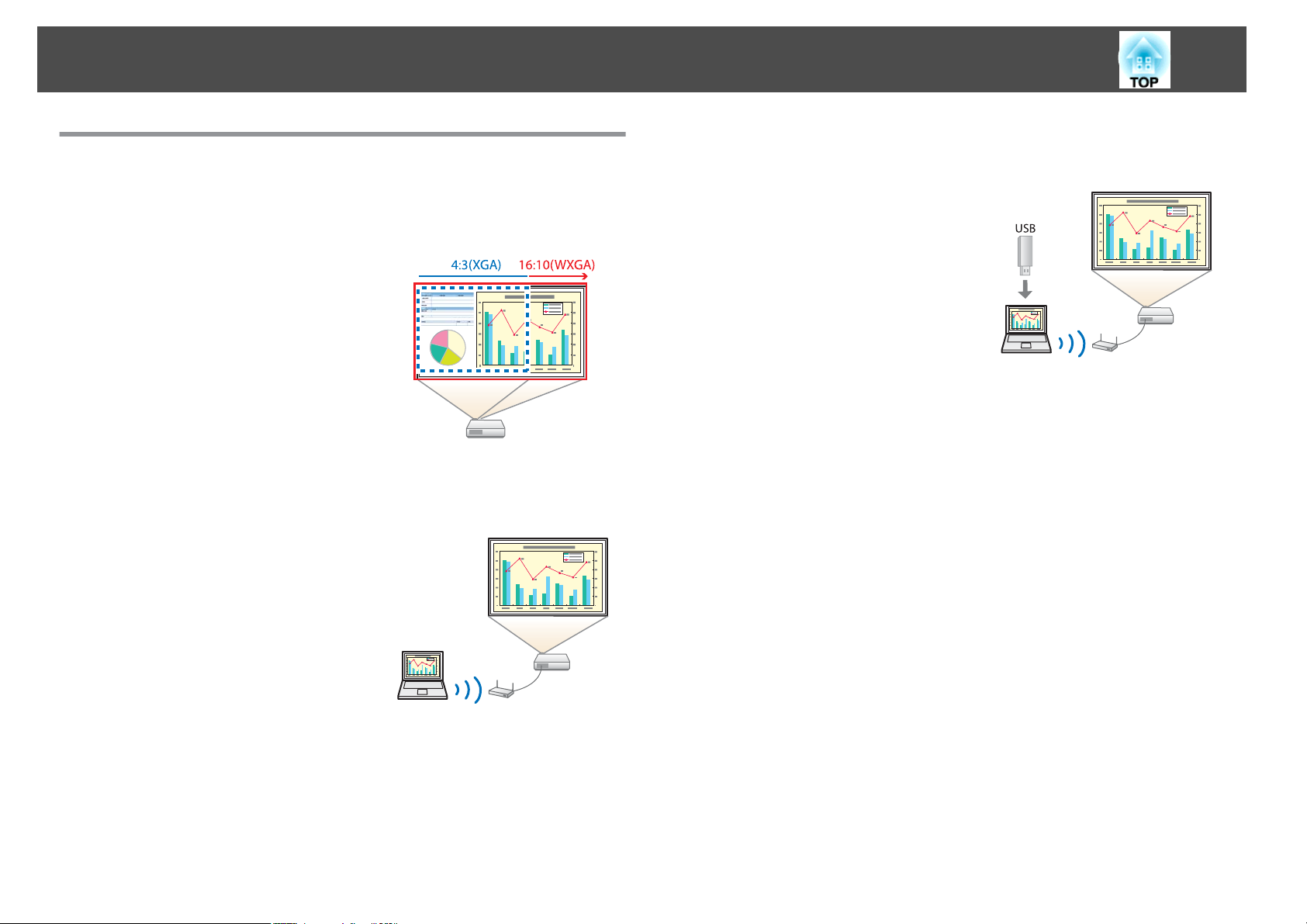
Функції Проектора
10
Корисні функції для проекції зображень
Проеціювання зображень на широкий екран (WXGA) (тільки у моделях EB-1850W/EB-1840W)
За допомогою комп'ютера, який має
широкоформатний РК-дисплей 16:10
WXGA, зображення можна проеціювати з
таким самим співвідношенням сторін.
Можна використовувати білі дошки та інші
екрани альбомного формату.
s "Зміна значення параметра
проектованого зображення " стор.46
Проеціювання зображень з екрана комп'ютера через мережу (тільки у моделі EB-1880)
Проектор можна підключити до комп'ютера
в мережі та проеціювати екран комп'ютера за
допомогою програми EasyMP Network
Projection, що постачається з проектором.
s Посібник з експлуатації EasyMP Network
Projection
Просте підключення до комп'ютера за допомогою функції Quick Wireless (тільки у моделі EB-1880)
Просто підключивши додатковий модуль
Quick Wireless Connection USB Key, можна
проектувати екран комп'ютера. (Тільки для
комп'ютерів з ОС Windows з підтримкою
бездротової мережі).
Можливості пульта дистанційного керування
За допомогою пульта дистанційного керування можна виконувати
навіть такі дії, як збільшення частини зображення. Пульт
дистанційного керування можна також використовувати як бездротову
мишу і керувати покажчиком на екрані проектора або курсором на
екрані комп'ютера.
s
"Функція покажчика (Покажчик)" стор.56
s
"Збільшення частини зображення (E-Zoom)" стор.57
s
"Керування вказівником миші за допомогою пульта дистанційного
керування (Бездрот.мишка)" стор.58
Збільшення і проеціювання файлів за допомогою документкамери (моделі EB-1880/EB-1870/EB-1850W)
За допомогою додаткового модуля документ-камери можна
проектувати паперові документи та об'єкти. Фокусування зображення
налаштовується автоматично за допомогою функції Автофокус. За
допомогою цифрового масштабування зображення можна збільшувати.
s
"Додаткове приладдя" стор.125
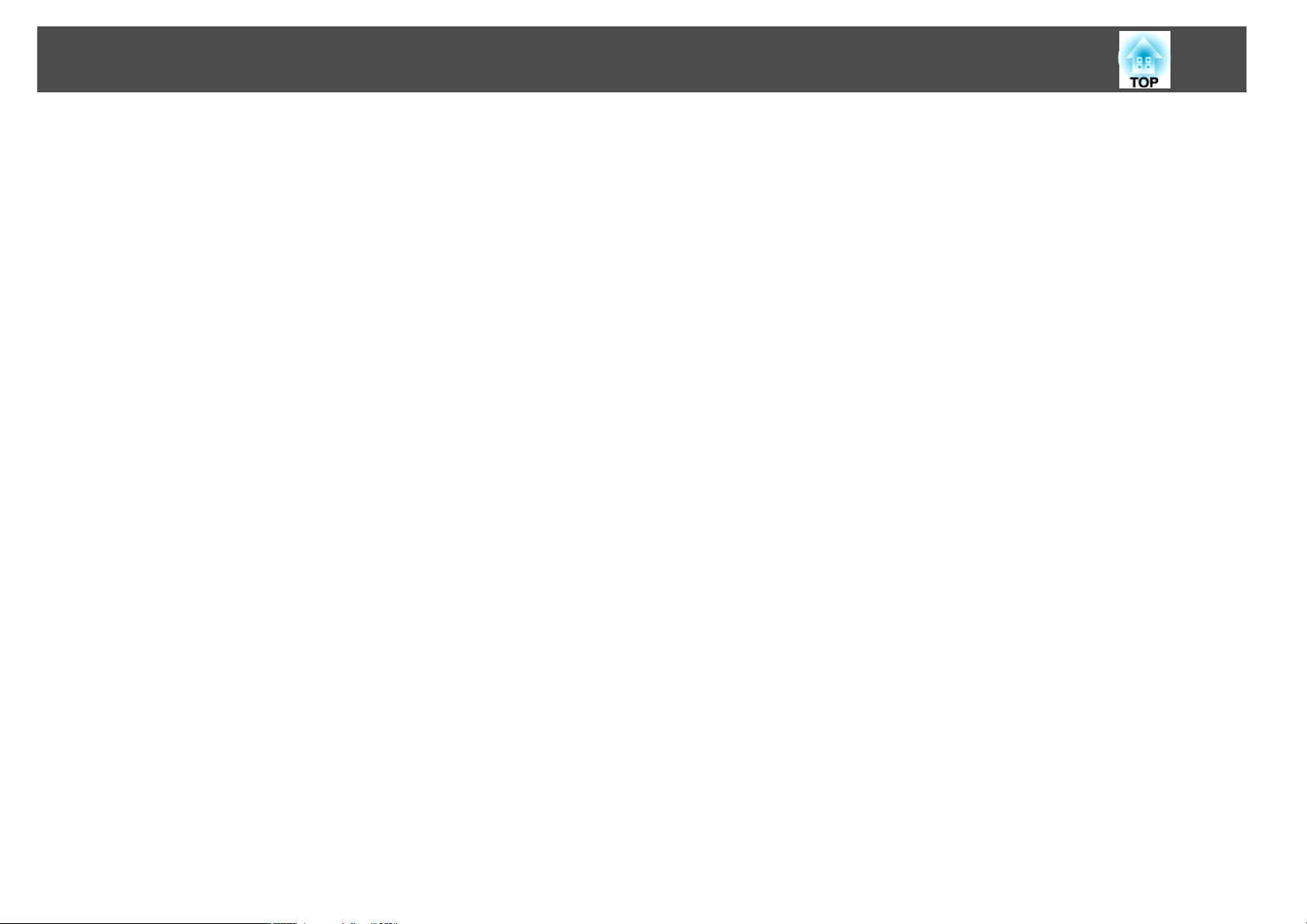
Функції Проектора
Функції посиленої безпеки
• Захист паролем для обмеження доступу й керування
користувачами.
Встановивши пароль, ви зможете контролювати користувачів доступ
до проектора.
s
"Керування користувачами (Захисний пароль)" стор.63
• Функція блокування не дозволяє натискати кнопки на панелі
керування
Ця функція корисна для перешкоджання зміні параметрів проектора
без дозволу (наприклад, на різних заходах, у школах тощо).
s
"Обмеження роботи (Блок-ня керування)" стор.65
• Оснащення різними пристроями для захисту від крадіжок
Проектор оснащено такого типу пристосуваннями для захисту від
крадіжки.
• Гніздо безпеки
• Точка встановлення захисного кабелю
"Замок для захисту від крадіжки" стор.67
s
11
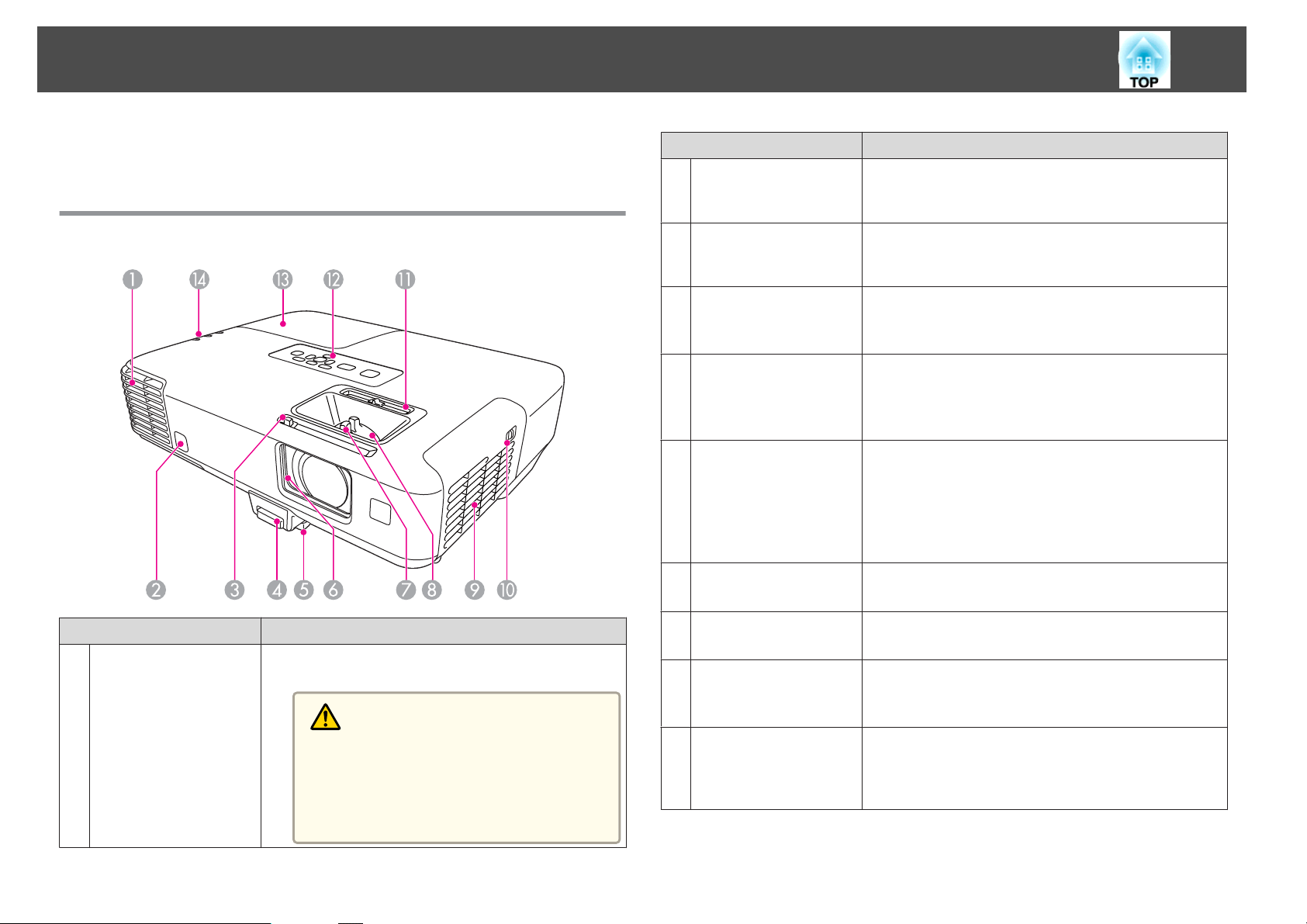
Найменування і функції компонентів
12
У цьому посібнику для опису усіх функцій використовуються
зображення моделі EB-1880, якщо не вказано інше.
Передня і Верхня Панелі
Найменування Функція
Приймач
B
дистанційного
сигналу
Ручка перемикача
C
заглушення сигналу
аудіо/відео
Важіль регулювання
D
опори
Передня
E
регульована опора
Перемикач
F
заглушення сигналу
аудіо-відео
Фокусувальне кільце
G
Приймає сигнали з пульта дистанційного керування.
Зсуньте цю ручку, якщо потрібно відкрити чи закрити
перемикач заглушення сигналу аудіо/відео.
Щоб висунути або втягнути передню регульовану
опору, натисніть на важіль регулювання опори.
s "Регулювання положення зображення" стор.43
Коли проектор встановлений на столі або подібній
поверхні, то, регулюючи довжину опори, можна
відрегулювати положення зображення на екрані.
s "Регулювання положення зображення" стор.43
Для захисту об'єктива цей перемикач закривається,
коли проектор не використовується. За допомогою
цього перемикача можна під час проеціювання
тимчасово вимикати зображення й звук.
s "Тимчасове приховування зображення і звуку
(вимкнення A/V)" стор.55
Регулює фокусування зображення.
s "Коригування фокусу" стор.44
Найменування Функція
Випускний отвір для
A
повітря
Випускні отвори для повітря використовуються для
внутрішнього охолодження проектора.
Обережно
Під час роботи проектора не притуляйте до ви‐
пускних отворів руки й обличчя, а також не
ставте поруч з цими отворами предмети, які
можуть деформуватися або зазнати ушкод‐
жень від гарячого повітря.
Кільце
H
масштабування
Отвір
I
повітрозабірника
(повітряний фільтр)
Перемикач
J
відкриття/закриття
кришки повітряного
фільтра
Регулює розмір зображення.
"Регулювання розміру зображення" стор.43
s
Слугує для забирання повітря для охолодження
проектора всередині.
s "Очищення повітряного фільтра" стор.116
Відкриває і закриває кришку повітряного фільтра.
s "Заміна повітряного фільтра" стор.122
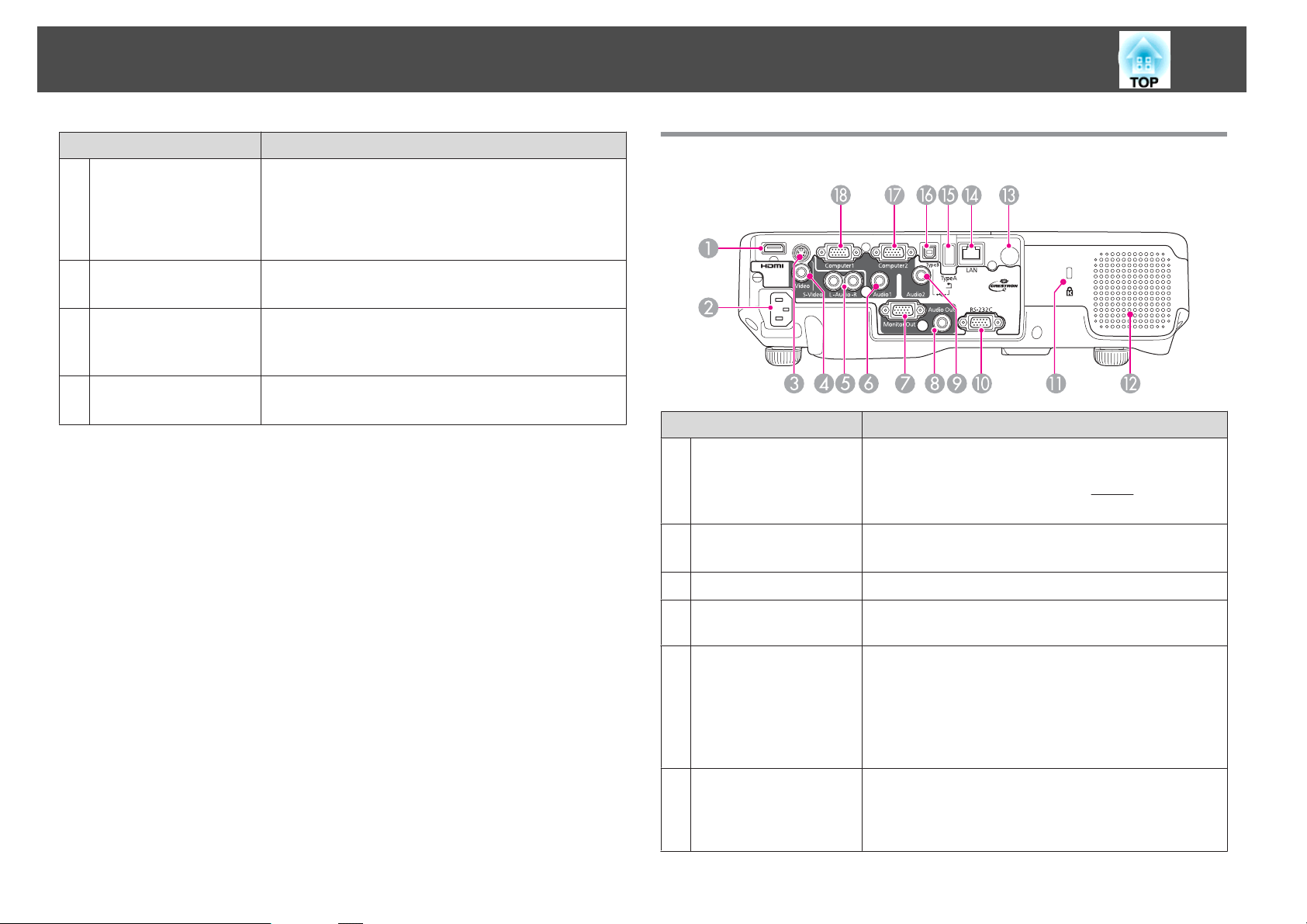
Найменування і функції компонентів
13
Найменування Функція
Регулятор
K
горизонтального
спотворення (тільки
у моделях EB-1880/
EB-1870/EB-1850W)
Панель керування
L
Кришка лампового
M
відсіку
Індикатори
N
Призначений для коригування вертикальних
трапецоїдних спотворень зображення, яке
проеціюється.
s "Коригування вручну" стор.40
Призначена для керування проектором.
s "Панель керування" стор.16
Відкрийте цю кришку, коли потрібно замінити лампу
проектора.
s "Заміна лампи" стор.118
Вказує на стан проектора.
s "Значення індикаторів" стор.100
Задня панель
Найменування Функція
Порт HDMI
A
(тільки у моделях
EB-1880/EB-1870/
EB-1850W)
Гніздо живлення
B
Порт S-Video
C
Порт Video
D
Призначений для введення відеосигналів із HDMIсумісної відеоапаратури та комп'ютерів. Цей
проектор сумісний зі стандартом
s "Підключення обладнання" стор.26
Для підключення до проектора кабелю живлення.
s "Підготовка до проеціювання" стор.33
Для приймання сигналів S-video з джерел відео.
Вхід композитного відеосигналу, отриманого з
джерела відеоінформації.
HDCPg.
Порт Audio-L/R
E
Порт Audio1
F
(тільки у моделях
EB-1880/EB-1870/
EB-1850W)
• Для моделей EB-1880/EB-1870/EB-1850W
Вхід аудіосигналу від обладнання, підключеного
до порту S-Video або порту Video.
• Для моделей EB-1860/EB-1840W
Вхід аудіосигналу від обладнання, підключеного
до портів Computer, S-Video або Video.
Вхід аудіосигналу від обладнання, підключеного до
порту Computer1.
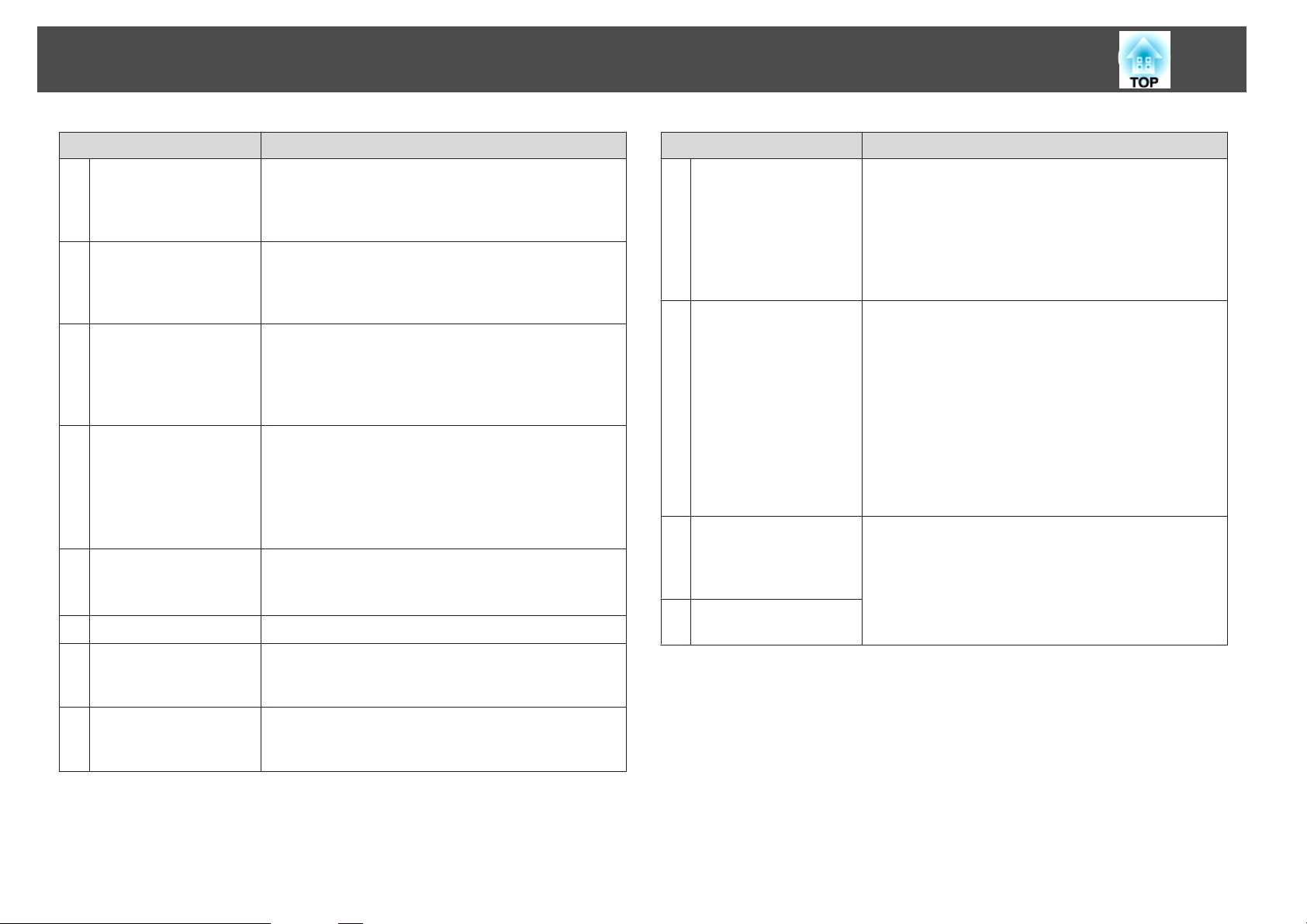
Найменування і функції компонентів
14
Найменування Функція
Порт Monitor Out
G
(тільки у моделях
EB-1880/EB-1870/
EB-1850W)
Порт Audio Out
H
(тільки у моделях
EB-1880/EB-1870/
EB-1850W)
Порт Audio2
I
(тільки у моделях
EB-1880/EB-1870/
EB-1850W)
Порт RS-232C
J
Гніздо безпеки
K
Гучномовець
L
Приймач
M
дистанційного
сигналу
Порт LAN
N
(тільки у моделях
EB-1880)
Виведення аналогового RGB-сигналу з порту
Computer1 на зовнішній монітор. Виведення сигналу
з інших портів та виведення роздільного відеосигналу
неможливе.
Виведення аудіосигналу з поточного зображення
проектора на зовнішній динамік.
• Вхід аудіосигналу від обладнання, підключеного до
порту Computer2.
• Вхід аудіосигналу від іншого обладнання, коли
зображення проеціюється з пристрою,
підключеного до порту USB(TypeA).
Якщо керування проектором здійснюватиметься за
допомогою комп'ютера, з'єднайте проектор з
комп'ютером через цей порт кабелем RS-232C. Цей
порт призначено для керування; за звичайних умов
ним користуватися не слід.
s "Команди ESC/VP21" стор.72
Гніздо безпеки сумісне з системою Microsaver Security
System виробництва компанії Kensington.
s "Замок для захисту від крадіжки" стор.67
Відтворення звуку.
Приймає сигнали з пульта дистанційного керування.
Слугує для підключення до локальної мережі за
допомогою мережного кабелю.
Найменування Функція
Порт USB(TypeA)
O
(тільки у моделях
EB-1880/EB-1870/
EB-1850W)
Порт USB(TypeB)
P
Порт Computer2
Q
(тільки у моделях
EB-1880/EB-1870/
EB-1850W)
Порт Computer1
R
абоComputer
• Підключення накопичувачів USB або цифрової
камері та проектування зображень в режимі
Слайди.
s "Проеціювання без комп'ютера (показ
слайдів) (тільки у моделяхEB-1880/EB-1870/
EB-1850W)" стор.50
• Підключення додаткової документ-камери.
• Підключення проектора до комп'ютера через
стандартний USB-кабель для проектування
зображень з комп'ютера.
s "Проеціювання у режимі USB Display"
стор.35
• Підключення проектора до комп'ютера за
допомогою стандартного кабелю USB і
використання функції Бездрот.мишка.
s "Керування вказівником миші за допомогою
пульта дистанційного керування
(Бездрот.мишка)" стор.58
Для сигналів зображення з комп'ютера і роздільних
відеосигналів з інших джерел відеосигналу.
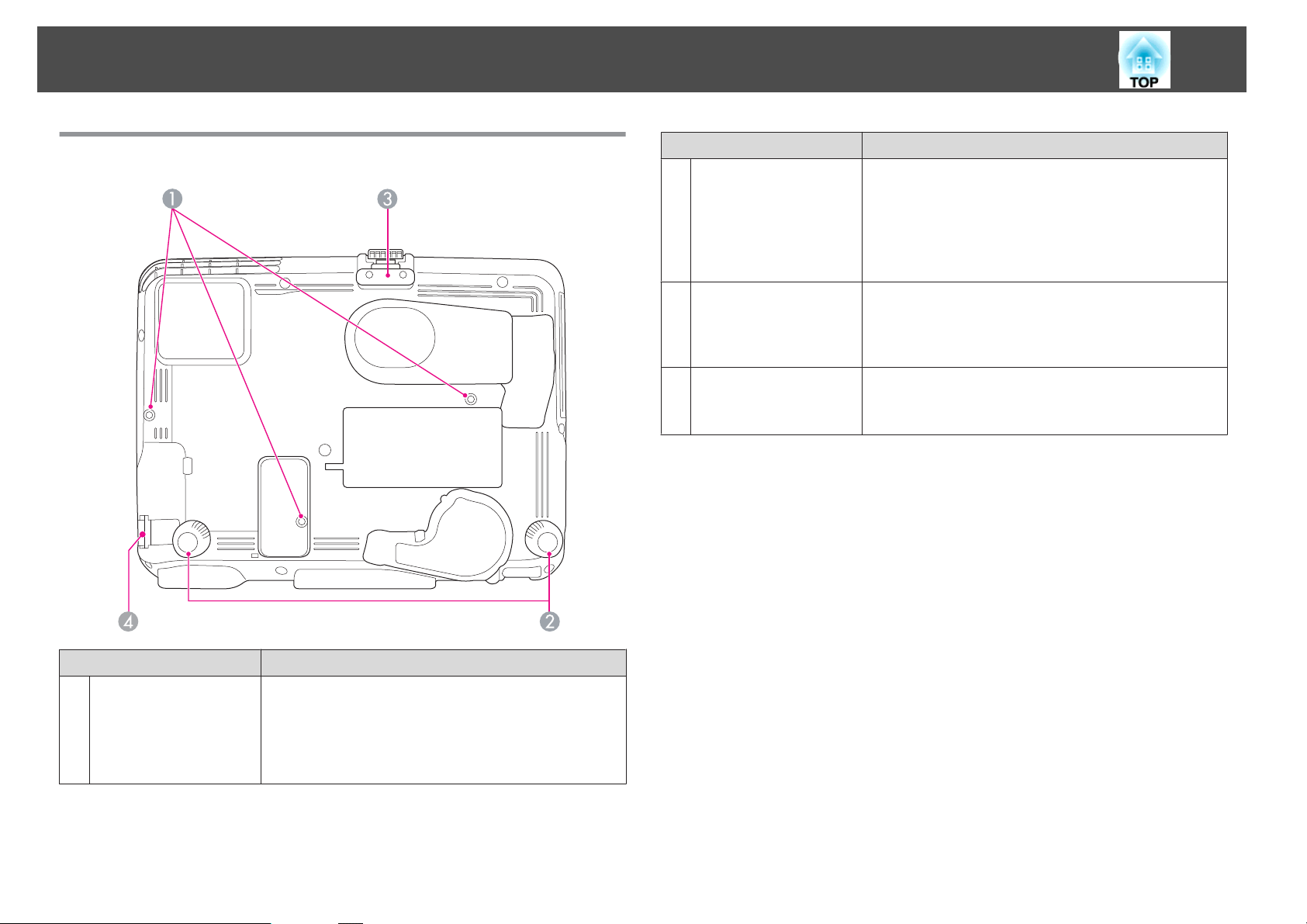
Найменування і функції компонентів
15
Основа
Найменування Функція
Задні опори
B
Передня ніжка для
C
регулювання висоти
Точка встановлення
D
захисного кабелю
Призначені для регулювання горизонтального нахилу
проектора, встановленого на столі або подібній
поверхні. Щоб висунути або втягнути опору, слід її
повернути.
s "Регулювання горизонтального нахилу проектора"
стор.43
Коли проектор встановлений на столі або подібній
поверхні, то, регулюючи довжину опори, можна
відрегулювати положення зображення на екрані.
s "Регулювання положення зображення" стор.43
Проведіть крізь цей отвір доступний у продажу
пружинний фіксатор і закріпіть його на місці.
s "Монтаж пружинного фіксатора" стор.67
Найменування Функція
Точки для кріплення
A
на стелі (три точки)
Місце кріплення додаткового кронштейну для
монтажу на стелі, коли проектор підвішується на
стелі.
s "Установка проектора" стор.23
s "Додаткове приладдя" стор.125
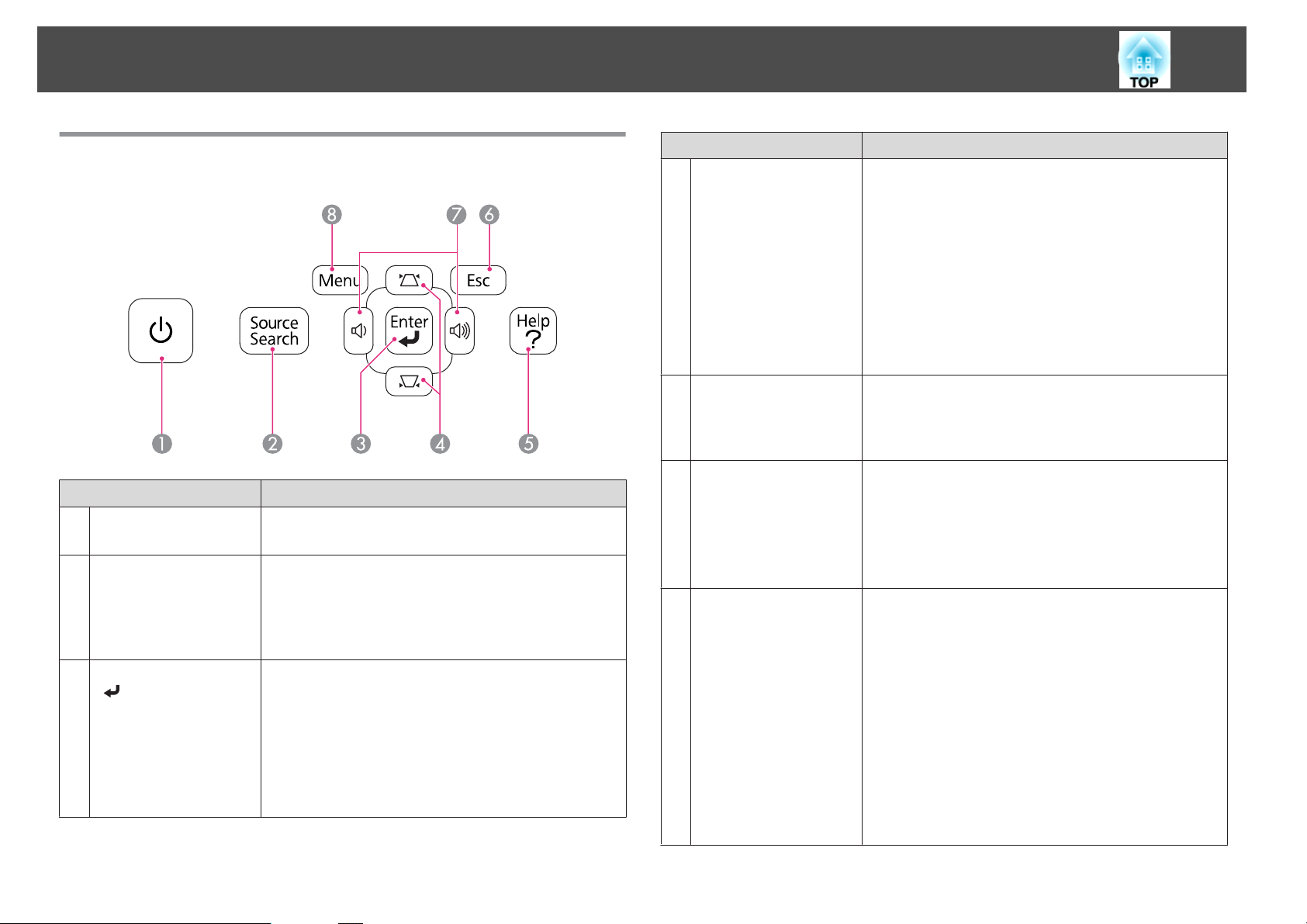
Найменування і функції компонентів
16
Панель керування
Найменування Функція
Кнопка [t]
A
Кнопка [Source
B
Search]
Кнопка [Enter]
C
[
]
Вмикає і вимикає живлення проектора.
s "Підготовка до проеціювання" стор.33
Перехід до наступного джерела, від якого надходить
сигнал зображення.
s "Автоматичне виявлення вхідного сигналу і зміна
зображення, що проеціюється (Пошук джерела)"
стор.34
• Під час відображення меню "Конфігурація" або
довідки ця кнопка використовується для
підтвердження поточного вибору й переходу до
наступного рівня.
• За допомогою цієї кнопки під час проеціювання
аналогового сигналу RGB через порт Computer
можна автоматично оптимізувати параметри
Трасування, Синхрон. і Позиція.
Найменування Функція
Кнопки [w][v]
D
Кнопка [Help]
E
Кнопка [Esc]
F
Кнопки [a][b]
G
• Відображається вікно Корекція трапец., за
допомогою якого можна відкоригувати трапецоїдні
спотворення у горизонтальному й вертикальному
напрямках.
s "Коригування вручну" стор.40
• Під час відображення меню "Конфігурація" або
довідки ці кнопки використовуються для вибору
пунктів меню та значень параметрів.
s "Використання меню "Конфігурація""
стор.80
s "Використання довідки" стор.99
Виводить на екран і закриває вікно довідки, в якому
пояснюється, як розв'язувати проблеми в разі їх
виникнення.
s "Використання довідки" стор.99
• Зупиняє виконання поточної функції.
• Під час відображення меню "Конфігурація"
використовується для переходу до попереднього
рівня меню.
s "Використання меню "Конфігурація""
стор.80
• Призначені для регулювання гучності динаміка.
[b] – збільшує гучність.
[a] – зменшує гучність.
s "Регулювання гучності" стор.44
• Коригує горизонтальне трапецоїдне спотворення,
коли відкрите вікно Корекція трапец..
s "Функція "Г/В трап.спотв."" стор.40
• Під час відображення меню "Конфігурація" або
довідки ці кнопки використовуються для вибору
пунктів меню та значень параметрів.
s "Використання меню "Конфігурація""
стор.80
s "Використання довідки" стор.99
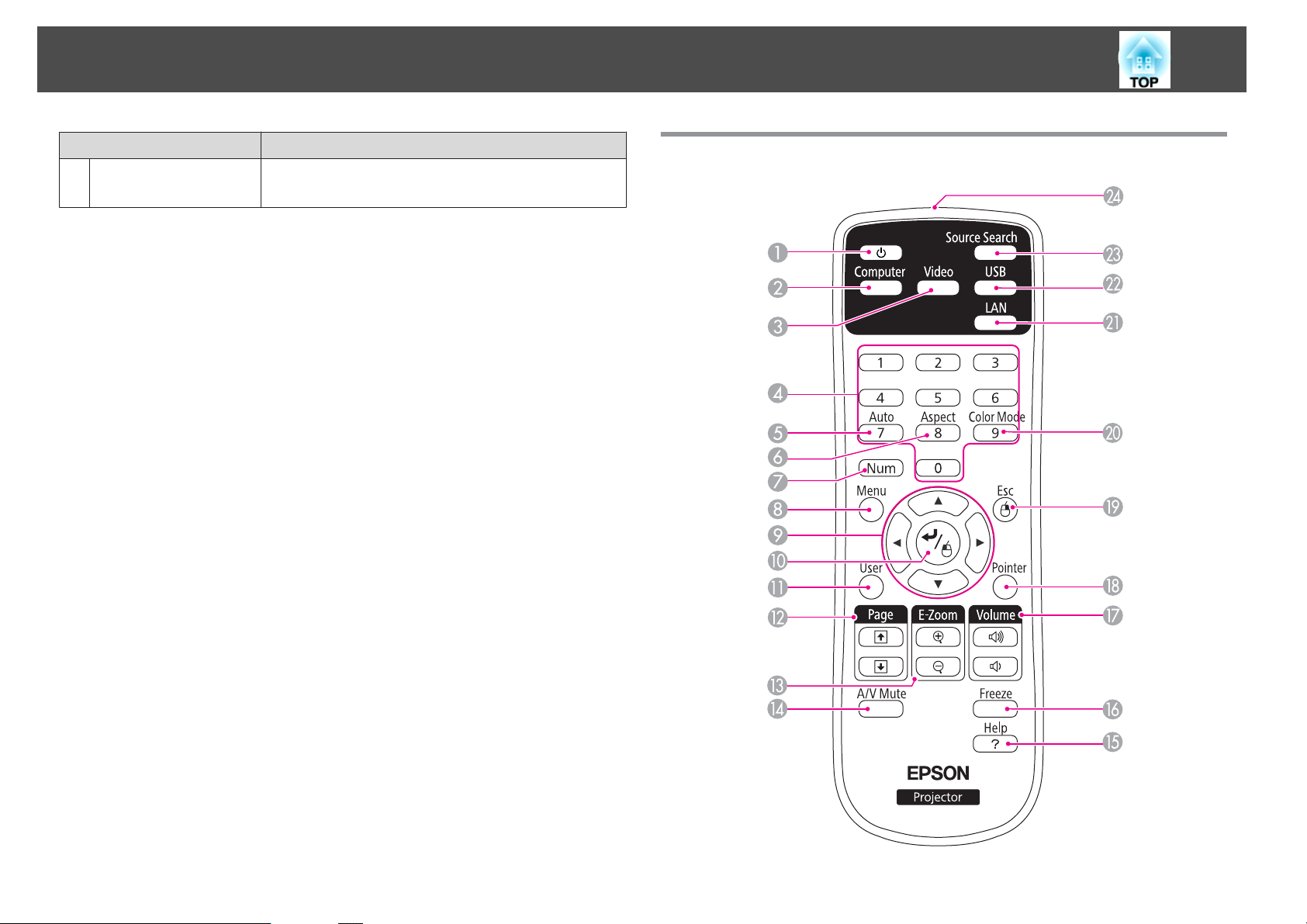
Найменування і функції компонентів
17
Найменування Функція
Кнопка [Menu]
H
Відображення меню "Конфігурація" й вихід з нього.
s "Використання меню "Конфігурація"" стор.80
Пульт дистанційного керування
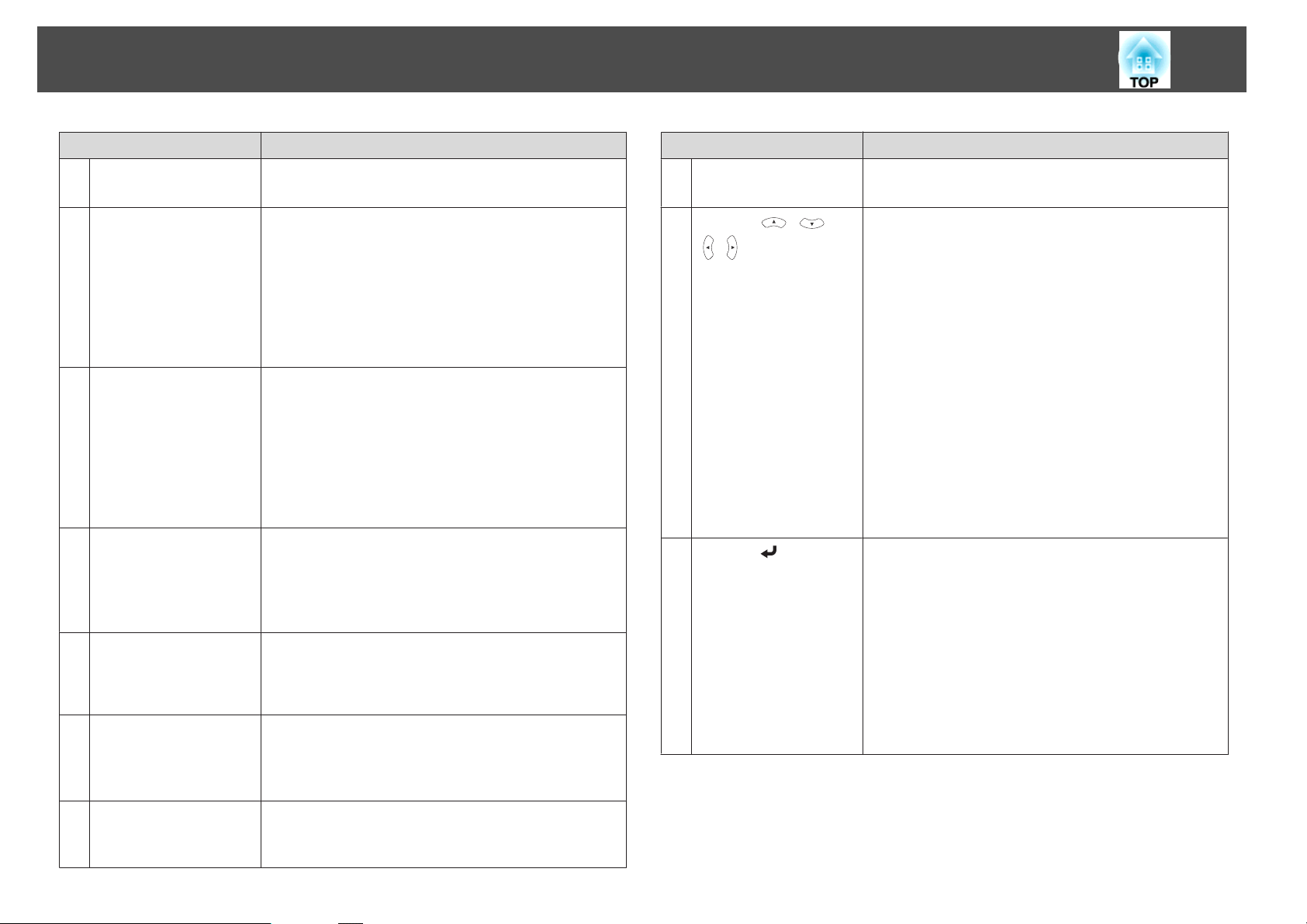
Найменування і функції компонентів
18
Найменування Функція
Кнопка [t]
A
Кнопка [Computer]
B
Кнопка [Video]
C
Кнопки з цифрами
D
Кнопка [Auto]
E
Кнопка [Aspect]
F
Вмикає і вимикає живлення проектора.
s "Підготовка до проеціювання" стор.33
• Для моделей EB-1880/EB-1870/EB-1850W
При натисканні цієї кнопки джерело входу
перемикається між сигналом з вхідного порту
Computer1 і сигналом з вхідного порту
Computer2.
• Для моделей EB-1860/EB-1840W
Перехід до джерела зображень – порту
Computer.
• Для моделей EB-1880/EB-1870/EB-1850W
При кожному натисканні на цю кнопку джерело
зображення буде перемикатися між портамиSVideo, Video та HDMI.
• Для моделей EB-1860/EB-1840W
кожному натисканні на цю кнопку джерело
зображення буде перемикатися між портами SVideo і Video.
• Введення паролю.
s "Встановлення Захисний пароль" стор.63
• Використовується для введення цифрових
параметрів у меню Мережа у складі меню
"Конфігурація".
За допомогою цієї кнопки під час проеціювання
аналогового сигналу RGB через порт Computer можна
автоматично оптимізувати параметри Трасування,
Синхрон. і Позиція.
Кожне натискання цієї кнопки змінює
співвідношення сторін.
s "Зміна значення параметра проектованого
зображення " стор.46
Найменування Функція
Кнопка [Menu]
H
I
Кнопки [ ][ ]
[
][ ]
J
Кнопка [ ]
Відображення меню "Конфігурація" й вихід з нього.
s "Використання меню "Конфігурація"" стор.80
• Під час відображення меню "Конфігурація" або
довідки ці кнопки використовуються для вибору
пунктів меню та значень параметрів.
s "Використання меню "Конфігурація""
стор.80
• Під час показу слайдів ці кнопки використовуються
для переходу до попереднього або наступного
зображення, повороту зображення і т.ін. (тільки у
моделях EB-1880/EB-1870/EB-1850W)
s "Способи керування показом слайдів"
стор.51
• Під час використання функції "Бездрот.мишка"
покажчик миші переміщується у напрямку
натискання кнопки.
"Керування вказівником миші за допомогою
s
пульта дистанційного керування
(Бездрот.мишка)" стор.58
• Під час відображення меню "Конфігурація" або
довідки ця кнопка використовується для
підтвердження поточного вибору й переходу до
наступного рівня.
s "Використання меню "Конфігурація""
стор.80
• При використанні функції "Бездрот.мишка" діє так
само, як ліва кнопка миші.
s "Керування вказівником миші за допомогою
пульта дистанційного керування
(Бездрот.мишка)" стор.58
Кнопка [Num]
G
Цю кнопку слід утримувати натиснутою під час
введення пароля за допомогою кнопок із цифрами.
s "Встановлення Захисний пароль" стор.63
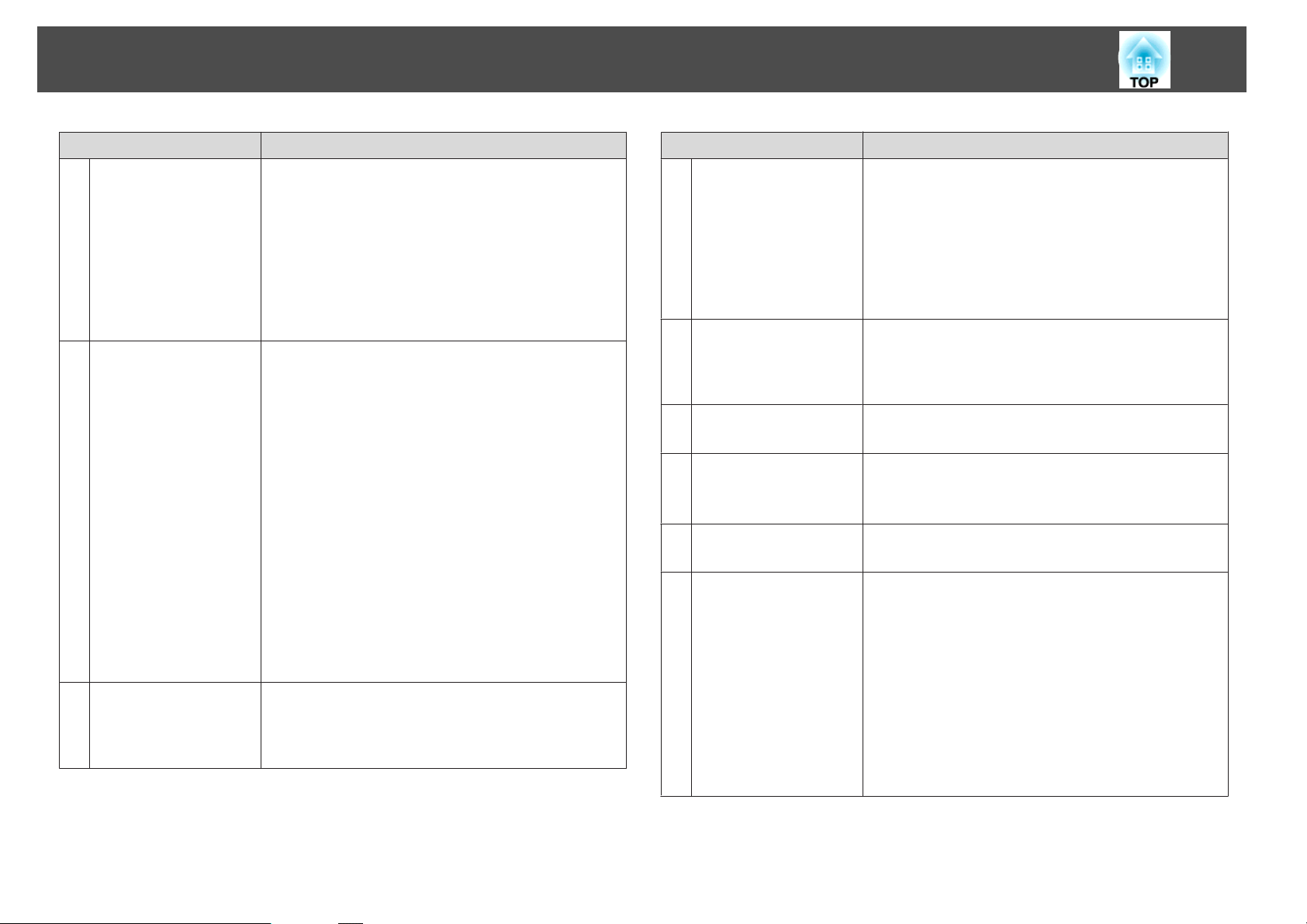
Найменування і функції компонентів
19
Найменування Функція
Кнопка [User]
K
Кнопки [Page]
L
[[][]]
Кнопки [E-Zoom]
M
[z][x]
Цій кнопці можна призначити один з шести пунктів
меню "Конфігурація", який часто вживається. При
натисканні кнопки [User] відкривається призначений
їй пункт меню або вікно настройки, що дає змогу
швидко встановити параметри або відрегулювати
настройки.
s "Меню "Параметри"" стор.86
За замовчуванням призначається функція
Енергоспоживання.
Перехід до наступної/попередньої сторінки файлу,
наприклад, файлу PowerPoint, коли
використовуються описані нижче методи
проеціювання.
• З використанням функції "Бездрот.мишка"
s "Керування вказівником миші за допомогою
пульта дистанційного керування
(Бездрот.мишка)" стор.58
• З використанням функції "USB Display"
s "Проеціювання у режимі USB Display"
стор.35
• При підключенні до мережі (тільки у моделях
EB-1880)
Під час проеціювання зображень у режимі Слайди за
допомогою цих кнопок можна переходити до
наступного або попереднього зображення. (тільки у
моделях EB-1880/EB-1870/EB-1850W)
Збільшує або зменшує зображення, не змінюючи
розміру проекції.
s "Збільшення частини зображення (E-Zoom)"
стор.57
Найменування Функція
Кнопка [A/V Mute]
N
Кнопка [Help]
O
Кнопка [Freeze]
P
Кнопки [Volume]
Q
[a][b]
Кнопка [Pointer]
R
Кнопка [Esc]
S
• Вмикає й вимикає відео та звук.
s "Тимчасове приховування зображення і звуку
(вимкнення A/V)" стор.55
• Щоб змінити режим проекції натисніть і не
відпускайте цю кнопку впродовж приблизно п'яти
секунд.
ПередняWПередня/Стеля
ЗадняWЗадня/Стеля
Виводить на екран і закриває вікно довідки, в якому
пояснюється, як розв'язувати проблеми в разі їх
виникнення.
s "Використання довідки" стор.99
Зупиняє й продовжує відтворення зображення.
s "Зупинка зображення (Freeze)" стор.56
[a] – зменшує гучність.
[b] – збільшує гучність.
s "Регулювання гучності" стор.44
Призначена для увімкнення екранного покажчика.
s "Функція покажчика (Покажчик)" стор.56
• Зупиняє виконання поточної функції.
• Під час відображення меню "Конфігурація"
використовується для переходу до попереднього
рівня меню.
s "Використання меню "Конфігурація""
стор.80
• При використанні функції "Бездрот.мишка" діє так
само, як права кнопка миші.
"Керування вказівником миші за допомогою
s
пульта дистанційного керування
(Бездрот.мишка)" стор.58
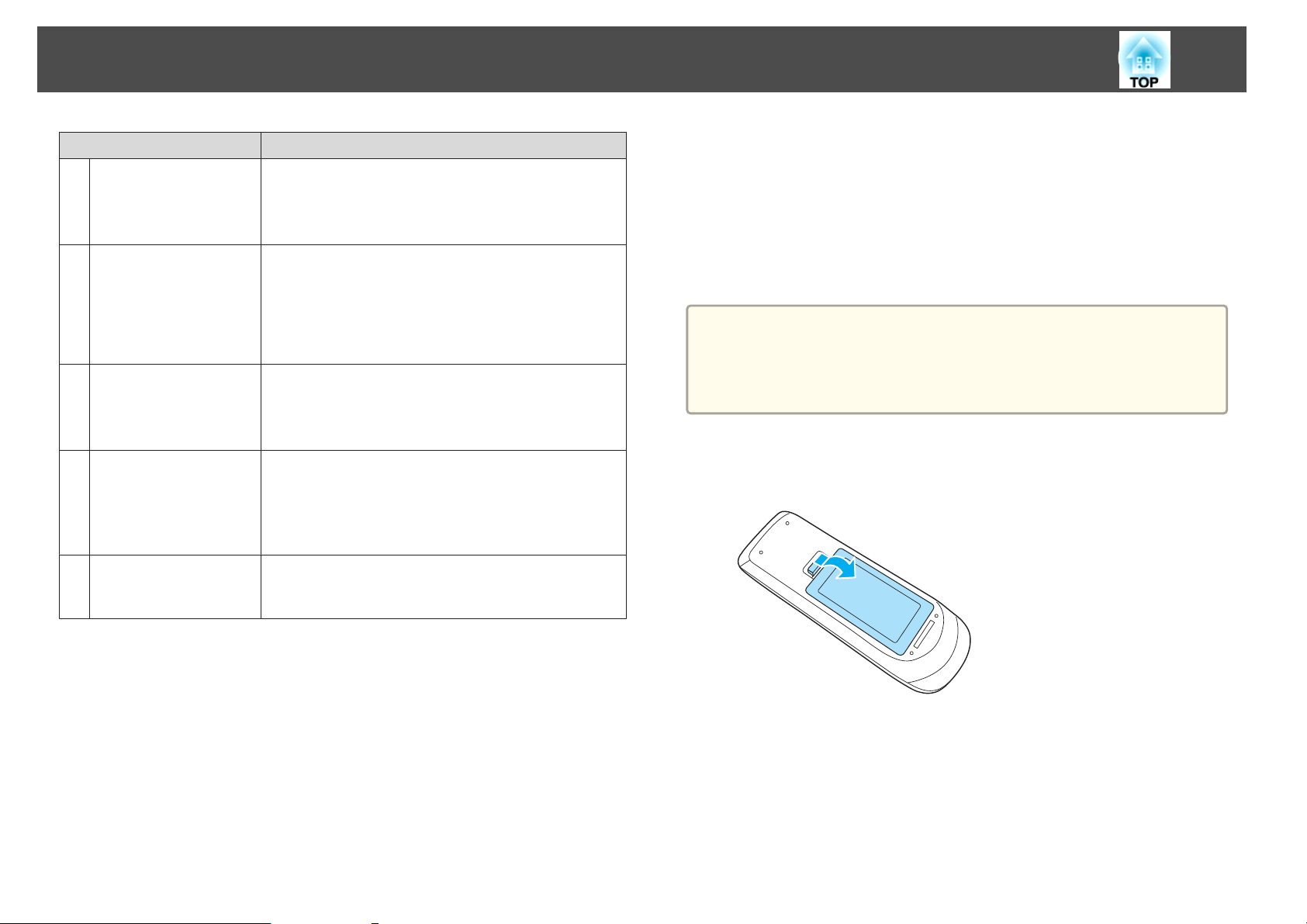
Найменування і функції компонентів
20
Найменування Функція
Кнопка [Color Mode]
T
Кнопка [LAN]
U
Кнопка [USB]
V
Кнопка [Source
W
Search]
Зона сигналу
X
дистанційного
керування
Кожне натискання цієї кнопки змінює режим
кольору.
s "Вибір якості проекції (вибір Режим кольру)"
стор.44
Перехід до зображення, яке проеціюється за
допомогою програмного забезпечення EasyMP
Network Projection. Перехід до джерела зображення
Quick Wireless Connection USB Key, якщо цей
додатковий модуль використовується для
проеціювання. (тільки у моделях EB-1880)
Кожне натискання цієї кнопки змінює:
• Дисплей USB
• Зображення з приладу, що підключений до порту
USB(TypeA) (тільки EB-1880/EB-1870/EB-1850W)
Перехід до наступного джерела, від якого надходить
сигнал зображення.
s "Автоматичне виявлення вхідного сигналу і зміна
зображення, що проеціюється (Пошук джерела)"
стор.34
Передає сигнали пульта дистанційного керування.
Заміна батарей у пульті дистанційного керування
Якщо в роботі пульта ДК стаються затримки чи він не працює після
нетривалої перерви, це може означати, що розрядилися батареї. В
такому випадку замініть їх. Для цього необхідно завжди мати дві
запасні лужні або марганцеві батарейки AA. Ви не повинні
використовувати інші батарейки, крім лужних або марганцевих
батарейок AA.
Попередження
Перед виконанням операцій з батареями обов'язково прочитайте цей
посібник:
s Інструкції з техніки безпеки
a
Зніміть кришку відділення для батарей.
Підніміть кришку, натиснувши на фіксатор кришки відділення
для батарей і проштовхнувши її вперед.
b
Замініть батарейки.
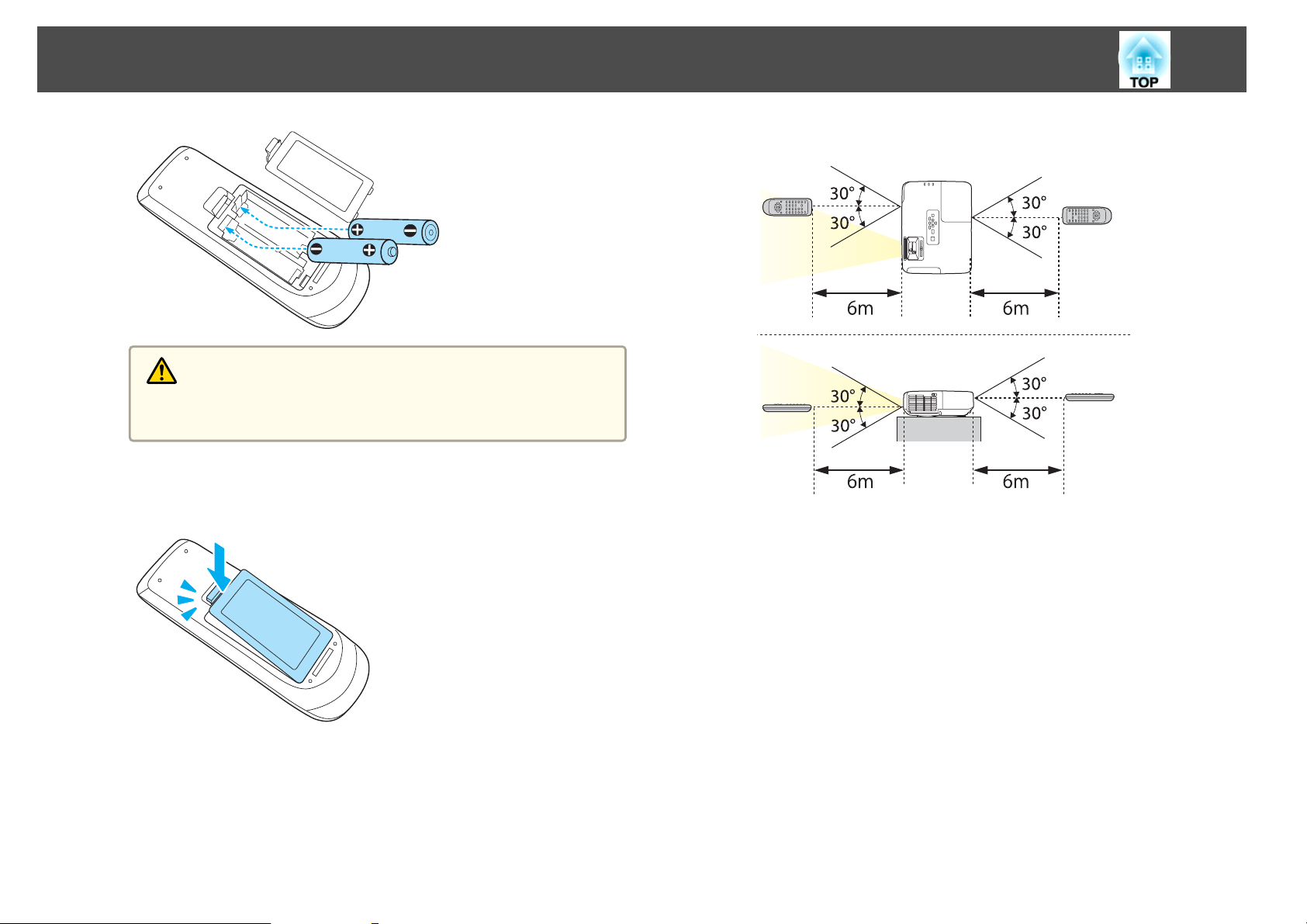
Найменування і функції компонентів
Обережно
Щоб правильно встановити батареї, перевірте розташування знаків
(+) і (—) у батарейному відділенні.
21
Робочий діапазон пульта дистанційного керування
c
Поставте кришку відділення для батарей на місце.
Натисніть на кришку відділення для батарей, поки не почуєте
клацання.
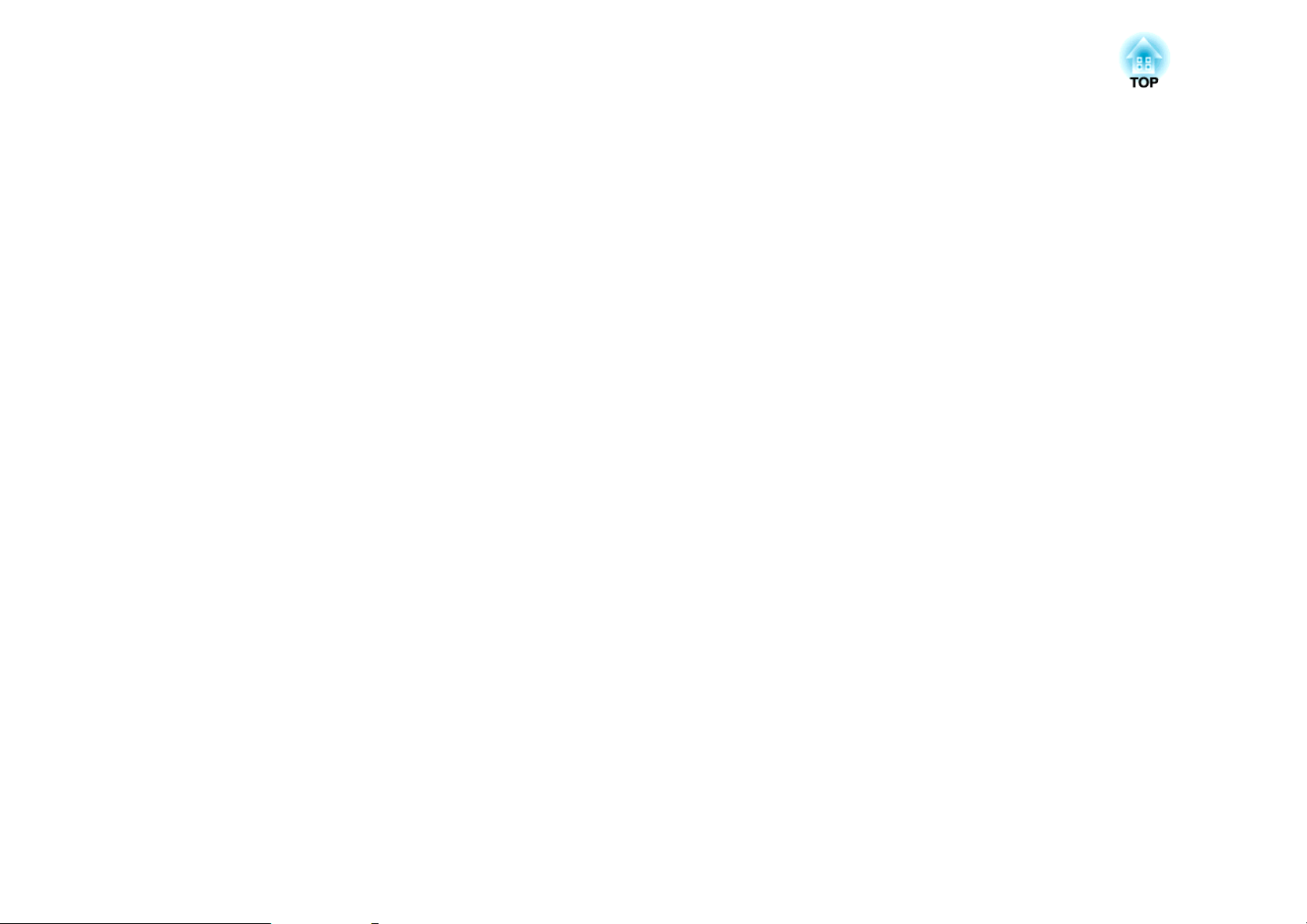
Підготовка проектора
У цьому розділі наведено вказівки стосовно установки проектора і підключення джерел зображення.
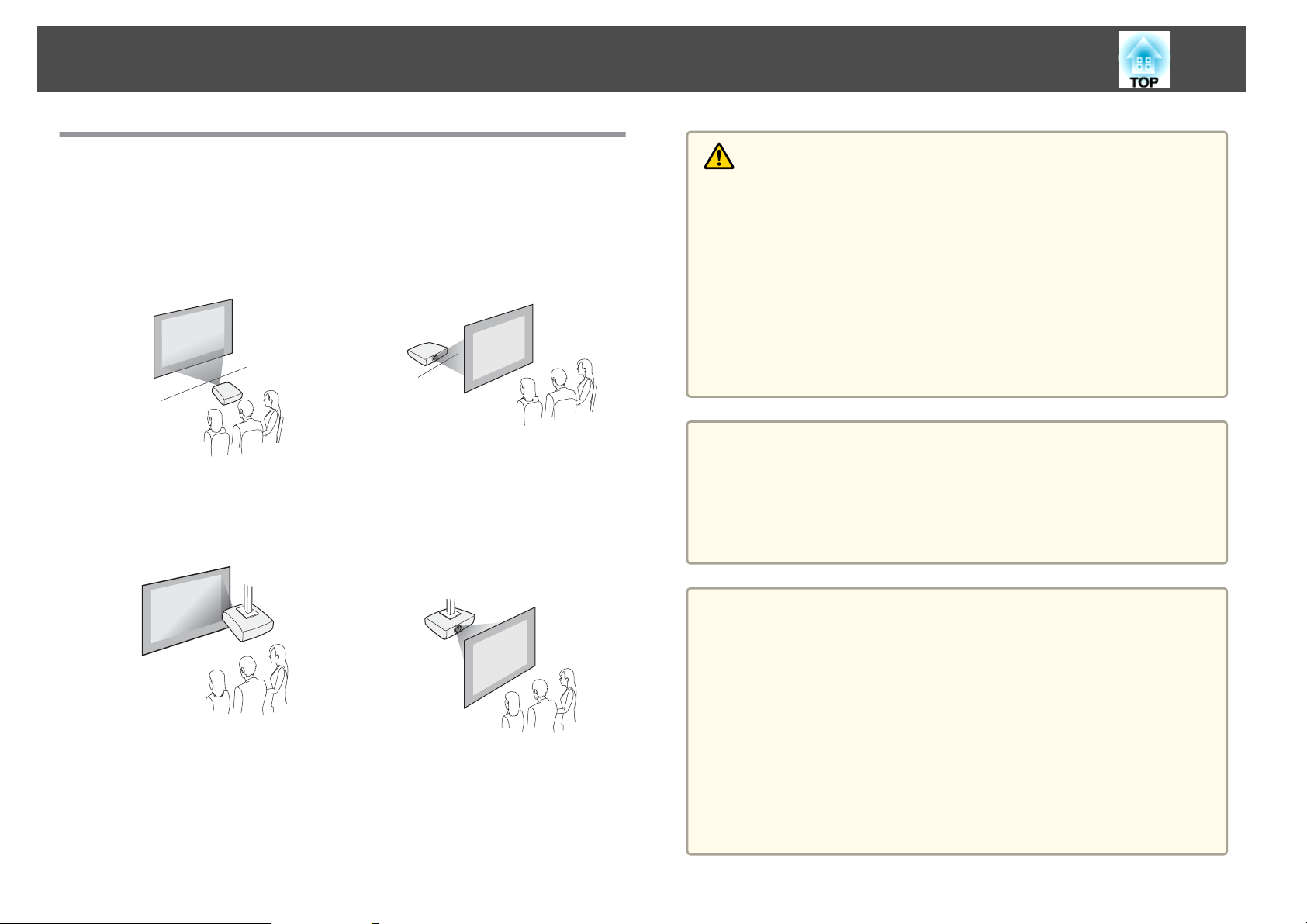
Установка проектора
23
Методи Встановлення
Проектор підтримує наступні чотири методи проекції. Встановлюйте
проектор відповідно до умов на місці установки.
• Проеціювання зображень спе‐
реду екрана (Передня проек‐
ція)
• Проекція зображень з проек‐
тора, підвішеного до стелі й
розташованого перед екраном.
(Проекція Передня/Стеля)
• Проеціювання зображень зпоза напівпрозорого екрана
(Задня проекція)
• Проекція зображень з проек‐
тора, підвішеного до стелі й
розташованого поза напівпро‐
зорим екраном. (Проекція За‐
дня/Стеля)
Попередження
• В разі монтажу проектора на стелі необхідно дотримуватись особливих
правил. Якщо проектор підвісити неправильно, він може впасти й
спричинити нещасний випадок і травми.
• Якщо використовувати клей в Точки для кріплення на стелі, щоб не
випали гвинти, чи наносити на проектор змазку або оливу, то корпус
проектора може тріснути й спричинити падіння з кронштейна. Це може
призвести до важкої травми для особи, що випадково опиниться під
проектором, і пошкодити сам проектор.
Під час монтажу чи регулювання проектора, встановленого під стелею,
не використовуйте для запобігання випадіння гвинтів клей, а також
мастила, оливи тощо.
Попередження
• Не ставте проектор на бік і не користуйтеся ним у такому положенні. Це
може призвести до перебоїв у роботі.
• Не закривайте впускний та випускний вентиляційні отвори проектора.
Закриття будь-якого з отворів може призвести до займання внаслідок
підвищення температури всередині проектора.
a
• В разі кріплення проектора до стелі потрібен додатковий
Кронштейн для монтажу на стелі.
s "Додаткове приладдя" стор.125
• Стандартне значення параметра Проекція — Передня. Змінити
спосіб проекції з "Передня на Задня можна у меню
"Конфігурація".
s Додаткові - Проекція стор.88
• Щоб змінити настройки способу проекції показаним нижче
чином, натисніть і не відпускайте кнопку [A/V Mute] на пульті
дистанційного керування впродовж приблизно п'яти секунд.
ПередняWПередня/Стеля
ЗадняWЗадня/Стеля
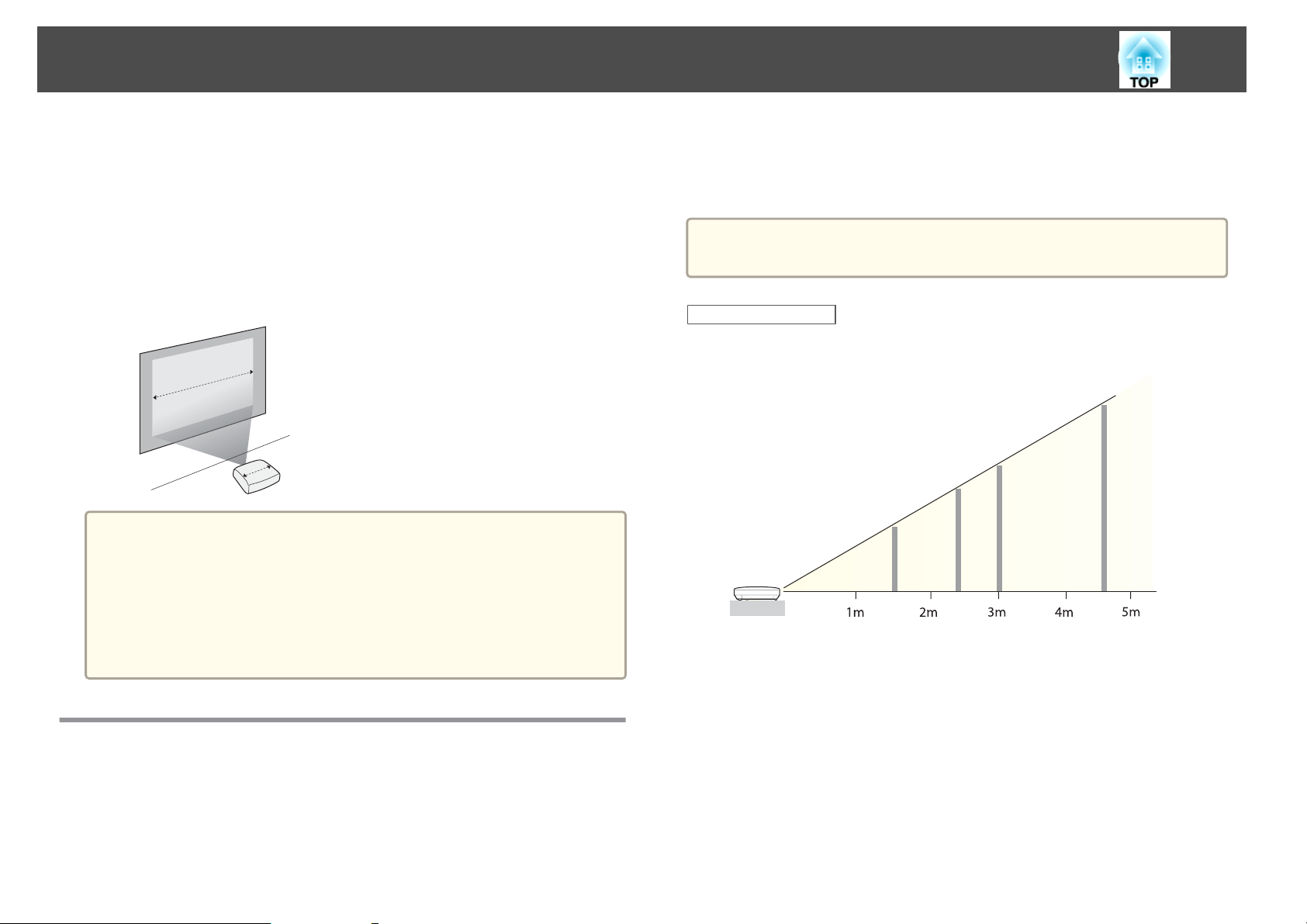
Установка проектора
24
Методи установки
Встановіть проектор наступним чином.
• Проектор слід встановлювати паралельно до екрана.
Коли проектор встановлений під кутом до екрана, під час проекції
зображення може зазнавати трапецоїдних спотворень.
• Проектор слід ставити на рівну поверхню.
Якщо проектор буде нахилено, зображення також буде нахилено.
• Якщо встановити проектор паралельно до екрану неможливо,
a
див. наступні вказівки.
s "Коригування трапецоїдного спотворення" стор.39
• Якщо встановити проектор на рівній поверхні неможливо, див.
наступні вказівки.
s "Регулювання горизонтального нахилу проектора" стор.43
s "Коригування трапецоїдного спотворення" стор.39
проеціювання з максимальним збільшенням. Докладні відомості
стосовно відстаней проекції див. у цьому розділі:
s
"Розмір екрана і відстань проекції" стор.127
При коригуванні трапецоїдного спотворення розмір
a
Розмір екрана 16:10
EB-1850W/EB-1840W
проеційованого зображення може зменшитися.
150”
(320×200cm)
100”
(220×130cm)
80”
(170×110cm)
50”
(110×67cm)
Розмір екрана і приблизна відстань проекції
Розмір проеційованого зображення залежить від відстані між
проектором й екраном. Праворуч показані схеми, за допомогою яких
можна вибрати місце розташування проектора відповідно до розміру
екрана. На цих схемах вказані орієнтовні мінімальні відстані для
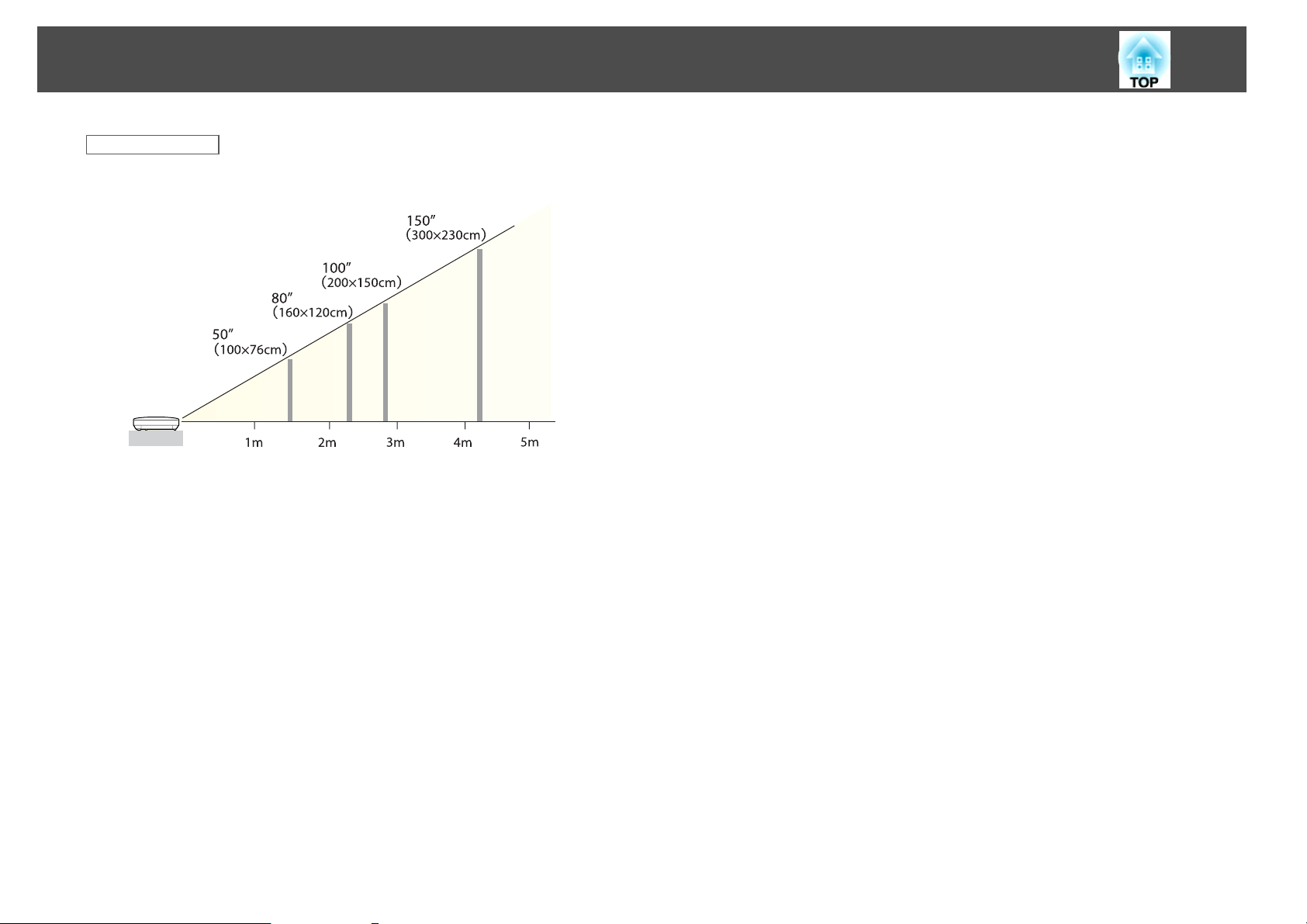
Установка проектора
Розмір екрана 4:3
EB-1880/EB-1870/EB-1860
25
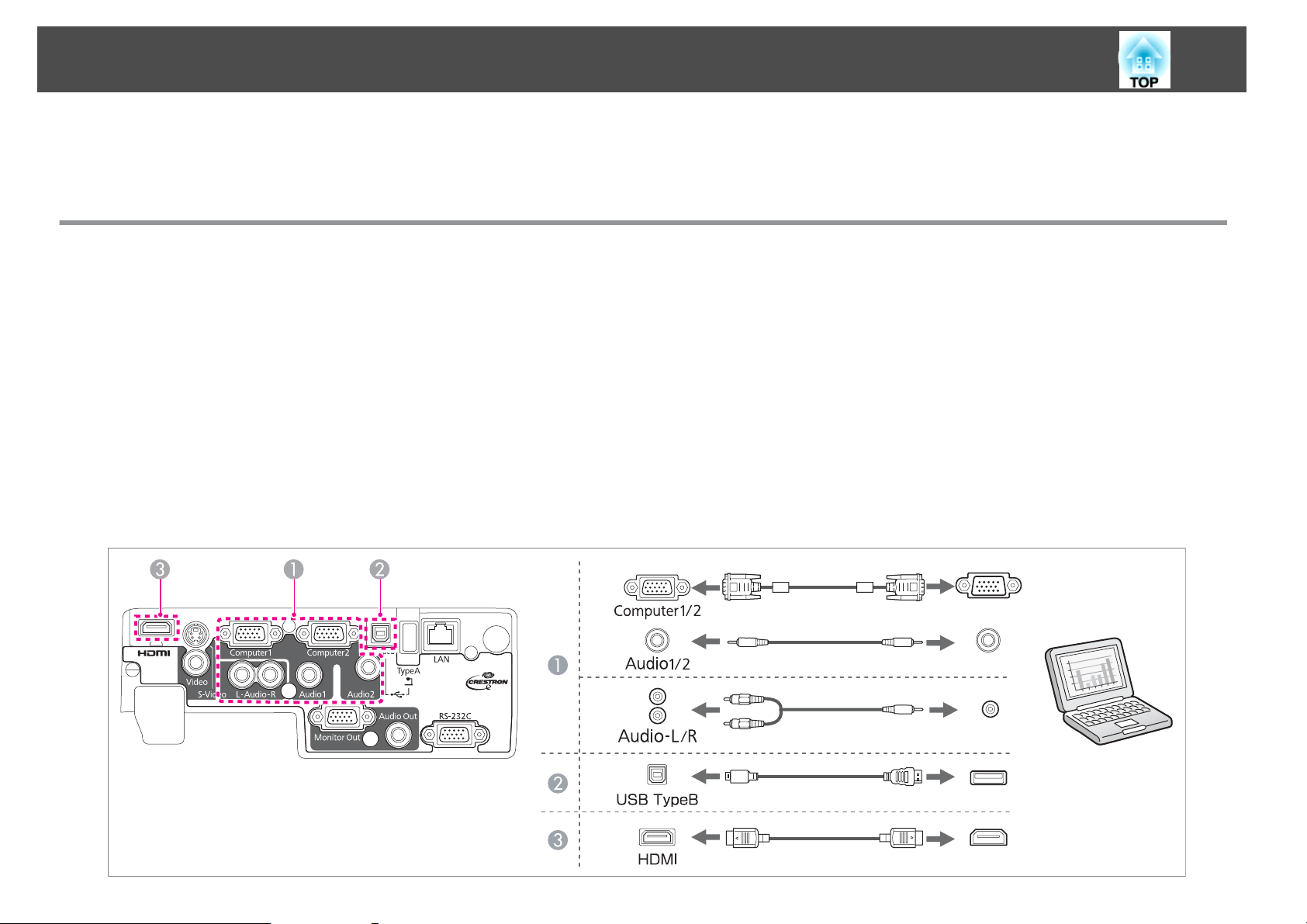
Підключення обладнання
Схеми, наведені у цьому розділі, стосуються моделей EB-1880.
Для підключення різних джерел використовуються різні порти, які відрізняються назвою, місцем розташування й орієнтацією роз'єму.
Підключення комп'ютера
Для проеціювання зображень з комп'ютера необхідно його підключити в один з описаних способів.
Підключення комп'ютерним кабелем з комплекту проектора
A
Підключіть порт виведення зображення з комп'ютера до порту проектора Computer.
Щоб виводити аудіосигнал на динамік проектора, аудіовихід комп'ютера слід підключити до аудіовходу проектора за допомогою стандартного аудіокабелю. У моделях
EB-1880/EB-1870/EB-1850W аудіокабель слід підключати до порту Audio1 або Audio2, а у моделях EB-1860/EB-1840W — до порту Audio-L/R.
Якщо використовується стандартний кабель USB
B
Підключіть порт USB комп'ютера до порту проектора USB(TypeB).
Таким чином можна виводити з комп'ютера звуковий супровід разом із зображенням.
Підключення стандартним кабелем HDMI (тільки у моделях EB-1880/EB-1870/EB-1850W)
C
Підключіть порт HDMI комп'ютера до порту проектора HDMI.
Таким чином можна виводити з комп'ютера звуковий супровід разом із зображенням.
26
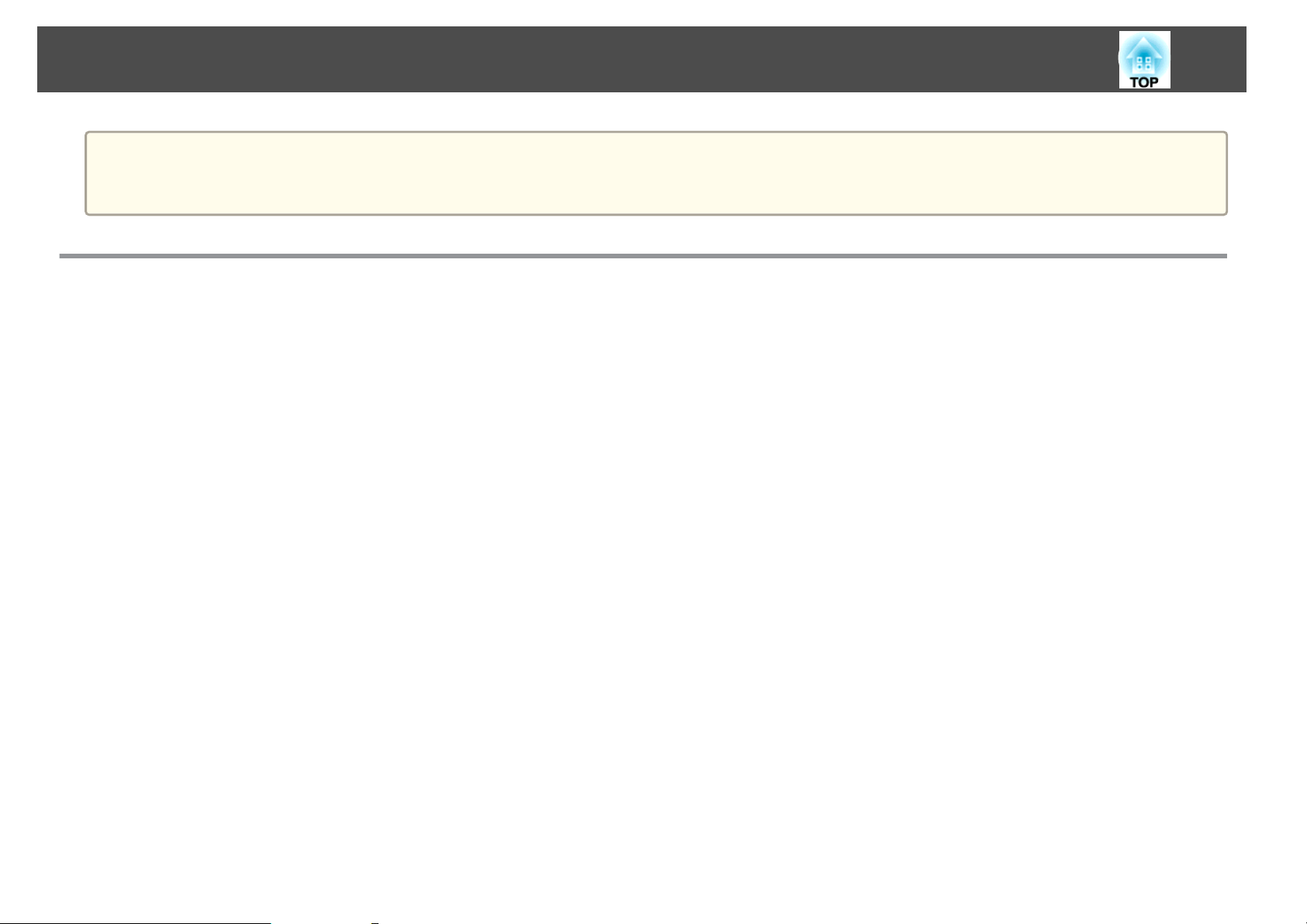
Підключення обладнання
За допомогою кабелю USB можна підключити проектор до комп’ютера і проеціювати зображення з комп’ютера. Ця функція називається Дисплей
a
USB.
s "Проеціювання у режимі USB Display" стор.35
Підключення джерел зображення
Для проеціювання зображень з програвача DVD-дисків, відеомагнітофона тощо, необхідно підключити проектор в один з описаних способів.
Підключення стандартним кабелем відео або S-video
A
Підключіть вихідний роз'єм джерела зображення, призначений для виводу відеосигналу до порту проектора Video.
Підключіть вихідний порт S-video на джерелі зображення до порту проектора S-Video.
Щоб виводити аудіосигнал на динамік проектора, аудіовихід джерела сигналу слід підключити до порту проектора Audio-L/R за допомогою стандартного аудіокабелю.
Підключення додатковим кабелем для компонентного відеосигналу
B
s "Додаткове приладдя" стор.125
Підключіть вихідний порт роздільного відеосигналу на джерелі зображення до порту проектора Computer.
Щоб виводити аудіосигнал на динамік проектора, аудіовихід джерела сигналу слід підключити до порту аудіовходу проектора за допомогою стандартного аудіокабелю. У
моделях EB-1880/EB-1870/EB-1850W аудіокабель слід підключати до порту Audio1 або Audio2, а у моделях EB-1860/EB-1840W — до порту Audio-L/R.
Підключення стандартним кабелем HDMI (тільки у моделях EB-1880/EB-1870/EB-1850W)
C
Підключіть порт HDMI джерела зображення до порту проектора HDMI.
Таким чином можна виводити з джерела зображення звуковий супровід разом із зображенням.
27
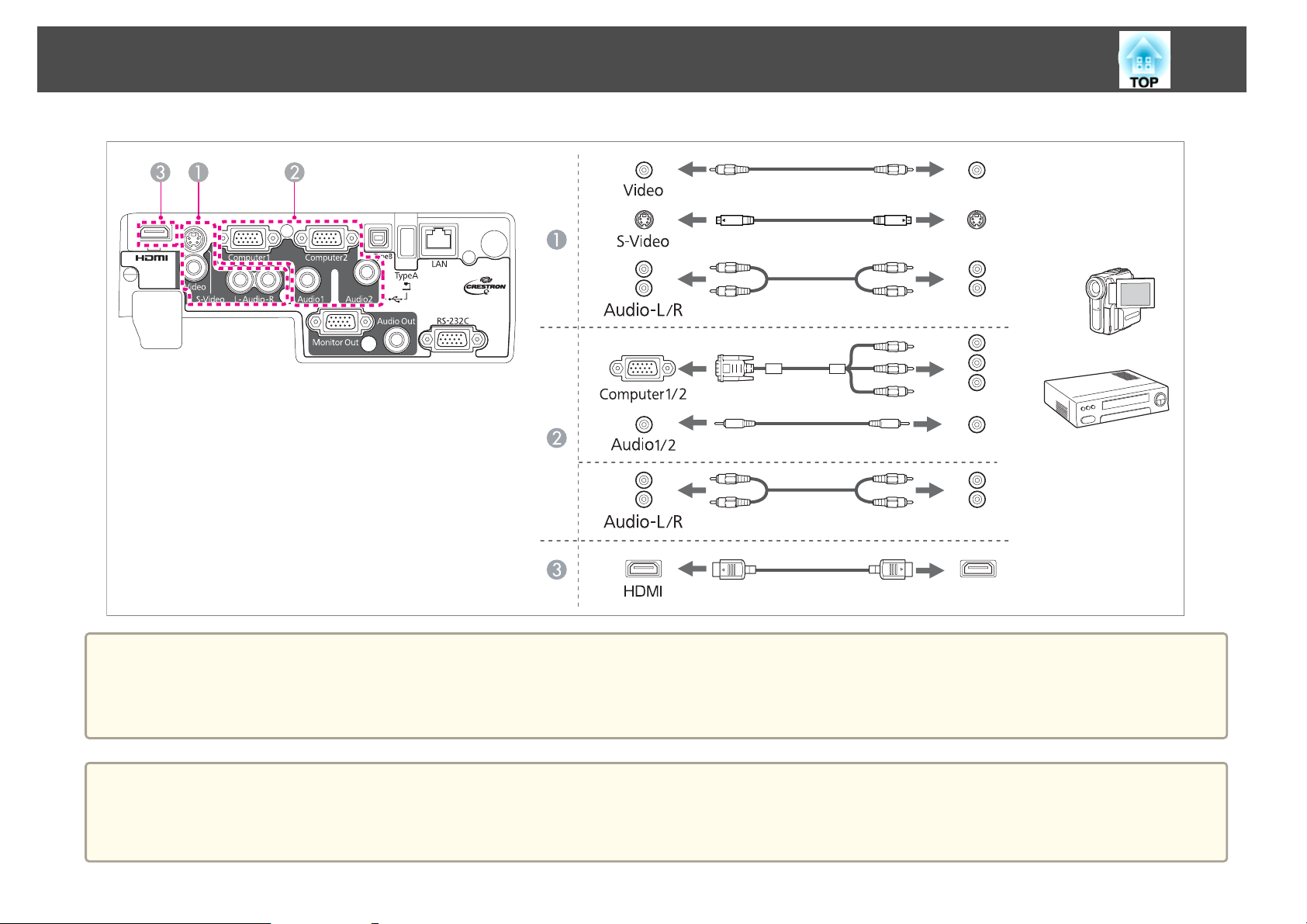
Підключення обладнання
28
Попередження
• Якщо під час підключення до проектора джерело вхідного сигналу увімкнуте, це може призвести до порушень у роботі апаратури.
• Якщо вилка роз'єму відрізняється від гнізда за орієнтацією чи формою, не намагайтеся вставити її силою. Це може призвести до пошкодження пристрою або
порушень у роботі апаратури.
• Якщо потрібно підключити до проектора джерело сигналу з роз'ємом нестандартної форми, скористайтеся кабелем, який додається до цього пристрою,
a
або кабелем з додаткового приладдя проектора.
• При використанні доступного в продажу аудіокабелю 2RCA(L/R)/ зі стереофонічним міні-штепселем, переконайтеся, що на ньому є маркування «No
resistance».
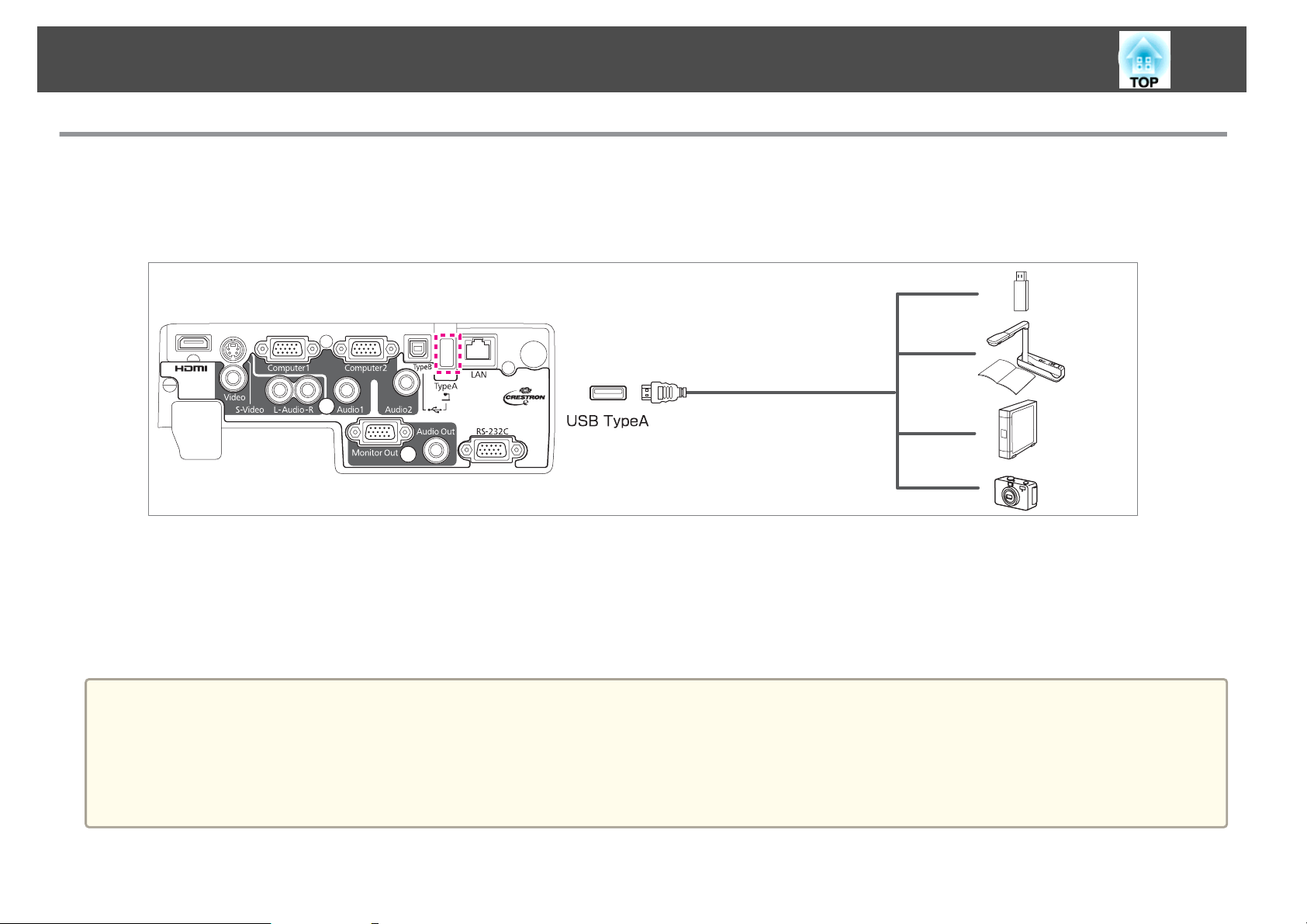
Підключення обладнання
Підключення USB-пристроїв (тільки у моделях EB-1880/EB-1870/EB-1850W)
Можна підключати такі пристрої, як накопичувач USB, Докум.-камера (додаткове приладдя), жорсткий диск з інтерфейсом USB й цифрова
фотокамера.
Пристрій USB слід підключати до порту USB(TypeA) проектора за допомогою кабелю USB, що постачається з проектором.
29
З підключеного пристрою USB (накопичувача, цифрової фотокамери тощо) можна проеціювати зображення у режимі показу слайдів.
s
"Приклади показу слайдів" стор.50
Якщо під час проеціювання зображень з іншого порту була підключена Документ-камера, щоб перейти до проеціювання зображень з Документкамери, слід натиснути кнопку [USB] на пульті дистанційного керування або кнопку [Source Search] на панелі керування.
s
"Автоматичне виявлення вхідного сигналу і зміна зображення, що проеціюється (Пошук джерела)" стор.34
Попередження
• При використанні USB-концентратора з'єднання може працювати неправильно. Такі пристрої, як цифрові камери і накопичувачі USB, слід підключати
безпосередньо до проектора.
• Підключаючи і використовуючи USB-сумісний жорсткий диск, обов'язково підключайте адаптер змінного струму, що постачається разом із жорстким диском.
• Цифрову камеру або жорсткий диск слід підключати до проектора за допомогою кабелю USB, який додається до пристрою або рекомендований виробником.
• Використовуйте USB-кабель довжиною менше 3 м. Якщо довжина кабелю перевищує 3 м, слайди можуть відображатися неправильно.
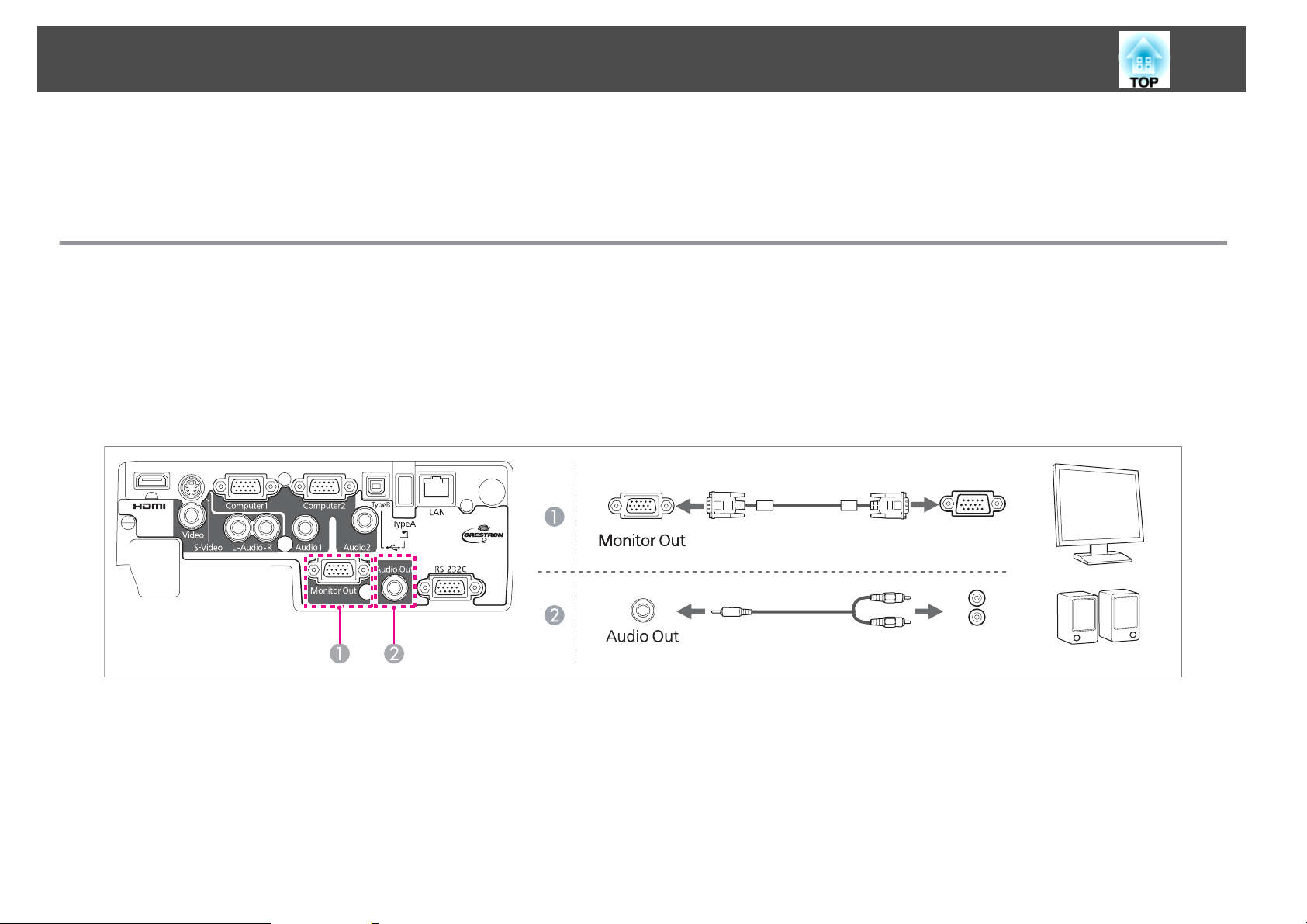
Підключення обладнання
Відключення USB-пристроїв
Після закінчення проеціювання витягніть USB-пристрій з проектора. Якщо до проектора підключена цифрова фотокамера або жорсткий диск, спершу
вимкніть цей пристрій, а потім відключіть його від проектора.
Підключення зовнішнього обладнання (тільки у моделях EB-1880/EB-1870/EB-1850W)
Для виведення зображень та звуку можна підключати зовнішній монітор і динамік.
Виведення зображень на зовнішній монітор
A
Підключіть зовнішній монітор до порту проектора Monitor Out за допомогою кабелю, що постачається із зовнішнім монітором.
Виведення звуку на зовнішній динамік
B
Підключіть зовнішній динамік до порту проектора Audio Out за допомогою стандартного аудіокабелю.
30

Підключення обладнання
• Якщо для параметра Режим очікування встановлено значення Зв'язок вкл. можна виводити зображення на зовнішній монітор навіть тоді, коли
a
проектор знаходиться у режимі очікування.
s Додаткові - Режим очікування стор.88
• На зовнішній монітор можна виводити лише аналоговий RGB-сигнал з порту Computer1. Виведення сигналу з інших портів та виведення роздільного
відеосигналу неможливе.
• Повзунки параметрів для таких функцій, як корекція трапец., меню Конфігурація або вікна довідки, не виводяться на зовнішній монітор.
• Коли штепсель аудіокабелю вставлено у порт Audio Out, виведення звуку з вбудованих динаміків проектора припиняється, звук перемикається на
зовнішній вихід.
Підключення Кабелю LAN (Тільки EB-1880)
Підключіть порт мережного концентратора або іншого обладнання до порту LAN проектора за допомогою стандартного мережного кабелю 100BASETX або 10BASE-T.
31
a
Щоб уникнути несправностей, використовуйте екранований кабель LAN категорії 5.

Основні функції
У цьому розділі наведені вказівки стосовно проеціювання і настройки зображень.

Проеціювання зображень
33
Підготовка до проеціювання
У цьому розділі наведені вказівки стосовно підключення проектора до
комп'ютера за допомогою комп'ютерного кабелю і проеціювання
зображень.
ON
d
Посуньте ручку і відкрийте перемикач заглушення сигналу
аудіо-відео.
Увімкніть комп'ютер.
e
f
Якщо зображення не проеціюється на екран проектора, виконайте одну
з описаних нижче дій.
• Натисніть кнопку [Source Search] на панелі керування або на пульті
У настройках комп'ютера увімкніть виведення зображення на
зовнішній пристрій замість екрана основного монітора.
Якщо використовується ноутбук, настройки для виведення
зображення на зовнішній пристрій слід виконувати за
допомогою комп'ютера.
Натисніть клавішу Fn (функціональна клавіша) і, не відпускаючи
її, натисніть клавішу b.
У різних комп'ютерах спосіб зміни настройок може
a
дистанційного керування.
s
"Автоматичне виявлення вхідного сигналу і зміна зображення, що
проеціюється (Пошук джерела)" стор.34
відрізнятися. Детальніше див. в документації на конкретний
комп’ютер.
a
b
c
Увімкніть кабель живлення проектора у розетку електричної
мережі.
Підключіть проектор до комп'ютера комп'ютерним кабелем.
Увімкніть проектор.
• Вкажіть порт, який використовуватиметься як джерело сигналу,
натиснувши відповідну кнопку на пульті дистанційного керування.
s
"Перемикання на потрібне зображення за допомогою пульта
дистанційного керування" стор.35
Коли зображення з'явиться на екрані проектора, відрегулюйте його
a
в разі необхідності.
"Коригування трапецоїдного спотворення" стор.39
s
s "Коригування фокусу" стор.44

Проеціювання зображень
34
Автоматичне виявлення вхідного сигналу і зміна зображення, що проеціюється (Пошук джерела)
Щоб розпочати проеціювання зображень, які надходять через порт
проектора, натисніть кнопку [Source Search].
На пульті ДК На панелі керування
EB-1880
EB-1860/EB-1840W
Коли підключено кілька джерел зображення, натискайте кнопку [Source
Search] доти, доки на екрані не з'явиться потрібне зображення.
Підключивши відеообладнання, розпочніть відтворення відео, перш
ніж переходити до цієї операції.
Коли сигнал зображення відсутній, відображається таке вікно.
a
Приклад: EB-1880
EB-1870/EB-1850W

Проеціювання зображень
35
Перемикання на потрібне зображення за допомогою пульта дистанційного керування
Перейти до потрібного зображення можна безпосередньо за допомогою
кнопок на пульті ДК.
Пульт ДК
Щоразу при натисканні на цю кнопку джерело зображення буде
A
перемикатися таким чином:
• Порт Computer1 або Computer
• Порт Computer2 (тільки у моделях EB-1880/EB-1870/
EB-1850W)
Щоразу при натисканні на цю кнопку джерело зображення буде
B
перемикатися таким чином:
• Порт S-Video
• Порт Video
• HDMI (тільки у моделях EB-1880/EB-1870/EB-1850W)
Щоразу при натисканні на цю кнопку джерело зображення буде
C
перемикатися таким чином:
• Дисплей USB
• Зображення з приладу, що підключений до порту
USB(TypeA) (тільки EB-1880/EB-1870/EB-1850W)
Зміна на проеціювання зображення з EasyMP Network Projection.
D
Перехід до джерела зображення Quick Wireless Connection USB Key,
якщо цей додатковий модуль використовується для проеціювання.
(тільки у моделях EB-1880)
Проеціювання у режимі USB Display
За допомогою кабелю USB можна підключити проектор до комп’ютера
і проеціювати зображення з комп’ютера.
Таким чином можна виводити з комп'ютера звуковий супровід разом із
зображенням.
Системні вимоги
Для ОС Windows
ОС
Windows 2000
Windows ХР
Windows Vista Ultimate, 32-розрядна версія
Windows 7 Ultimate, 32/64-розрядна версія
*1
*2
Professional, 32-розрядна версія
Home Edition, 32-розрядна
версія
Tablet PC Edition, 32-розрядна
версія
Enterprise, 32-розрядна версія
Business, 32-розрядна версія
Home Premium, 32-розрядна
версія
Home Basic, 32-розрядна версія
Enterprise, 32/64-розрядна
версія
Professional, 32/64-розрядна
версія
Home Premium, 32/64-розрядна
версія
Home Basic, 32-розрядна версія
Starter, 32-розрядна версія

Проеціювання зображень
36
ЦП
Обсяг пам'яті
Вільне місце
на жорсткому
диску
Дисплей
*1 Тільки версії з пакетом оновлень 4
*2 Крім версій з пакетом оновлень 1
Для Mac OS
ОС
ЦП
Mobile Pentium III з тактовою частотою 1,2 ГГц або
більше
Рекомендовано: Pentium M 1,6 ГГц або більше
256 МБ або більше
Рекомендовано: 512 МБ або більше
20 МБ або більше
Роздільна здатність не менше 640x480 і не більше
1600x1200.
Якість передачі кольору 16-біт (повноколірний
режим) або краща
Mac OS X 10.5.x
Mac OS X 10.6.x
Power PC G4 з тактовою частотою щонайменше 1 ГГц
Рекомендовано CoreDuo з тактовою частотою щонайменше
1,83 ГГц
Перше підключення
Під час першого підключення комп'ютера до проектора за допомогою
кабелю USB необхідно встановити драйвер. Ці процедури в ОС
Windows і Mac OS відрізняються.
• Під час наступних підключень драйвер встановлювати більше не
a
Для ОС Windows
a
треба.
• Якщо підключено кілька джерел зображення, виберіть джерело
вхідного сигналу USB Display.
• Використовуйте стандартний кабель USB.
• При використанні USB-концентратора з'єднання може
працювати неправильно. Підключіть USB-кабель безпосередньо
до проектора.
Підключіть порт USB комп'ютера до порту проектора
USB(TypeB) за допомогою кабелю USB.
В ОС Windows 2000 і Windows XP може з'являтися запит на
a
перезавантаження комп'ютера. Виберіть Ні.
Обсяг пам'яті
Вільне місце
на жорсткому
диску
Екран
512 МБ або більше
20 МБ або більше
Роздільна здатність не менше 640x480 і не більше 1680x1200.
Якість передачі кольору 16-біт (повноколірний режим) або
краща
Для ОС Windows 2000
Двічі клацніть Комп'ютер, EPSON PJ_UD, потім
EMP_UDSE.EXE.
Для ОС Windows XP
Установлення драйвера починається автоматично.
Для ОС Windows Vista/Windows 7
Коли відобразиться діалогове вікно, натисніть Виконати
EMP_UDSE.exe.

Проеціювання зображень
37
b
c
d
Коли з'явиться вікно "Ліцензійна угода", виберіть
Погоджуюся.
Комп'ютерні зображення проектуються на екран.
До початку проекції може минути кілька хвилин. Поки
комп'ютерні зображення проектуються, не чіпайте обладнання —
не відключайте кабель USB і не вимикайте проектор.
Після закінчення проеціювання відключіть кабель USB.
При відключенні USB-кабелю немає потреби використовувати
функцію Безпечне видалення пристрою.
• Якщо встановлення програми не було виконано
a
автоматично, двічі клацніть значок Мій комп'ютер на
екрані комп'ютера і послідовно виберіть EPSON_PJ_UD -
EMP_UDSE.EXE.
• Якщо з якихось причин зображення не проеціюється,
послідовно виберіть на комп'ютері пункти меню Всі
програми - EPSON Projector - Epson USB Display - Epson
USB Display Vx.xx.
• Якщо використовується комп'ютер з ОС Windows 2000, а
вхід до системи здійснено за обліковим записом
користувача, то з'явиться повідомлення про помилку, і
встановити програмне забезпечення буде неможливо. В
цьому випадку оновіть ОС Windows, встановивши
останню версію, перезапустіть комп'ютер і спробуйте
виконати підключення ще раз.
Для отримання додаткових відомостей зверніться до
місцевого дилера або за найближчою адресою, вказаною у
цьому документі:
s Список контактних даних для проектора Epson
Для Mac OS
a
Підключіть порт USB комп'ютера до порту проектора
USB(TypeB) за допомогою кабелю USB.
Папка Setup з програмним забезпеченням USB Display
відображається у диспетчері Finder.
Двічі клацніть значок Інсталятор USB Display.
b
c
Виконайте встановлення, користуючись інструкціями на екрані.
d
e
f
Коли з'явиться вікно "Ліцензійна угода", виберіть
Погоджуюся.
Введіть пароль адміністратора і почніть встановлення.
Після завершення встановлення значок USB Display
відображається в панелі Dock та в меню.
Комп'ютерні зображення проектуються на екран.
До початку проекції може минути кілька хвилин. Під час
проеціювання зображень з комп'ютера не чіпайте обладнання —
не відключайте кабель USB і не вимикайте проектор.
Після завершення проекції виберіть пункт Відключити в меню
значкаUSB Display на панелі меню або на панелі Dock і
відключіть кабель USB.
a
• Якщо папка Setup з програмним забезпеченням USB
Display не з'явилася у диспетчері Finder автоматично, двічі
клацніть EPSON PJ_UD - Інсталятор USB Display.
• Якщо з якоїсь причини проекція не відбувається, клацніть
значок USB Display на панелі Dock.
• Якщо на панелі Dock немає значка USB Display, запустіть
USB Display з папки Програми.
• Якщо вибрати пункт Exit у меню значка USB Display на
панелі "Dock", програма USB Display не буде запускатися
автоматично при підключенні USB-кабелю.

Проеціювання зображень
Видалення
Для ОС Windows 2000
38
a
Натисніть кнопку Пуск, виберіть пункт Настройка, потім
виберіть пункт Панель керування.
Двічі клацніть Встановлення й видалення програм.
b
c
Натисніть Змінити або видалити програми.
d
Виберіть Epson USB Display і натисніть Змінити/Видалити.
Для ОС Windows XP
Натисніть кнопку Пуск і виберіть пункт Панель керування.
a
b
Двічі клацніть Встановлення й видалення програм.
c
Виберіть Epson USB Display і натисніть Видалити.
Для ОС Windows Vista/Windows 7
Натисніть кнопку Пуск і виберіть пункт Панель керування.
a
b
Виберіть пункт Видалити програму в розділі Програми.
c
Виберіть Epson USB Display і натисніть Видалити.
Для Mac OS
a
Відкрийте папку Програми і двічі клацніть значок USB Display,
а потім двічі клацніть Інструмент.
Запустіть програму видалення USB.
b

Настройка зображень під час проеціювання
39
Коригування трапецоїдного спотворення
Для коригування трапецоїдного спотворення можна скористатися
одним з описаних нижче способів.
• Автоматичне коригування (функція Авт.верт.трап.спотв.)
Автоматичне коригування вертикальних трапецоїдних спотворень.
• Коригування вручну (регулятор горизонтального спотворення)
(тільки у моделях EB-1880/EB-1870/EB-1850W)
За допомогою регулятора горизонтального спотворення можна
коригувати горизонтальні спотворення вручну.
• Коригування вручну (функція "Г/В трап. спотв.")
Коригування трапецоїдного спотворення вручну виконується окремо
для горизонтального й вертикального напрямів.
• Коригування вручну (функція Quick Corner)
Виконується коригування кожного з чотирьох кутів окремо.
При коригуванні трапецоїдного спотворення розмір
a
проеційованого зображення може зменшитися.
Автоматичне коригування
Авт.верт.трап.спотв.
Коли проектор виявляє будь-який рух, наприклад, під час
встановлення, переміщення або нахилу, він автоматично коригує
вертикальні трапецоїдні спотворення. Ця функція називається
Авт.верт.трап.спотв.
Коли проектор залишається нерухомим близько двох секунд після
виявлення переміщення, відображається вікно регулювання, а потім
виконується автоматичне коригування зображення на екрані.
Нижче наведені умови, необхідні для коригування зображення за
допомогою функції Авт.верт.трап.спотв.
Кут корекції: прибл. 30˚ по вертикалі

Настройка зображень під час проеціювання
40
• Функція Авт.верт.трап.спотв. діє лише в тому випадку, коли для
a
Коригування вручну
Трапецоїдні спотворення можна коригувати вручну.
Нижче наведені умови, необхідні для коригування зображення за
допомогою функції "Г/В трап.спотв.".
Кут корекції: прибл. 30˚ по горизонталі/прибл. 30˚ по вертикалі
Регулятор горизонтального спотворення (тільки у моделях EB-1880/EB-1870/
EB-1850W)
Щоб виправити горизонтальне спотворення пересувайте регулятор
горизонтального трапецоїдного спотворення в правий чи лівий бік.
параметра Проекція у меню Конфігурація встановлено значення
Передня.
s Додаткові - Проекція стор.88
• Якщо функція "Авт.верт.трап.спотв." непотрібна, встановіть для
параметра Авт.верт.трап.спотв. значення Вимкн..
s Параметри - Корекція трапец. - Г/В трап.спотв. -
Авт.верт.трап.спотв. стор.86
• В разі використання регулятора горизонтального спотворення
a
Функція "Г/В трап.спотв."
Коригування трапецоїдного спотворення вручну виконується окремо
для горизонтального й вертикального напрямів.
a
b
встановіть для параметра Рег.гор.трап.спотв. значення Увімкн..
s Параметри - Корекція трапец. - Г/В трап.спотв. -
Рег.гор.трап.спотв. стор.86
• Для коригування горизонтального трапецоїдного спотворення
можна також скористатися функцією "Г/В трап.спотв.".
Щоб відкрити вікно "Корекція трапец.", натисніть під час
w
проеціювання кнопку [
Відкоригуйте трапецоїдні спотворення за допомогою вказаних
нижче кнопок.
Щоб відкоригувати вертикальні спотворення, натисніть кнопку
w
] або [v].
[
] або [v] на панелі керування.

Настройка зображень під час проеціювання
41
Функція "Quick Corner"
Ця функція дозволяє вручну відкоригувати кожен з чотирьох кутів
проектованого зображення окремо.
Щоб відкоригувати горизонтальні спотворення, натисніть кнопку
a
] або [b].
[
a
b
Натисніть кнопку [Menu] під час проеціювання.
s
"Використання меню "Конфігурація"" стор.80
На пульті ДК На панелі керування
Виберіть пункт Корекція трапец. у меню Параметри.
a
Можна також скористатися функцією "Г/В трап.спотв." у меню
"Конфігурація".
Параметри - Корекція трапец. - Г/В трап.спотв. стор.86
s
c
Виберіть пункт Quick Corner, і натисніть кнопку [ ].

Настройка зображень під час проеціювання
42
d
Виберіть кут, який потрібно відкоригувати, за допомогою
кнопок[
або кнопок [
кнопку [
], [ ], [ ] і [ ] на пульті дистанційного керування
w
], [v], [a] і [b] на панелі керування і натисніть
].
e
Відкоригуйте положення кута за допомогою кнопок [ ], [ ],
] і [ ] на пульті дистанційного керування або кнопок [w],
[
[
v
], [a] і [b] на панелі керування.
Якщо натиснути кнопку [ ], відкриється вікно, показане в
описі дії 4.
Якщо під час регулювання відображається повідомлення
"Подальше регулювання неможливе.", подальше регулювання в
напрямку, показаному сірою стрілкою, неможливе.
f
g
За необхідності, повторіть процедури 4 й 5 для решти кутів.
Коли корекцію буде завершено, натисніть кнопку [Esc] для
виходу з меню корекції.
Оскільки для параметра Корекція трапец. було встановлене
значення Quick Corner, наступного разу при натисканні кнопки
[
w
] або [v] на панелі керування відображатиметься вікно,
показане в описі дії 4. Якщо потрібно виконати коригування
горизонтальних і вертикальних трапецоїдних спотворень за

Настройка зображень під час проеціювання
43
допомогою кнопок [w] і [v] на панелі керування, встановіть
для параметра Корекція трапец. значення Г/В трап.спотв.
s
Параметри - Корекція трапец. - Г/В трап.спотв. стор.86
Якщо під час відображення вікна вибору кута, показаного в
a
описі дії 4, натискати впродовж двох секунд кнопку [Esc],
на екрані з'явиться це вікно.
Скидання Quick Corner: видалення результатів корекції за
методом Quick Corner.
Перекл.на Г/В трап.спотв: вибір методу корекції Г/В
трап.спотв.
s "Меню "Параметри"" стор.86
Регулювання розміру зображення
Регулювання положення зображення
Щоб висунути або втягнути передню регульовану опору, натисніть на
важіль регулювання опори. Для зміни положення зображення можна
нахиляти проектор під кутом до 16 градусів.
Чим більше кут нахилу, тим складніше відрегулювати фокус.
a
Проектор слід встановлювати таким чином, щоб не було потреби
значно його нахиляти.
Регулювання горизонтального нахилу проектора
Регулювання розміру зображення не екрані проектора виконується
повертанням кільця масштабування.
W T
Відрегулювати горизонтальний нахил проектора можна висуваючи та
втягуючи задні опори.

Настройка зображень під час проеціювання
Витягніть задню опору.
A
Втягніть задню опору.
B
• Відрегулюйте гучність за допомогою кнопки [Volume] на панелі
керування або на пульті дистанційного керування.
a] – зменшує гучність.
[
b] – збільшує гучність.
[
На пульті ДК На панелі керування
44
Коригування фокусу
Для налаштування фокусу використовується кільце фокусу.
Регулювання гучності
Для регулювання гучності можна скористатися одним з описаним
нижче способів.
• Відрегулюйте гучність за допомогою меню "Конфігурація".
s Параметри - Гучність стор.86
Обережно
Не починайте роботу з великою гучністю.
Раптовий гучний звук може викликати втрату слуху. Завжди знижуйте
гучність перед вимкненням живлення, що потім послідовно збільшити її
при ввімкненні проектора.
Вибір якості проекції (вибір Режим кольру)
Оптимальної якості зображення досягти легко: для цього просто
виберіть параметр, який найкраще відповідає умовам навколишнього
середовища під час проектування. Яскравість зображення змінюється
відповідно до вибраного режиму.

Настройка зображень під час проеціювання
45
Режим Застосування
Динамічний
Презентація
Театр
*1
Фото
*2
Спорт
sRGB
Дошка оголош.
Біла дошка
*1 Цей вибір можливий тільки за умови, що вхідним сигналом є RGB або
джерелом сигналу є USB Display, USB або LAN.
*2 Цей вибір можливий лише за умови, що вхідним сигналом є роздільний
відеосигнал або джерелом сигналу є Video або S-відео.
Ідеальний для приміщень із яскравим
освітленням. Цей режим найяскравіший, він
добре відтворює тіні в напівтонах.
Ідеальний для показу кольорових презентацій у
яскраво освітленому приміщенні.
Ідеальний для перегляду фільмів у затемненому
приміщенні. Зображення в цьому режимі мають
природні відтінки.
Ідеальний для проектування нерухомих
зображень, таких як фотографії, у яскраво
освітленому приміщенні. Зображення виходять
яскравими і контрастними.
Ідеальний для перегляду телепередач у
приміщенні з яскравим освітленням. Зображення
виходять яскравими і живими.
Ідеальний для проеціювання зображень, які
відповідають стандарту кольорів
Навіть якщо ви проектуєте зображення на чорну
чи зелену дошку, цей параметр надає
зображенням природного відтінку, як на екрані.
Ідеально підходить для показу кольорових
презентацій на білій дошці.
sRGBg.
Щоразу при натисканні кнопки [Color Mode] на екрані з'являтиметься
назва Режим кольру і Режим кольру змінюватиметься.
Пульт ДК
Режим кольру можна встановити у меню "Конфігурація.
a
s Зображення - Режим кольру стор.82
Параметр Автодіафрагма
Автоматичне настроювання світності відповідно до яскравості дозволяє
одержувати глибокі, багаті зображення.
a
Натисніть кнопку [Menu].
s
"Використання меню "Конфігурація"" стор.80
На пульті ДК На панелі керування

Настройка зображень під час проеціювання
46
b
c
d
Виберіть параметр Автодіафрагма у меню Зображення.
Виберіть Увімкн.
Настройки зберігаються для кожного Режим кольру.
На закінчення настройки натисніть кнопку [Menu].
Методи зміни
Щоразу при натисканні кнопки [Aspect] на пульті дистанційного
керування на екрані з'являтиметься назва формату і формат
змінюватиметься.
Пульт ДК
Формат проекції можна встановити у меню "Конфігурація.
a
Зміна формату проекції
s Сигнал - Співвідн. сторін стор.83
Параметр Автодіафрагма може бути встановлений тільки в
a
Режим кольру Динамічний або Театр.
Зміна значення параметра проектованого зображення
Співвідношення сторінg проектованого зображення можна змінювати
таким чином, щоб воно відповідало типу, роздільній здатності та
співвідношенню висоти та ширини вхідного сигналу.
Можливі формати проекції будуть різними залежно від сигналу і
джерела зображення, яке наразі проеціюється.
Проекція зображень з відеообладнання або з порту HDMI (моделі EB-1850W/
EB-1840W)
Щоразу при натисканні кнопки [Aspect] формат проекції
змінюватиметься у такій послідовності: Нормальний або Авто, 16:9,
Повний, Масштаб і Оригінальне.
Наприклад: вхідний сигнал 1080p (роздільна здатність: 1920x1080,
співвідношення сторін: 16:9)

Настройка зображень під час проеціювання
Нормальне або Авто
A
16:9
B
Повний
C
Масштаб
D
Рідний
E
4:3
A
16:9
B
Проекція зображень з порту HDMI (моделі EB-1880/EB-1870)
Щоразу при натисканні кнопки Aspect формат проекції
змінюватиметься у такій послідовності: Авто, 4:3 і 16:9.
Наприклад: вхідний сигнал 1080p (роздільна здатність: 1920x1080,
співвідношення сторін: 16:9)
47
Проекція зображень з відеообладнання (моделі EB-1880/EB-1870/EB-1860)
Щоразу при натисканні кнопки [Aspect] формат проекції
змінюватиметься у такій послідовності: 4:3 і 16:9.
Якщо вхідний сигнал має формат 720p/1080i, а для співвідношення
сторін встановлено значення 4:3, до зображення застосовується
масштабування у формат 4:3 (частина зображення з боків обрізується).
Наприклад: вхідний сигнал 720p (роздільна здатність: 1280x720, співвідношення
сторін: 16:9)
Авто
A
4:3
B
16:9
C
Проекція зображень з комп'ютера
Далі наведені приклади проекції для кожного із значень
співвідношення сторін.

Настройка зображень під час проеціювання
48
EB-1850W/EB-1840W
Режим
«Співвідн.
сторін»
Нормаль‐
ний
16:9
Повний
Масштаб
XGA 1024X768(4:3) WXGA 1280X800(16:10)
Вхідний сигнал
EB-1880/EB-1870/EB-1860
Режим
«Співвідн.
сторін»
Нормаль‐
ний
4:3
16:9
a
Якщо частини зображення відсутні, встановіть для параметра
Розділ. здатність у меню "Конфігурація" значення Розтягнуте або
Нормальне залежно від формату екрана комп'ютера.
s Сигнал - Розділ. здатність стор.83
XGA 1024X768(4:3) WXGA 1280X800(16:10)
Вхідний сигнал
Рідний

Корисні Функції
У цій главі розповідається про корисні поради щодо проведення презентацій і функції безпеки.

Функції проектора
50
Проеціювання без комп'ютера (показ слайдів) (тільки у моделяхEB-1880/EB-1870/EB-1850W)
Підключаючи до проектора USB-пристрої збереження даних,
наприклад, жорсткий диск або накопичувач USB, можна проеціювати
записані на них файли без застосування комп'ютера. Ця функція
називається Слайди.
• Іноді не вдається використовувати накопичувачі USB з функцією
a
Файли, які можна проеціювати у вигляді слайдів
Тип Тип файлу
Зображен‐ня.jpg Не можна проеціювати наступне:
безпеки.
• Під час проеціювання слайдів неможливо виконувати
коригування трапецоїдних спотворень за допомогою кнопок [w]
і [v] на панелі керування.
Примітки
(розширення)
– формати кольорового режиму CMYK;
– прогресивні формати;
– зображення з роздільною здатністю понад
8192x8192;
Внаслідок особливостей стиснення файлів JPEG
проекція може бути нечіткою, якщо рівень
стиснення занадто високий.
Тип Тип файлу
(розширення)
.png Неможливо проеціювати зображення з
• Підключаючи і використовуючи USB-сумісний жорсткий диск,
a
обов'язково підключайте адаптер змінного струму, що
постачається разом із жорстким диском.
• Ця модель проектора не підтримує деякі файлові системи, тому
необхідно використовувати носії, відформатовані в ОС Windows.
• Відформатуйте носій з використанням файлової системи
FAT16/32.
Примітки
роздільною здатністю понад 1280x800.
Приклади показу слайдів
Проеціювання зображень з накопичувача USB
.bmp Неможливо проеціювати зображення з
роздільною здатністю понад 1280x800.
.gif • Неможливо проеціювати зображення з
роздільною здатністю понад 1280x800.
• Не підтримується проеціювання анімованих
файлів GIF.
s
"Проеціювання вибраного зображення" стор.52
s
"Послідовне проеціювання всіх файлів зображення у папці (показ
слайдів)" стор.53

Функції проектора
51
Способи керування показом слайдів
Опис виконання дій наводиться на прикладі пульта дистанційного
керування, однак такі самі дії можна виконувати з панелі керування.
Запуск показу слайдів
a
b
Змініть джерело на USB.
s
"Перемикання на потрібне зображення за допомогою пульта
дистанційного керування" стор.35
Підключіть накопичувач USB або цифрову камеру до проектора.
s
"Підключення USB-пристроїв (тільки у моделях EB-1880/
EB-1870/EB-1850W)" стор.29
Почнеться показ слайдів і відобразиться список файлів.
• JPEG-файли відображаються у вигляді ескізів (вміст файлів
відображається у вигляді невеликих зображень).
• Інші файли та папки відображаються у вигляді піктограм,
наведених у наступній таблиці.
Пікто‐
грама
Файл Піктогра‐маФайл
Файли JPEG
*
Файли BMP
a
• До проектора можна також підключити карту пам'яті, вставивши
її до пристрою зчитування карток пам'яті USB і підключивши
його до проектора. Однак деякі пристрої читання карток, які є у
торговельній мережі, можуть бути несумісними з цим
проектором.
• Якщо відображається показане вікно ("Виберіть диск"), виберіть
потрібний диск за допомогою кнопок [
натисніть кнопку [
• Щоб показати вікно "Виберіть диск", наведіть курсор на напис
Виберіть диск вгорі вікна зі списком файлів і натисніть кнопку
].
[
].
], [ ], [ ] і [ ] і
Файли GIF Файли PNG
* Якщо файл неможливо відобразити у вигляді ескізу, він відображається у
вигляді піктограми.
Проеціювання зображень
a
Виберіть файл чи папку для проеціювання за допомогою
кнопок [
], [ ], [ ] і [ ].

Функції проектора
52
a
Якщо на екрані показані не всі файли і папки, натисніть
кнопку []] на пульті дистанційного керування або ж
наведіть курсор на напис Наступ.стор. внизу вікна і
натисніть кнопку [
Щоб повернутися до попереднього вікна, натисніть кнопку
[[] на пульті дистанційного керування, або ж наведіть
курсор на напис Попер. стор. вгорі екрана і натисніть
кнопку [
].
].
a
Розпочніть демонстрацію зображень або показ слайдів.
Під час проеціювання натисніть кнопку [ ] або [ ].
b
Припинення показу слайдів
b
Натисніть кнопку [ ].
При цьому відображається вибране зображення.
Якщо вибрана папка, відображаються файли у вибраній папці.
Щоб повернутися до попереднього вікна, наведіть курсор на
напис Вгору і натисніть кнопку [
Повертання зображень
Зображення можна обертати з кроком 90˚. Функція обертання
доступна також під час показу Слайди.
].
Щоб припинити показ слайдів, відключіть пристрій USB від порту USB
проектора. При використанні цифрових камер, жорстких дисків тощо
вимкніть живлення пристрою і потім відключіть.
Проеціювання вибраного зображення
Попередження
Забороняється відключати накопичувач USB під час доступу до нього. Це
може призвести до помилок показу слайдів.

Функції проектора
53
a
b
Запустіть показ слайдів.
Відобразиться список файлів.
s
"Запуск показу слайдів" стор.51
Виберіть потрібний файл за допомогою кнопок [ ], [ ], [ ]
і [
].
d
Щоб повернутися до списку файлів, натисніть клавішу [Esc].
Послідовне проеціювання всіх файлів зображення у папці (показ слайдів)
Можна проеціювати файли зображення із папки послідовно, по
одному. Ця функція називається Слайди. Щоб запустити показ слайдів,
виконайте таку послідовність дій.
Для того щоб під час показу слайдів файли змінювались
a
a
автоматично, встановіть для параметра Час зміни слайдів у вікні
Параметр функції "Слайди" будь-яке значення, за винятком Ні.
Стандартне значення – 3 сек.
s "Настройки відображення файлів зображень і настройки
показу слайдів" стор.54
Запустіть показ слайдів.
Відобразиться список файлів.
s
"Запуск показу слайдів" стор.51
c
Натисніть кнопку [ ].
Зображення буде показано на екрані проектора.
Для переходу до наступного чи попереднього файлу
a
зображення скористайтеся кнопками [
][ ].
b
c
За допомогою кнопок [ ], [ ], [ ] і [ ] наведіть курсор на
папку, з якої потрібно демонструвати слайди, і натисніть кнопку
[
].
У вікні зі списком файлів виберіть внизу праворуч напис
Слайди і натисніть кнопку [
Почнеться показ слайдів і файли зображень з вибраної папки
будуть автоматично проеціюватися послідовно, по одному.
Після проеціювання останнього файлу знову автоматично
відобразиться список файлів. Якщо у вікні Параметр для
параметра Безперервне відтворення встановлено значення
].

Функції проектора
54
Увімкн., після досягнення кінця списку проеціювання почнеться
з початку.
s
"Настройки відображення файлів зображень і настройки
показу слайдів" стор.54
Під час проеціювання показу слайдів можна переходити до
наступного екрана, повертатися до попереднього або припиняти
відтворення.
Якщо для параметра Час зміни слайдів у вікні Параметр
a
Перелічені далі функції можна використовувати під час проектування
файлу зображення в режимі слайд-шоу.
• Freeze
s
• Вимкнення A/V
s
стор.55
• E-Zoom
s
встановлено значення Ні, під час показу слайдів автоматична
зміна файлів не відбуватиметься. Щоб перейти до наступного
файлу, натисніть кнопку [
"Зупинка зображення (Freeze)" стор.56
"Тимчасове приховування зображення і звуку (вимкнення A/V)"
"Збільшення частини зображення (E-Zoom)" стор.57
], кнопку [ ] або кнопку []].
Настройки відображення файлів зображень і настройки показу слайдів
Встановити порядок показу файлів та параметри роботи функції
Слайди можна на екрані Параметр.
a
За допомогою кнопок [ ], [ ], [ ] і [ ] наведіть курсор на
папку, для якої потрібно встановити параметри показу, і
b
натисніть кнопку [Esc]. У показаному підменю виберіть пункт
Параметр і натисніть кнопку [
Коли відобразиться екран Параметр, наведений нижче,
встановіть значення кожного параметра.
Щоб виконати настройки, наведіть курсор на потрібний
параметр і натисніть кнопку [
В наведеній далі таблиці описано призначення кожної з кнопок.
Порядок по‐
казу
Порядок со‐
ртування
Безперервне
відтворення
Час зміни
слайдів
Ефект
Можна вказати порядок сортування файлів під час
показу: За назвою або За датою.
Можна вказати спосіб упорядкування файлів: За
зростан. або За зменшен.
Можна ввімкнути або вимкнути повторення показу
слайдів.
Можна встановити час, на протязі якого окремий
файл буде відображатися у Слайд-шоу. Можна
встановити будь-яке значення від Ні (0) до 60 сек.
Якщо встановлено значення Ні, автоматичне
відтворення вимикається.
Можна встановити ефект при зміні слайдів.
].
].

Функції проектора
55
c
Після закінчення настройок наведіть курсор на кнопку OK за
допомогою кнопок [
[
].
Застосовуються параметри.
Якщо застосовувати параметри не потрібно, наведіть курсор на
пункт Скасувати і натисніть кнопку [
], [ ], [ ] і [ ] і натисніть кнопку
].
Тимчасове приховування зображення і звуку
(вимкнення A/V)
Ця команда корисна, коли потрібно зосередити увагу слухачів на
словах ведучого презентації або якщо потрібно приховати деякі деталі,
наприклад, зміну файлів під час презентації з комп'ютера.
Щоразу при натисканні кнопки [A/V Mute] та при відкриванні й
закриванні кришки об'єктива режим вимкнення A/V вмикається або
вимикається.
Пульт ДК Проектор
• Під час проеціювання рухомих зображень увімкнення функції
a
"Вимкнення A/V" не припиняє відтворення зображення й звуку.
Відтак поновити проеціювання з того місця, де був увімкнений
режим "Вимкнення A/V" неможливо.
• У меню "Конфігурація" можна вибрати фон, який
відображатиметься на екрані при натисканні кнопки [A/V
Mute].
s Додаткові - Дисплей - Вимкнення A/V стор.88
• Коли перемикач заглушення сигналу аудіо/відео зачинений
впродовж приблизно 30 секунд, активується Тайм.криш. об'єкт.,
і живлення автоматично вимикається. Якщо немає потреби
вмикати Тайм.криш. об'єкт., встановіть для параметра
Тайм.криш. об'єкт. значення Вимкн.
Додаткові - Операція - Тайм.криш. об'єкт. стор.88
s
• Під час виконання Вимкнення A/V лампа продовжуватиме
працювати, тобто години її роботи будуть накопичуватися.

Функції проектора
Зупинка зображення (Freeze)
Коли для рухомого зображення виконується функція Freeze, проекція
цього зображення залишається на екрані, тож ви можете
демонструвати рухоме зображення покадрово, як нерухому
фотографію. Крім того, якщо функцію Freeze активовано заздалегідь,
можна виконувати такі дії, як непомітна зміна файлів під час
презентації з комп'ютера (зображення не виводитиметься на екран).
56
Щоразу при натисканні кнопки [Freeze] режим "Стоп-кадр" вмикається
або вимикається.
Пульт ДК
• Звук при цьому не зупиняється.
a
• Під час проеціювання рухомих зображень відтворення
продовжується, навіть якщо кадр зупинено. Відтак поновити
проеціювання з того місця, де кадр був зупинений, неможливо.
• Якщо натиснути кнопку [Freeze] під час відображення меню
"Конфігурація" або довідки, поточне вікно меню або довідки
закриється.
• Функція Freeze працює також в режимі E-Zoom.
a
b
Відображення покажчика на екрані.
Щоразу при натисканні кнопки [Pointer] покажчик з'являється
або зникає.
Пульт ДК
Переміщення значка покажчика ( ).
Пульт ДК
Функція покажчика (Покажчик)
Ця функція дозволяє переміщувати на проеційованому зображенні
значок покажчика, що допомагає привернути увагу до ділянки, про яку
розповідає доповідач.
Якщо одночасно натискати будь яку пару сусідніх кнопок [ ],
], [ ] і [ ], покажчик буде переміщатися по діагоналі.
[

Функції проектора
57
a
Форму значка покажчика можна вибрати в меню
Конфігурація.
s Параметри - Форма покажчика стор.86
Збільшення частини зображення (E-Zoom)
Ця функція корисна, якщо потрібно збільшити зображення для
перегляду окремих деталей, таких як графіки й таблиці.
Запустіть функцію E-Zoom.
a
Натисніть кнопку [
Пульт ДК
z
], щоб показати перехрестя ( ).

Функції проектора
58
b
c
Наведіть перехрестя ( ) на ділянку зображення, яку потрібно
збільшити.
Пульт ДК
Якщо одночасно натискати будь яку пару сусідніх кнопок [ ],
], [ ] і [ ], покажчик буде переміщатися по діагоналі.
[
Збільшуйте.
Пульт ДК
Кнопка [z]: при натисканні щоразу
збільшує ділянку. Якщо утримувати
кнопку натиснутою, збільшення
відбуватиметься швидше.
Кнопка [x]: зменшує збільшене
зображення.
Кнопка [Esc]: скасування режиму EZoom.
• На екрані з'являться дані про масштаб збільшення.
a
Виділену ділянку можна збільшити від 1 до 4 разів за 25
поступових кроків.
• Під час перегляду збільшеного зображення можна
виконувати прокрутку за допомогою кнопок [
[
] і [ ].
], [ ],
Керування вказівником миші за допомогою пульта дистанційного керування (Бездрот.мишка)
За допомогою пульта дистанційного керування проектора можна
керувати вказівником миші комп'ютера. Ця функція називається
Бездротова мишка.
Функцію Бездрот.мишка можна використовувати у таких операційних
системах:
ОС Windows Mac OS
ОС
* У деяких версіях операційних систем використання функції бездротової
миші може виявитися неможливим.
Щоб увімкнути функцію бездротової мишки, виконайте наступні дії.
a
b
Підключіть проектор до комп'ютера за допомогою стандартного
кабелю USB.
s
"Підключення комп'ютера" стор.26
Змініть джерело на одне з наступних.
• USB Display
• Комп'ютер
• HDMI
Windows 98
Windows 98SE
Windows Me
Windows 2000
Windows XP
Windows Vista
Windows 7
Mac OS X 10.3.x
Mac OS X 10.4.x
Mac OS X 10.5.x
Mac OS X 10.6.x

Функції проектора
s
"Перемикання на потрібне зображення за допомогою пульта
дистанційного керування" стор.35
Після підключення вказівником миші можна керувати наступним
чином.
Переміщення покажчика миші
Кнопки [ ][ ][ ][ ]:
Переміщення вказівника миші.
Натискання кнопок миші
Кнопка [Esc]: права кнопка миші.
Кнопка [
імітації подвійного клацання
швидко натисніть двічі.
]: ліва кнопка миші. Для
a
• Якщо одночасно натискати будь яку пару сусідніх кнопок [ ],
[
], [ ] і [ ], покажчик буде переміщатися по діагоналі.
• Якщо на комп'ютері встановлений зворотній порядок роботи
кнопок миші, то функції кнопок пульта ДУ будуть зворотними.
• Умови, за яких функція бездротової миші не діє:
- під час відображення меню "Конфігурація або вікна "Довідка"
- під час використання інших функцій, крім функції бездротової
миші (наприклад, регулювання гучності).
Однак під час використання функцій "E-Zoom" чи "Покажчик"
можна переходити на сторінку вгору або вниз.
59
Перетягання
Кнопки Page Up/Down
Натисніть кнопку [ ] і, не
відпускаючи її, натискайте кнопки
[
], [ ], [ ] і [ ].
Відпустить кнопку [
залишити об'єкт у заданій позиції.
Кнопка [[]: перехід на попередню
сторінку.
Кнопка []]: перехід на наступну
сторінку.
], щоб

Функції проектора
Збереження логотипа користувача
Зображення, яке проеціюється, можна зберегти у вигляді логотипа
користувача.
Щойно логотип користувача буде збережено, повернутися до
a
логотипа, установленого виробником, буде неможливо.
60
a
b
Виведіть на екран зображення, яке потрібно зберегти в якості
логотипа користувача, і натисніть кнопку [Menu].
s
"Використання меню "Конфігурація"" стор.80
На пульті ДК На панелі керування
Виберіть параметр Лого користувача у меню Додаткові.
c
• Якщо для параметра Захист лого корист в меню
a
Коли з'явиться повідомлення "Вибрати це зображення як
логотип користувача?", виберіть Так.
a
Захисний пароль встановлено значення Увімкн., з'явиться
повідомлення і логотип користувача неможливо буде
змінити. Змінити параметри можна після встановлення
для параметра Захист лого корист значення Вимкн.
s "Керування користувачами (Захисний пароль)"
стор.63
• Якщо під час виконання функцій Корекція трапец., EZoom, Співвідн. сторін або "Регулюв. масштабу" вибрано
параметр Лого користувача, то виконання поточної
функції буде тимчасово скасовано.
При натисканні кнопки [ ] на пульті дистанційного
керування чи на панелі керування розмір екрана може
змінитися в залежності від сигналу, оскільки він набуде
роздільної здатності сигналу зображення.

Функції проектора
61
d
e
f
Переміщуйте прямокутник, щоб обрати частину зображення,
яку потрібно використати в якості логотипа користувача.
Такі самі операції можна виконувати з панелі керування
проектора.
Пульт ДК
Можна зберегти зображення розміром 400х300 точок.
a
Коли після натиснення кнопки [ ] з'явиться повідомлення
"Вибрати це зображення?", виберіть Так.
Виберіть коефіцієнт масштабування у вікні масштабу.
g
Коли з'явиться повідомлення "Зберегти це зображення як
логотип користувача?", виберіть Так.
Зображення буде збережено. Після цього відобразиться
повідомлення "Завершено."
• При збереженні логотипа користувача попередній логотип
a
користувача стирається.
• Збереження логотипа триватиме певний час. Не
використовуйте проектор або інше підключене
обладнання, поки зображення зберігається, бо це може
призвести до порушень у роботі апаратури.
Збереження шаблону користувача
Зображення, яке проеціюється, можна зберегти у вигляді шаблона
користувача.
При збереженні шаблона користувача попередній шаблон
a
a
користувача стирається.
Виведіть на екран зображення, яке має використовуватись у
якості шаблону користувача, і натисніть кнопку [Menu].
s
"Використання меню "Конфігурація"" стор.80
На пульті ДК На панелі керування

Функції проектора
62
b
c
Виберіть пункт Шаблон в меню Параметри.
Виберіть Шаблон користувача.
d
e
Якщо під час виконання налаштувань "Корекція трапец.",
a
Коли з'явиться повідомлення "Використати дане зображення як
Шаблон користувача?", виберіть Так.
Після натискання кнопки [ ] з'явиться повідомлення "Зберегти
зображення як Шаблон користувача?". Виберіть Так.
Зображення буде збережено. Після збереження зображення
з'явиться повідомлення "Шаблон користувача був заданий.".
a
"E-Zoom", "Співвідн. сторін" або "Масштаб" вибрати команду
Шаблон користувача, то поточну функцію буде тимчасово
скасовано.
• Щойно шаблон користувача буде збережено, повернутися
до шаблона, встановленого виробником, буде неможливо.
• Збереження шаблону користувача триватиме певний час.
Не використовуйте проектор або інше підключене
обладнання, поки зображення зберігається, бо це може
призвести до порушень у роботі апаратури.

Функції Безпеки
63
Нижче описано функції посиленої безпеки, які має проектор.
• Захисний пароль
Ця функція дозволяє обмежити коло осіб, що матимуть доступ до
проектора.
• Блок-ня керування
Ця функція дає змогу блокувати зміну параметрів проектора без
дозволу.
s
"Обмеження роботи (Блок-ня керування)" стор.65
• Блокування від Крадіжки
У проекторі передбачені описані нижче функції для захисту від
крадіжки.
s
"Замок для захисту від крадіжки" стор.67
Керування користувачами (Захисний пароль)
Коли активовано функцію "Захисний пароль", користувачі, яким не
відомий пароль, не зможуть користуватися проектором для
демонстрації зображень, навіть якщо увімкнено живлення. Крім того,
логотип користувача, який відображується при вмиканні проектора,
змінити неможливо. Це також є функцією безпеки, оскільки
проектором неможливо буде користуватися, навіть якщо його
вкрадуть. На момент придбання функція "Захисний пароль" не
активована.
• Захист ввімк.живл.
Коли для параметра Захист ввімк.живл. встановлено значення
Увімкн., після підключення до електромережі і ввімкнення проектора
потрібно вводити заданий пароль (це також стосується функції Direct
Power On). Якщо не ввести правильний пароль, користуватися
проектором буде неможливо.
• Захист лого корист
Ніхто не спроможний змінити логотип користувача, встановлений
власником проектора. Коли Захист лого корист Увімкн., перелічені
спроби змінити Лого користувача будуть заборонені.
• Запис логотипа користувача
• Внесення змін у настройки параметрів Фон дисплея, Екран
запуску й Вимкнення A/V у меню Дисплей
s
Додаткові - Дисплей стор.88
• Захист мережі (тільки у моделі EB-1880)
Коли для параметра Захист мережі встановлено значення Увімкн.,
зміна параметрів меню Мережа заборонена.
s
"Меню "Мережа" (тільки у моделях EB-1880)" стор.89
Встановлення Захисний пароль
Для встановлення функції Захисний пароль виконайте таку
послідовність дій.
Типи Захисний пароль
Існує три види налаштувань функції Захисний пароль, кожен для свого
способу використання пристрою.

Функції Безпеки
64
a
Під час проекції натисніть і не відпускайте кнопку [Freeze]
близько п'яти секунд.
На екрані з'явиться меню "Захисний пароль".
Пульт ДК
• Якщо функція "Захисний пароль" уже активована,
a
потрібно ввести пароль.
Якщо пароль введено правильно, відкриється меню
"Захисний пароль".
s "Введення пароля" стор.64
• Після встановлення пароля на видному місці проектора
повинна бути приклеєна наліпка з комплекту поставки,
що повідомлятиме про захист паролем, у якості
додаткового засобу стримування для злодіїв.
c
d
Виберіть значення Увімкн. і натисніть кнопку [ ].
Натисніть кнопку [Esc]. На екрані з'явиться те саме вікно, що й
під час дії 2.
Задайте пароль.
(1)
Виберіть параметр Пароль і натисніть кнопку [
(2) Коли на екрані з'явиться повідомлення "Змінити пароль?", виберіть
Так і натисніть кнопку [
Змініть це значення на пароль за бажанням. Якщо вибрати Ні, знову
відобразиться екран, показаний для кроку 2.
(3) Утримуючи натиснутою кнопку [Num], уведіть за допомогою
кнопок із цифрами чотиризначне число. На екрані пароль
відображуватиметься у вигляді зірочок («* * * *»). Після того, як буде
введено четверту цифру, з'явиться екран підтвердження.
]. Стандартне значення пароля – "0000".
Пульт ДК
].
b
Виберіть тип пароля, який потрібно встановити, і натисніть
кнопку [
].
(4) Повторно введіть пароль.
З'явиться повідомлення "Пароль прийнято."
Якщо ви неправильно введете пароль, відобразиться повідомлення
про необхідність повторного введення паролю.
Введення пароля
Коли відобразиться екран пароля, введіть пароль за допомогою кнопок
із цифрами на пульті дистанційного керування.

Функції Безпеки
65
Утримуючи натиснутою кнопку [Num], уведіть пароль за допомогою
кнопок із цифрами.
Якщо пароль введено правильно, захист паролем тимчасово знімається.
Попередження
• Якщо тричі поспіль ввести неправильний пароль, приблизно на п'ять
хвилин з'явиться повідомлення "Операції проектора будуть заблоковані.",
і проектор перейде в режим очікування. Якщо це станеться, витягніть
вилку шнура живлення з розетки, потім знову вставте її в розетку і
ввімкніть проектор. На екрані проектора знову з'явиться вікно паролю, у
якому ви зможете ввести правильний пароль.
• Якщо ви забули пароль, запишіть номер, що відображається на екрані, –
"Код запиту: xxxxx", і зверніться за найближчою адресою, наведеною у
документі Список контактних даних для проектора Epson.
s Список контактних даних для проектора Epson
• Якщо ви й надалі повторюватимете ті самі дії та введете неправильний
пароль тридцять разів поспіль, проектор більше не прийматиме пароль і
з'явиться повідомлення: "Операції проектора будуть заблоковані.
Зверніться до Epson, як вказано в документації."
s Список контактних даних для проектора Epson
Обмеження роботи (Блок-ня керування)
Щоб заблокувати кнопки на панелі керування, виконайте одну з
описаних нижче дій.
• Повне блокування
Блокуються всі кнопки панелі керування. Ви не зможете виконувати
будь-які операції за допомогою панелі керування, в тому числі
вмикати чи вимикати живлення.
• Блок. Операції
Блокуються всі кнопки панелі керування, крім кнопки [
Ця функція зручна на громадських заходах чи шоу, коли потрібно
заблокувати всі кнопки під час проеціювання, або в школах, де слід
обмежувати доступ до функцій проектора. Керувати проектором можна
за допомогою пульта ДК.
a
Натисніть кнопку [Menu] під час проеціювання.
s
"Використання меню "Конфігурація"" стор.80
На пульті ДК На панелі керування
Виберіть параметр Блок-ня керування у меню Параметри.
t
].
b

Функції Безпеки
a
Розблокувати кнопки панелі керування можна одним з
описаних нижче способів.
• Встановіть для параметра Блок-ня керування значення
Вимкн.
Параметри - Блок-ня керування стор.86
s
66
c
d
Оберіть або Повне блокув., або Блок. Операції у відповідності
до конкретної задачі.
Коли з'явиться запит на підтвердження, виберіть Так.
Кнопки панелі керування буде заблоковано відповідно до
параметру, який ви вибрали.
• Натисніть і не відпускайте кнопку [
керування впродовж приблизно семи секунд. На екрані
з'явиться повідомлення, й блокування буде знято.
] на панелі

Функції Безпеки
Замок для захисту від крадіжки
Проектор оснащено такого типу пристосуваннями для захисту від
крадіжки.
• Гніздо безпеки
Гніздо безпеки сумісне з системою Microsaver Security System
виробництва компанії Kensington.
Докладні відомості про захист Microsaver Security System див. на
цьому веб-сайті:
s
http://www.kensington.com/
• Точка встановлення захисного кабелю
Наявний в продажу пружинні фіксатори для захисту від крадіжки
можна просунути крізь точку для монтажу, щоб зафіксувати
проектор на столі або стійці.
Монтаж пружинного фіксатора
67
Просуньте пружинний фіксатор для захисту від крадіжок крізь точку
для монтажу.
Інструкції щодо блокування див. в документації, яка постачається в
комплекті з пружинним фіксатором.

Контроль і керування проектором
68
Програма EasyMP Monitor (тільки у моделях EB-1880)
За допомогою програми EasyMP Monitor можна виконувати такі
операції, як контроль стану декількох проекторів Epson, підключених
до мережі через комп'ютер, та керування проекторами з комп'ютера.
Програму EasyMP Monitor можна завантажити на веб-сайті:
http://www.epson.com
Далі наведено стислий опис функцій моніторингу та керування, якими
можна користуватися за допомогою програми EasyMP Monitor.
• Реєстрація проекторів для моніторингу та керування
Можна виконувати автоматичний пошук проекторів в мережі й
вибирати із знайдених проекторів ті, які необхідно зареєструвати.
Потрібні проектори можна реєструвати за їх IP-адресами.
• Зареєстровані проектори можна об'єднувати в групи і виконувати
моніторинг та керування за групами.
• Моніторинг стану зареєстрованих проекторів
Можна перевіряти за значками стан живлення (Увімн./Вимкн.)
проекторів та визначати проблеми або попередження, які потребують
уваги.
Можна вибирати групи проекторів або один проектор і перевіряти
загальний час роботи лампи або такі дані проекторів, як джерела
сигналу, проблеми чи попередження.
• Керування зареєстрованими проекторами
Проекторами можна керувати за групами або окремо, виконуючи з
вибраними проекторами такі операції, як увімкнення та вимкнення
живлення та перемикання джерел сигналу.
За допомогою функції Керування Web можна змінювати параметри
меню Конфігурація проектора.
Якщо певні операції керування виконуються регулярно у визначений
час або певними днями, для їх виконання можна використовувати
параметри таймера.
• Параметри повідомлень ел. пошти
Можна вказати адреси електронної пошти, на які надсилатимуться
повідомлення про зміни стану зареєстрованого проектора, які
потребуватимуть уваги користувача, зокрема помилки в роботі
проектора.
• Надсилання повідомлень на зареєстровані проектори
За допомогою модуля Message Broadcasting для програми EasyMP
Monitor можна надсилати зображення у форматі JPEG на
зареєстровані проектори.
Завантажте модуль Message Broadcasting з веб-сайту, адресу якого
наведено на початку цього розділу.
Зміна настройок за допомогою веб-браузера (функція "Керування Web") (тільки у моделях EB-1880)
За допомогою веб-браузера на комп'ютері, підключеному до проектора
через мережу, можна виконувати настройку проектора та керувати
ним. За допомогою цієї функції настройку та керування можна
виконувати дистанційно. До того ж, оскільки є можливість
використовувати комп'ютерну клавіатуру, полегшується введення
символів, необхідне для налаштування.
Слід використовуйте веб-браузер Microsoft Internet Explorer 6.0 або
пізнішу версію. Користувачам Mac OS слід використовувати браузери
Safari та Firefox.
Якщо для параметра Режим очікування встановлено значення
a
Зв'язок вкл., за допомогою веб-браузера можна виконувати
настройки і керувати проектором навіть тоді, коли він знаходиться
у режимі очікування (тобто живлення вимкнене).
s Додаткові - Режим очікування стор.88

Контроль і керування проектором
69
Настройка проектора
За допомогою веб-браузера можна виконувати настройки параметрів,
які зазвичай виконуються у меню проектора Конфігурація. Усі
настройки відображається у меню "Конфігурація". Також є елементи,
які можна налаштувати тільки у веб-браузері.
Пункти меню Конфігурація, які не можна налаштувати через веб-браузер
• Меню Параметри - Корекція трапец. - Quick Corner
• Меню Параметри – Форма покажчика
• Меню Параметри – Шаблон
• Меню Параметри – Кнопка користувача
• Меню Додаткові - Лого користувача
• Меню Додаткові – Мова
• Меню Додаткові – Операція – Висотний режим
• Меню Додаткові – Операція – Тайм.криш. об'єкт.
• Меню Скинути – Скинути все і Скинути час роб. лампи
Настройки для всіх пунктів меню такі самі, як і в меню проектора
"Конфігурація".
s
"Меню Конфігурація" стор.79
Елементи, які можна налаштувати тільки у веб-браузері
• Назва спільноти SNMP
• Пароль монітора
Якщо веб-браузер налаштований на підключення через проксі-
a
сервер, вікно "Керування Web" не відображається. Щоб
відобразити керування Web, необхідно задати параметри
підключення до мережі без використання проксі-сервера.
Запустіть на комп'ютері веб-браузер.
a
b
Відображення вікна Web Remote
За допомогою Web Remote можна дистанційно керувати проектором
через веб-браузер.
Введіть в поле вводу адреси веб-браузера IP-адресу проектора
і натисніть клавішу Enter на клавіатурі комп'ютера.
Після цього на екрані з'явиться вікно "Керування Web".
Якщо у підменю "Мережа" меню проектора "Конфігурація"
проектора встановлено параметр "Пароль керув. Web", на екрані
з'явиться вікно введення пароля.
Відкрийте вікно "Керування Web".
a
b
Клацніть Web Remote.
Відображення вікна Керування Web
Щоб відкрити вікно "Керування Web", виконайте описані нижче дії.
Введіть параметри мережі на комп'ютері та на проекторі й переведіть
їх у стан підключення до мережі.
c
Відобразиться екран Web Remote.

Контроль і керування проектором
Найменування Функція
Кнопка [t]
A
Кнопка [Computer]
B
Кнопка [Video]
C
Кнопка [Freeze]
D
Кнопка [A/V Mute]
E
Вмикає і вимикає живлення проектора.
s "Підготовка до проеціювання" стор.33
Кожне натискання цієї кнопки змінює:
• Порт Computer1
• Порт Computer2
Кожне натискання цієї кнопки змінює:
• Порт S-Video
• Порт Video
• Порт HDMI
Зупиняє й продовжує відтворення зображення.
s "Зупинка зображення (Freeze)" стор.56
Вмикає й вимикає відео та звук.
s "Тимчасове приховування зображення і звуку
(вимкнення A/V)" стор.55
Найменування Функція
Кнопки [Page]
F
[Up] / [Down]
Кнопка [Source
G
Search]
Кнопка [LAN]
H
Кнопка [USB]
I
Перехід до наступної/попередньої сторінки файлу,
наприклад, файлу PowerPoint, коли
використовуються описані нижче методи
проеціювання.
• З використанням функції "Бездрот.мишка"
s "Керування вказівником миші за допомогою
пульта дистанційного керування
(Бездрот.мишка)" стор.58
• З використанням функції USB Display
s "Проеціювання у режимі USB Display"
стор.35
• При підключенні до мережі
Під час проеціювання зображень у режимі Слайди за
допомогою цих кнопок можна переходити до
наступного або попереднього зображення.
Перехід до наступного джерела, на яке надходить
сигнал зображення.
s "Автоматичне виявлення вхідного сигналу і зміна
зображення, що проеціюється (Пошук джерела)"
стор.34
Зміна на проеціювання зображення з EasyMP Network
Projection. Перехід до джерела зображення Quick
Wireless Connection USB Key, якщо цей додатковий
модуль використовується для проеціювання.
s "Перемикання на потрібне зображення за
допомогою пульта дистанційного керування" стор.35
Кожне натискання цієї кнопки змінює:
• Дисплей USB
• Зображення з приладу, що підключений до порту
USB(TypeA)
s "Перемикання на потрібне зображення за
допомогою пульта дистанційного керування" стор.35
70

Контроль і керування проектором
71
Найменування Функція
Кнопки [Volume]
J
[a][b]
[a] – зменшує гучність.
[b] – збільшує гучність.
s "Регулювання гучності" стор.44
Використання функції Повід.про пошту для повідомлення про проблеми (тільки у моделях EB-1880)
Якщо встановлено параметр "Повід.про пошту", на вказані адреси
електронної пошти надсилаються попередження й повідомлення про
помилки, які виникають під час роботи проектора. Завдяки цьому
оператор має можливість дізнаватися про проблеми з проекторами
навіть у віддалених місцях.
s
Мережа - Пошта - Повід.про пошту стор.93
• Можна вказувати від одного до трьох адресатів повідомлень
a
(адрес), і надсилати повідомлення всім адресатам одночасно.
• У разі виникнення критичної проблеми та раптового
припинення роботи проектору може не вдатися надіслати
оператору повідомлення про помилку.
• Якщо для параметра Режим очікування встановлено значення
Зв'язок вкл., можна керувати проектором навіть тоді, коли він
знаходиться у режимі очікування (тобто живлення вимкнене).
s Додаткові - Режим очікування стор.88
Тема: EPSON Projector
1-й рядок: Назва проектора, де виникла проблема
2-й рядок: IP-адреса проектора, де виникла проблема
Починаючи з 3-го рядка: опис проблеми
Детальний опис проблеми виводиться рядок за рядком. Вміст
головного повідомлення наведено нижче.
• Internal error
• Fan related error
• Sensor error
• Lamp timer failure
• Lamp out
• Internal temperature error
• High-speed cooling in progress
• Lamp replacement notification
• No-signal
Проектор не отримує жодного сигналу. Перевірте підключення чи
живлення джерела сигналу.
• Auto Iris Error
• Power Err. (Ballast)
Способи усунення проблем див. у цьому розділі:
Вміст повідомлення електронної пошти про помилки
Коли функцію надсилання повідомлень електронною поштою Увімкн.,
то в разі виникнення проблеми або виявлення потенційної проблеми
під час роботи проектора, надсилається таке електронне повідомлення.
s
"Значення індикаторів" стор.100

Контроль і керування проектором
72
Керування за допомогою протоколу SNMP (тільки у моделях EB-1880)
Якщо для параметра SNMP в меню Конфігурація встановлено значення
Увімкн., на вказаний комп'ютер надсилатимуться попередження й
повідомлення про помилки. Завдяки цьому оператор має можливість
дізнаватися про проблеми з проекторами навіть у віддалених місцях.
s
Мережа - Інші - SNMP стор.94
• Протоколом SNMP має керувати адміністратор мережі або добре
a
обізнана з мережею особа.
• Для використання протоколу SNMP з метою моніторингу
проектора на комп'ютері потрібно встановити керівну програму
SNMP.
• Можна зберегти до двох IP-адрес призначення.
Команди ESC/VP21
За допомогою команд ESC/VP21 можна керувати проектором із
зовнішніх пристроїв.
Завдання Команда
Вмикання/вимикан‐
ня живлення
Вибір сигналу Комп'ютер1 Авто SOURCE 1F
Вимкнення та увім‐
кнення A/V
Увімкн. PWR ON
Вимкн. PWR OFF
RGB SOURCE 11
Роздільний SOURCE 14
Комп'ютер2 (тільки
у моделях EB-1880/
EB-1870/EB-1850W)
HDMI (тільки у моделях EB-1880/
EB-1870/EB-1850W)
Відео SOURCE 41
S-відео SOURCE 42
USB Display SOURCE 51
USB (тільки EB-1880/EB-1870/
EB-1850W)
LAN (тільки EB-1880) SOURCE 53
Увімкн. MUTE ON
Вимкн. MUTE OFF
Авто SOURCE 2F
RGB SOURCE 21
Роздільний SOURCE 24
SOURCE 30
SOURCE 52
Список команд
Коли на проектор передається команда ON (Увімкн.), вмикається
живлення і проектор починає розігріватися. Коли живлення проектора
ввімкнено, на екран комп'ютера виводиться двокрапка ":" (3Ah).
При вводі команди проектор виконує команду і повертає двокрапку
«:», а потім приймає наступну команду.
Якщо команда, яку проектор обробляє, закінчується неправильно, то
проектор видає повідомлення про помилку і повертає двокрапку «:».
Основні команди наведено нижче.
В кінці кожної команди слід додавати код повернення каретки (CR – 0Dh).
Тоді команду можна передавати.
Для отримання додаткових відомостей зверніться до місцевого дилера
або за найближчою адресою, вказаною у списку контактних даних для
проектора Epson:
s
Список контактних даних для проектора Epson

Контроль і керування проектором
73
Розташування кабелів
Послідовне з'єднання
• Тип роз'єму: D-Sub 9-контактний (штекер)
• Назва входу проектора: RS-232C
<На проект орі> <На комп’ютері>
<На проекторі> (Послідовний кабель
ПК)
<На комп’ютері>
Протокол обміну даними
• Встановлена швидкість передачі інформації за замовчуванням: 9600
біт/с
• Кількість біт даних: 8 біт
• Парність: немає
• Стоповий біт: 1 біт
• Керування потоками: немає
Про PJLink (тільки EB-1880)
PJLink Class1 — це стандартний протокол керування проекторами,
сумісними з комп'ютерною мережею, прийнятий Асоціацією JBMIA
(Japan Business Machine and Information System Industries Association,
Асоціація виробників офісної техніки та інформаційних систем Японії)
під час роботи над стандартизацією протоколів керування
проекторами.
Цей проектор відповідає вимогам стандарту PJLink Class1, прийнятого
асоціацією JBMIA.
Перш ніж використовувати функцію PJLink, необхідно виконати
настройки мережі. Докладні відомості стосовно настройок мережі див.
у цьому розділі:
Назва сигна‐
лу
GND Заземлення сигнального проводу
TD Передача даних
RD Отримання даних
Функція
s
"Меню "Мережа" (тільки у моделях EB-1880)" стор.89
Він сумісний з усіма командами, за винятком вказаних нижче,
визначених стандартом PJLink Class1. Узгодженість підтверджено
перевіркою адаптованості стандарту PJLink.
URL:http://pjlink.jbmia.or.jp/english/

Контроль і керування проектором
74
• Несумісні команди
Функція Команда за стан‐
дартом PJLink
Параметри вим‐
кнення звуку й зо‐
браження
• Назви входів, визначені стандартом PJLink, і відповідні входи
проектора
Джерело Команда за стандартом PJLink
Комп'ютер1 INPT 11
Комп'ютер2 INPT 12
Відео INPT 21
S-відео INPT 22
HDMI INPT 32
USB INPT 41
LAN INPT 52
USB Display INPT 53
• Назва виробника, що відображається після введення запиту імені
компанії-виробника
EPSON
Вимкнення зображення AVMT 11
Вимкнення звуку AVMT 21
Про програму Crestron RoomView® (тільки для моделей EB-1880)
Crestron RoomView® – це інтегрована система керування, розроблена
компанією Crestron
керувати різними пристроями, підключеними до мережі.
Цей проектор підтримує протокол керування, відтак його можна
використовувати в системах на основі Crestron RoomView
Детальніше про програму Crestron RoomView
Crestron
http://www.crestron.com
Далі наведено стислі відомості про систему Crestron RoomView
• Дистанційне керування через веб-браузер
Проектором можна керувати з комп'ютера так само, як з пульта
дистанційного керування.
• Моніторинг та контроль з прикладної програми
За допомогою програми Crestron RoomView
RoomView
станом пристроїв в системі, спілкуватися із службою підтримки та
надсилати повідомлення про надзвичайні ситуації. Детальніше див.
наступний веб-сайт.
http://www.crestron.com/getroomview
. (Підтримується лише інтерфейс англійською мовою.)
®
Server Edition компанії Crestron® можна слідкувати за
®
. З її допомогою можна слідкувати за станом та
®
.
®
див. на веб-сайті
®
®
Express або Crestron
®
.
• Найменування моделі, що відображається після введення запиту
назви продукту
EB-1880/C720XN/PowerLite 1880
EB-1870/C715X/C713X/PowerLite 1870
EB-1860/C710X/VS410
EB-1850W/C705W/PowerLite 1850W
EB-1840W/C700W/VS350W
В цьому посібнику наведені вказівки щодо виконання операцій на
комп'ютері з допомогою веб-браузера.

Контроль і керування проектором
75
• Можна вводити лише однобайтові алфавітно-цифрові символи.
a
• При використанні системи Crestron RoomView
користуватися наступними функціями.
"Зміна настройок за допомогою веб-браузера (функція
s
"Керування Web") (тільки у моделях EB-1880)" стор.68
Message Broadcasting (модуль EasyMP Monitor)
• Якщо для параметра Режим очікування встановлено значення
Зв'язок вкл., можна керувати проектором навіть тоді, коли він
знаходиться у режимі очікування (тобто живлення вимкнене).
s Додаткові - Режим очікування стор.88
неможливо
®
Управління проектором за допомогою комп'ютера
Відкриття робочого вікна
Перед виконанням будь-яких операцій перевірте наступне.
• Переконайтеся, що комп'ютер та проектор підключено до мережі.
• Встановіть для параметра RoomView значення Увімкн. в меню
Мережа.
s
Мережа - Інші - RoomView стор.94
Використання робочого вікна
Натискаючи кнопки, можна виконувати такі операції.
A
Кнопка Функція
Power Вмикає і вимикає живлення проектора.
Vol-/Vol+ Встановлює гучність.
a
b
Запустіть на комп'ютері веб-браузер.
Введіть в поле вводу адреси веб-браузера IP-адресу проектора
і натисніть клавішу Enter на клавіатурі комп'ютера.
З'явиться робоче вікно.
A/V Mute Вмикає й вимикає відео та звук.
s "Тимчасове приховування зображення і звуку
(вимкнення A/V)" стор.55
Перемикання на зображення з вибраного джерела сигналу. Щоб
B
відобразити джерела сигналу, які не показані в списку джерелSource List,
прокрутіть вгору або вниз за допомогою кнопок (a) або (b). Поточне
джерело відеосигналу відображається синім кольором.
В разі необхідності назву джерела сигналу можна змінити.

Контроль і керування проектором
Натискаючи кнопки, можна виконувати такі операції. Щоб відобразити
C
кнопки, які не показані в списку джерелSource List, прокрутіть вліво або
вправо за допомогою кнопок (c) або (d).
Кнопка Функція
Freeze Зупиняє й продовжує відтворення зображення.
s "Зупинка зображення (Freeze)" стор.56
Contrast Регулювання відмінності між світлом і тінню на
зображеннях.
Brightness Регулювання яскравості зображення.
Color Регулювання насичення кольору зображень.
Sharpness Регулювання різкості зображення.
Zoom Щоб збільшити зображення, не змінюючи розміру
проекції, натисніть кнопку [z]. Щоб зменшити
зображення, збільшене за допомогою кнопки [z],
натисніть кнопку [x]. Змінити положення
збільшеного зображення можна за допомогою
кнопок [
s "Збільшення частини зображення (E-Zoom)"
стор.57
D
Кнопки [ ], [ ], [ ] та [ ] діють так само, як кнопки [ ], [ ] [ ] і
[
] на пульті дистанційного керування. За допомогою інших кнопок можна
виконувати такі операції.
], [ ], [ ] та [ ].
Кнопка Функція
Auto За допомогою цієї кнопки під час проеціювання
аналогового сигналу RGB через порт Computer1 або
Computer2 можна автоматично оптимізувати
зображення шляхом налаштування параметрів
Трасування, Синхрон. та Позиція.
Search Перемикання зображення на вхід, на який
подається відеосигнал.
s "Автоматичне виявлення вхідного сигналу і
зміна зображення, що проеціюється (Пошук
джерела)" стор.34
Esc Те ж саме, що кнопка [Esc] на пульті дистанційного
керування.
s "Пульт дистанційного керування" стор.17
Натискаючи вкладки, можна виконувати такі операції.
E
Вкладка Функція
Contact IT Help Відкриття вікна служби підтримки.
Використовується для надсилання та отримання
повідомлень адміністратора за допомогою системи
Crestron RoomView
Info Відображення інформації про підключений
проектор.
Tools Зміна параметрів підключеного проектора. Див.
наступний розділ.
Express.
®
76
Кнопка Функція
OK
Menu Відображення меню "Конфігурація" й вихід з нього.
Те ж саме, що й кнопка [
дистанційного керування.
s "Пульт дистанційного керування" стор.17
] на пульті
Використання вікна інструментів
Якщо вибрати вкладку Tools в робочому вікні, відобразиться таке
вікно. В цьому вікні можна міняти параметри підключеного проектора.

Контроль і керування проектором
Crestron Control
A
Налаштування центральних контролерів Crestron
Projector
B
Можна встановити такі елементи.
Пункт Функція
Projector Name Введіть назву, за якою наразі підключений проектор
можна буде відрізняти від інших проекторів в
мережі. (Назва може складатися з 15 однобайтових
алфавітно-цифрових символів.)
Location Введіть місце, де встановлений проектор, який
підключено до мережі. (Назва може складатися з 32
однобайтових алфавітно-цифрових символів.)
77
Пункт Функція
DHCP Щоб використовувати DHCP, встановіть
прапорець Enabled. Якщо DHCP увімкнено, ввести
IP-адресу неможливо.
IP Address Введіть IP-адресу, яку слід призначити
підключеному проектору.
Subnet Mask Введіть маску підмережі для підключеного
проектора.
Default Gateway Введіть адресу шлюзу для підключеного проектора.
Send Натисніть цю кнопку, щоб підтвердити зміни,
внесені в розділі Projector.
Admin Password
C
Встановіть прапорець Enabled, якщо потрібно запитувати пароль для
.
®
відкриття вікна Tools.
Можна встановити такі елементи.
Пункт Функція
New Password Введіть новий пароль, якщо змінюється пароль для
відкриття вікна Tools. (Назва може складатися з 26
однобайтових алфавітно-цифрових символів.)
Confirm Введіть такий самий пароль, як в полі New
Password. Якщо паролі не співпадатимуть,
відобразиться повідомлення про помилку.
Send Натисніть цю кнопку, щоб підтвердити зміни,
внесені в розділі Admin Password.
Assigned To Введіть ім'я користувача проектора. (Назва може
складатися з 32 однобайтових алфавітно-цифрових
символів.)
User Password
D
Встановіть прапорець Enabled, якщо потрібно запитувати пароль для
відкриття робочого вікна на комп'ютері.
Можна встановити такі елементи.

Контроль і керування проектором
Пункт Функція
New Password Введіть новий пароль, якщо змінюється пароль для
відкриття робочого вікна. (Назва може складатися з
26 однобайтових алфавітно-цифрових символів.)
Confirm Введіть такий самий пароль, як в полі New
Password. Якщо паролі не співпадатимуть,
відобразиться повідомлення про помилку.
Send Натисніть цю кнопку, щоб підтвердити зміни,
внесені в розділі User Password.
78

Меню Конфігурація
У цьому розділі наведено вказівки стосовно використання меню "Конфігурація" і його функцій.

Використання меню "Конфігурація"
80
У цьому розділі наведено вказівки стосовно використання меню
Конфігурація.
Опис виконання дій наводиться на прикладі пульта дистанційного
керування, однак такі самі дії можна виконувати з панелі керування.
Ознайомтеся зі списком доступних кнопок і їхніх функцій у розділі з
описом відповідного меню.
Відображення вікна меню Конфігурація.
a
Виберіть пункт меню верхнього рівня.
b
c
Виберіть пункт підменю.
Виконайте настройку.
d
e
На закінчення настройки натисніть кнопку [Menu].

Список Функцій
81
Список пунктів меню конфігурації
Можливі настройки будуть різними залежно від моделі проектора,
вхідного сигналу і джерела зображення.
Меню верхнього
рівня
Меню Зображення
s стор.82
Меню Сигнал
s стор.83
Підменю Пункти або значення
параметрів
Режим кольру Динамічний, Презентація,
Театр, Фото, Спорт, sRGB,
Дошка оголош. і Біла дошка
Яскравість Від -24 до 24
Контраст Від -24 до 24
Насичення кольору Від -32 до 32
Відтінок Від -32 до 32
Різкість Від -5 до 5
Абс. темп. кольору Від 5000K до 10000K
Регулюван. кольору Червоний: від -16 до 16
Зелений: від -16 до 16
Синій: від -16 до 16
Автодіафрагма Увімкн. і Вимкн.
Автоналаштування Увімкн. і Вимкн.
Розділ. здатність Авто, Розтягнуте і Нормальне
Трасування -
Синхрон. -
Позиція Вгору, Вниз, Вліво і Вправо
Прогресивна Вимкн., Відео і Фільм/Авто
Зменшення завад Вимкн., NR1 і NR2
Відеодіапазон HDMI Авто, Нормальне і Додаткові
Вхідний сигнал Авто, RGB і Роздільний
Меню верхнього
рівня
Меню Параметри
s стор.86
Меню Додаткові
s стор.88
Підменю Пункти або значення
параметрів
Відеосигнал Авто, NTSC, NTSC4.43, PAL,
M-PAL, N-PAL, PAL60 і
SECAM
Співвідн. сторін Нормальне, Авто, 4:3, 16:9,
Повний, Масштаб і
Оригінальне
Край Авто, Вимкн., 4% і 8%
Корекція трапец. Г/В трап.спотв. і Quick Corner
Блок-ня керування Повне блокув., Блок. Операції,
і Вимкн.
Форма покажчика Покажчик 1, 2 і 3
Енергоспоживання Нормальне і ECO
Гучність Від 0 до 20
Дистанц. Приймач Передня/Задня, Передня, Задня
і Вимкн.
Кнопка користувача Енергоспоживання,
Інформація, Прогресивна,
Тестовий шаблон, Роздільна
здатність і Екран шаблонів
Шаблон Екран шаблонів, Тип шаблону,
Шаблон користувача і
Тестовий шаблон
Дисплей Повідомлення, Фон дисплея,
Екран запуску і Вимкнення
A/V
Лого користувача -
Проекція Передня, Передня/Стеля, Задня
і Задня/Стеля

Список Функцій
82
Меню верхнього
рівня
Меню Інформація
s стор.95
Меню Скинути
s стор.97
Підменю Пункти або значення
параметрів
Операція Direct Power On, Режим
очікування, Час реж.
очікування, Тайм.криш. об'єкт.,
Висотний режим і Аудіовхід
Режим очікування Зв'язок вкл. і Зв'язок вимк.
Мова 15 або 35 мов
Час роб. лампи -
Джерело -
Вхідний сигнал -
Розділ. здатність -
Відеосигнал -
Част. оновлення -
Дані синхронізації -
Статус -
Серійний номер -
Event ID -
Скинути все -
Скинути час роб.
лампи
-
*1
Меню верхнього
рівня
Ключове слово Увімкн. і Вимкн.
Меню "Дротова
LAN"
s стор.92
Меню Пошта
s стор.93
Меню Інші
s стор.94
IP-параметри DHCP, Адреса IP, Маска
Показ IP-адреси Увімкн. і Вимкн.
Повід. про пошту Увімкн. і Вимкн.
Сервер SMTP -
Номер порту -
Парам. адреси 1, Па‐
рам. адреси 2 і Парам.
адреси 3
SNMP Увімкн. і Вимкн.
Уловлюв.адр. IP 1 і
Уловлюв.адр. IP 2
AMX Device Discovery Увімкн. і Вимкн.
RoomView Увімкн. і Вимкн.
Bonjour Увімкн. і Вимкн.
Меню Зображення
Підменю Пункти або значення
параметрів
підмережі і Адр. маш.-шлюзу
-
-
*1 Кількість мов залежить від регіону, в якому використовується проектор.
Меню Мережа
Меню верхнього
рівня
Меню Простий
s стор.91
Підменю Пункти або значення
параметрів
Назва проектора -
Пароль PJLink -
Пароль керув. Web -
Можливі настройки будуть різними залежно від вхідного сигналу і
джерела зображення. Для кожного сигналу зображення зберігаються
відомості про встановлений параметр.

Список Функцій
s
"Автоматичне виявлення вхідного сигналу і зміна зображення, що
проеціюється (Пошук джерела)" стор.34
Підменю Функція
Абс. темп. коль‐
ору
(Не вибирається, якщо для параметра Режим кольру
встановлене значення
Регулювання відтінку зображення в цілому. Передбачене
регулювання відтінків у 10 етапів від 5000 K до 10000 K. При
виборі високих значень зображення матиме синій відтінок,
а при виборі низьких значень – червоний відтінок.
sRGBg).
83
Підменю Функція
Режим кольру
Яскравість
Контраст
Насичення
кольору
Відтінок
Різкість
Вибір якості зображення відповідно до середовища.
s "Вибір якості проекції (вибір Режим кольру)" стор.44
Регулювання яскравості зображення.
Регулювання різниці між світлом і тінню на зображеннях.
(Регулювання можливе лише в разі надходження сигналу з
роздільного відеовходу, композитного відеовходу або
відеовходу S-video).
Регулювання насичення кольору зображень.
(Регулювання можливе в разі надходження сигналу з
роздільного відеовходу. Якщо сигнал надходить з
композитного відеовходу або відеовходу S-video,
регулювання можливе лише для сигналу системи NTSC).
Регулювання відтінку зображення.
Регулювання різкості зображення.
Регулюван.
кольору
Автодіафрагма
Скинути
(Не вибирається, якщо для параметра Режим кольру
встановлене значення
можна окремо регулювати насиченість кольорів Червоний,
Зелений і Синій.
(Може встановлюватися, тільки якщо для параметра Режим
кольру вибрано значення Динамічний або Театр).
Встановіть значення Увімкн., щоб відрегулювати діафрагму
для досягнення найкращого освітлення зображень, які
проеціюються.
Настройки зберігаються для кожного Режим кольру.
"Параметр Автодіафрагма" стор.45
s
Відновлення стандартних значень всіх параметрів меню
"Зображення". Вказівки стосовно відновлення стандартних
значень всіх параметрів меню див. у цьому розділі:
s "Меню "Скинути"" стор.97
sRGBg).
Меню "Сигнал"
Можливі настройки будуть різними залежно від вхідного сигналу і
джерела зображення. Для кожного сигналу зображення зберігаються
відомості про встановлений параметр.
Не можна встановлювати параметри у меню Сигнал, коли джерелом
зображення є USB Display, USB або LAN.
s
"Автоматичне виявлення вхідного сигналу і зміна зображення, що
проеціюється (Пошук джерела)" стор.34

Список Функцій
Підменю Функція
Синхрон.
(Доступне лише за умови надходження аналогового
вхідного сигналу RGB з комп'ютера).
Налаштовування зображень на комп'ютері в разі
виникнення мерехтіння, розмитості або перешкод.
84
Підменю Функція
Автоналашту‐
вання
Розділ. здат‐
ність
Трасування
(Доступне лише за умови надходження аналогового
вхідного сигналу RGB з комп'ютера).
Якщо встановлено значення Увімкн., в разі зміни вхідного
сигналу автоматично виконується налаштування
параметрів Трасування, Синхрон. і Позиція.
(Доступне лише за умови надходження аналогового
вхідного сигналу RGB з комп'ютера).
Якщо встановлено значення Авто, роздільна здатність
вхідного сигналу визначається автоматично. Якщо
зображення неправильно проеціюються при значенні Авто,
наприклад, частина зображення відсутня, встановіть
значення Розтягнуте, якщо підключено комп'ютер з
широким екраном, або значення Нормальне, якщо
підключений комп'ютер має екран зі співвідношенням
сторін 4:3 або 5:4.
(Доступне лише за умови надходження аналогового
вхідного сигналу RGB з комп'ютера).
Налаштовування зображень на комп'ютері, якщо на них
з'являються вертикальні смуги.
Позиція
Прогресивна
Зменшення зав‐
ад
(Цей режим не можна встановити, якщо джерелом
зображення є HDMI).
Переміщення зображення вгору, вниз, ліворуч і праворуч,
якщо відсутня частина зображення, щоб зображення
повністю відображалося на екрані проектора.
(Цей режим можна встановлювати тільки за умови, що
вхідним сигналом є композитний відеосигнал або
відеосигнал S-Video. Якщо вхідним сигналом є роздільний
відеосигнал або відеосигналу RGB, цей параметр може
встановлювати тільки для черезрядкового сигналу 480i/
576i/1080i).
Черезрядковийg (i) сигнал перетворюється на
прогресивнийg (p) (перетворення IP).
Вимкн.: добре підходить для зображень з великою кількістю
переміщень.
Відео: добре підходить для звичайних відеозображень.
Фільм/Авто: оптимально підходить для фільмів,
комп'ютерних ігор та анімації.
(Цей режим не можна встановити в разі надходження
цифрового сигналу RGB або надходження черезрядкового
сигналу, коли для параметра Прогресивна встановлене
значення Вимкн.).
Згладжування нерівних зображень. Є два режими. Виберіть
улюблений параметр. При перегляді зображень, що
надходять від джерел з дуже низьким рівнем завад,
наприклад з програвача DVD, рекомендується
встановлювати для цього параметра значення Вимкн.

Список Функцій
85
Підменю Функція
Відеодіапазон
HDMI (тільки
EB-1880/
EB-1870/
EB-1850W)
Вхідний сигнал
Відеосигнал
Співвідн. сторін
Якщо до входу HDMI проектора підключено програвач
DVD-дисків, відеодіапазон проектора встановлюється
згідно з відеодіапазоном програвача DVD-дисків.
Можна вибрати вхідний сигнал з порту Computer.
Якщо встановлено значення Авто, вхідний сигнал
автоматично налаштовується відповідно до підключеного
обладнання.
Якщо при значенні Авто кольори відображаються
неправильно, виберіть відповідний сигнал в залежності від
підключеного обладнання.
Можна вибрати вхідний сигнал з порту S-Video або Video.
Якщо встановлено значення Авто, відеосигнали
розпізнаються автоматично. Якщо на зображенні
з'являються завади, або виникає помилка, наприклад за
встановленого значення Авто не проектується жодне
зображення, виберіть відповідний сигнал в залежності від
підключеного обладнання.
Встановлення
проеціюється.
s "Зміна значення параметра проектованого зображення "
стор.46
співвідношення сторінg для зображення, що
Підменю Функція
Скинути
Відновлення стандартних значень всіх параметрів меню
Сигнал, крім параметра Вхідний сигнал.
Вказівки стосовно відновлення стандартних значень всіх
параметрів меню див. у цьому розділі:
s "Меню "Скинути"" стор.97
Край
(Цей режим можна встановлювати тільки за умови, що
вхідним сигналом є роздільний відеосигнал або відеосигнал
RGB).
Виконується обрізка частини вхідного зображення
(визначається область зображення для проеціювання). Для
області обрізання можна вибрати значення Вимкн., 4% або
8%. Коли джерелом зображення є HDMI, можна встановити
лише значення Авто (тільки у моделях EB-1880/EB-1870/
EB-1850W). Коли вибрано значення Авто, воно
автоматично змінюється на Вимкн. або 8% відповідно до
вхідного сигналу.

Список Функцій
86
Меню "Параметри"
Підменю Функція
Корекція тра‐
пец.
Коригування трапецоїдного спотворення.
• Якщо вибрано режим Г/В трап.спотв.:
Для коригування горизонтальних та вертикальних
трапецоїдних спотворень відрегулюйте параметри
Верт. трапец. спотв. і Гориз. трапец спотв.
Можна також встановити для параметрів
Рег.гор.трап.спотв. (тільки у моделях EB-1880/EB-1870/
EB-1850W) і Авт.верт.трап.спотв. значення Увімкн.
або Вимкн..
s "Коригування трапецоїдного спотворення" стор.39
• Якщо вибрано режим Quick Corner:
Виберіть і відкоригуйте чотири кути зображення, яке
проеціюється на екран.
s "Функція "Quick Corner"" стор.41
Підменю Функція
Форма покаж‐
чика
Енергоспожи‐
вання
Гучність
Дистанц. При‐
ймач
Вибір форми покажчика.
Покажчик 1:
Покажчик 2:
Покажчик 3:
s "Функція покажчика (Покажчик)" стор.56
Встановлення одного із двох параметрів яскравості лампи.
Виберіть значення ECO, якщо проеційовані зображення
надто яскраві, наприклад під час проеціювання зображень у
темній кімнаті або на екран малого розміру. Якщо вибрано
значення ECO, енергоспоживання та експлуатаційний
ресурс лампи змінюються, як показано нижче, а шум від
обертання вентилятора під час проекції зменшується.
Споживання електроенергії: зменшено приблизно на 20%,
ресурс лампи: збільшений приблизно в 1,3 рази
Регулювання гучності. Значення параметра зберігаються
для кожного джерела зображення.
Обмеження прийому операційного сигналу з пульта
дистанційного керування.
Якщо встановлено значення Вимкн., виконання будь-яких
дій за допомогою пульта дистанційного керування
неможливе. Якщо потрібно виконувати дії з пульта
дистанційного керування, натисніть кнопку [Menu] на
пульті дистанційного керування і не відпускайте
приблизно15 секунд, щоб відновити стандартне значення
параметра.
Блок-ня керу‐
вання
Цим параметром можна скористатися для обмеження
операцій на панелі керування проектора.
s "Обмеження роботи (Блок-ня керування)" стор.65

Список Функцій
87
Підменю Функція
Кнопка кори‐
стувача
За допомогою кнопки [User] на пульті дистанційного
керування можна вибрати й призначити цій кнопці пункт
меню ".Конфігурація". При натисканні кнопки [User] зразу
відкривається призначений їй пункт меню або вікно
регулювань, що дає змогу швидко встановити параметри
або змінити настройки. Кнопці [User] можна призначити
один з наведених нижче пунктів.
Енергоспоживання, Інформація, Прогресивна, Тестовий
шаблон, Роздільна здатність і Екран шаблонів
Підменю Функція
Шаблон
Екран шаблонів: відображення шаблону.
Тип шаблону: можна вибрати один з чотирьох шаблонів,
або шаблон користувача. Шаблони 1-4 відображають лінії
проекції, тобто лінійку або сітку з ліній.
Шаблон 1:
Шаблон 3:
Шаблон користувача: запис шаблону користувача.
s "Збереження шаблону користувача" стор.61
Тестовий шаблон: при налаштуванні проектора
відображається тестовий шаблон, що дає змогу
відрегулювати проекцію, не підключаючи інше обладнання.
Під час відображення тесту шаблону можна виконувати
регулювання масштабу та фокуса, а також корекцію
трапецоїдного спотворення. Щоб скасувати тестовий
шаблон, натисніть кнопку [Esc] на пульті дистанційного
керування або на панелі керування.
Шаблон 2:
Шаблон 4:
Скинути
Попередження
Якщо шаблон відображатиметься протягом три‐
валого часу, на проектованих зображеннях може
залишитися відбиток шаблону.
Відновлення всіх стандартних значень настройок у меню
Параметри, крім настройки Кнопка користувача.
Вказівки стосовно відновлення стандартних значень всіх
параметрів меню див. у цьому розділі:
s "Меню "Скинути"" стор.97

Список Функцій
88
Меню "Додаткові"
Підменю Функція
Дисплей
Налаштовування параметрів, пов'язаних з дисплеєм
проектора.
Повідомлення: При встановленні Вимкн. не будуть
відображатися наступні елементи.
Назви пунктів, якщо змінено значення параметрів
Джерело, Режим кольру або Співвідношення сторін,
повідомлення, якщо відсутній сигнал, та попередження,
наприклад Попередження про високу температуру.
Фон дисплея
відображатиметься на екрані при відсутності сигналу
зображення – Чорний, Синій або Логотип.
Екран запуску
початку проеціювання відображається зображення Лого
користувача.
Вимкнення A/V
на екрані при натисканні кнопки [A/V Mute] на пульті
дистанційного керування – Чорний, Синій або
Логотип.
*1
: вибирається фон, який
*1
: коли встановлено значення Увімкн., на
1*
: вибір фону, який відображатиметься
Підменю Функція
Лого користу‐
*1
вача
Проекція
Змінення логотипу користувача, яке відображатиметься
в якості фон дисплея у режимі Вимкнення A/V і т.ін.
s "Збереження логотипа користувача" стор.60
Виберіть один із описаних нижче методів в залежності
від способу установки проектора.
Передня, Передня/Стеля, Задня і Задня/Стеля
Щоб змінити настройки способу проекції показаним
нижче чином, натисніть і не відпускайте кнопку [A/V
Mute] на пульті дистанційного керування впродовж
приблизно п'яти секунд.
ПередняWПередня/Стеля
ЗадняWЗадня/Стеля
"Методи Встановлення" стор.23
s

Список Функцій
89
Підменю Функція
Операція
Direct Power On: коли встановлене значення Увімкн.,
проектор вмикається зразу після увімкнення кабелю
живлення у розетку електромережі.
Майте на увазі, що коли кабель живлення підключений
до електромережі, при відновлення енергопостачання й
інших подібних ситуаціях проектор вмикається
автоматично.
Режим очікування: при встановленні значення Увімкн.
проеціювання автоматично припиняється, якщо сигнал
зображення відсутній і жодні дії не виконуються.
Час реж. очікування якщо для Режим очікування
встановлено значення Увімкн., можна встановити
проміжок від 1 до 30 хвилин, після якого проектор
автоматично вимикатиметься.
Тайм.криш. об'єкт.: при встановленні на Увімкн.
живлення вимикатиметься автоматично за 30 хвилин
після закриття Перемикача заглушення сигналу аудіо/
відео.
За замовчуванням для цього параметру встановлено
значення Увімкн.
Висотний режим: якщо проектор використовується на
висоті понад 1500 м, встановіть значення Увімкн..
Аудіовхід: (тільки у моделях EB-1880/EB-1870/EB-1850W)
Якщо встановлено значення Auto, звук виводиться з
джерела вхідного сигналу.
Якщо встановлено значення Аудіо1, Аудіо2 або Аудіо
(Л/П), звук виводиться з вибраного джерела вхідного
сигналу.
Підменю Функція
Режим очіку‐
вання
Мова
Скинути
*1Якщо у меню Захисний пароль для параметра Захист лого корист
встановлено значення Увімкн., параметри, які стосуються логотипа
користувача, змінити неможливо. Змінити параметри можна після
встановлення для параметра Захист лого корист значення Вимкн.
s "Керування користувачами (Захисний пароль)" стор.63
*2 Окрім висотного режиму.
Якщо увімкнуто параметр Зв'язок вкл., наступні
операції можна виконувати навіть тоді, коли проектор
знаходиться у режимі очікування.
• Керування і моніторинг стану проектора через мережу
(тільки у моделях EB-1880).
s "Контроль і керування проектором" стор.68
• Виведення аналогового сигналу RGB з порту
Computer1 на зовнішній монітор (тільки у моделях
EB-1880/EB-1870/EB-1850W).
Вибір мови повідомлень і меню.
Відновлення стандартних значень параметрів Дисплей
і Операція*2 у меню Додаткові.
Вказівки стосовно відновлення стандартних значень всіх
параметрів меню див. у цьому розділі:
s "Меню "Скинути"" стор.97
Меню "Мережа" (тільки у моделях EB-1880)
Якщо для параметра Захист мережі установлено значення Увімкн. у
пункті Захисний пароль, відображається повідомлення й змінити
налаштування буде неможливо. Встановіть для параметра Захист
мережі значення Вимкн. і змініть конфігурацію мережі.
*1

Список Функцій
s
"Встановлення Захисний пароль" стор.63
Підменю Функція
Від.мер. - Др.
LAN
Відображається така інформація про стан мережі:
• Назва проектора
• DHCP
• Адреса IP
• Маска підмережі
• Адр. маш.-шлюзу
• Адреса МАС
За допомогою веб-браузера комп'ютера, підключеного до
a
проектора через мережу, можна виконувати настройку функцій
проектора та керувати ним. Ця функція називається "Керування
Web". Текстові дані для настройки параметрів керування Web,
наприклад, параметрів безпеки, зручно вводити з клавіатури.
s "Зміна настройок за допомогою веб-браузера (функція
"Керування Web") (тільки у моделях EB-1880)" стор.68
Примітки щодо користування меню Мережа
Вибір пунктів у меню верхнього рівня та вкладених меню, а також
внесення змін у вибрані елементи здійснюються так само, як і в меню
"Конфігураціїя".
Після закінчення настройки слід обов'язково перейти до меню Вст. зав.
і вибрати один з варіантів: Так, Ні або Скс. У разі вибору варіантів
Так або Ні відбувається повернення до меню Конфігурація.
90
Конфігурація
мережі
Для встановлення мережних елементів наявні наведені
нижче меню.
Простий, Дротова LAN, Пошта, Інші і Скинути
Так: збереження параметрів і вихід із меню "Мережа".
Ні: вихід з меню "Мережа" без збереження параметрів.
Скс.: продовження роботи з меню "Мережа".

Список Функцій
91
Робота з багатофункціональною програмованою клавіатурою
Меню Мережа містить пункти, які вимагають введення буквеноцифрових символів під час налаштовування. У цьому разі
відображається нижченаведена віртуальна клавіатура. Щоб ввести
букву чи цифру, наведіть курсор на потрібну клавішу за допомогою
кнопок [
кнопок [
]. Щоб увести цифри, натискайте кнопки с цифрами на пульті
[
дистанційного керування, утримуючи натиснутою кнопку [Num]. Після
закінчення вводу натисніть клавішу Finish на клавіатурі для
підтвердження. Щоб скасувати введені дані, натисніть на клавіатурі
клавішу Cancel.
], [ ], [ ] і [ ] на пульті дистанційного керування або
w
], [v], [a] і [b] на панелі керування і натисніть кнопку
Меню "Простий"
Підменю Функція
Назва проекто‐
ра
Відображення назви проектора, яке використовується для
ідентифікації проектора під час підключення до мережі.
Під час редагування можна ввести до 16 однобайтових
буквено-цифрових символів.
• Щоб переключити клавіатуру з малих літер на великі або навпаки,
натисніть клавішу CAPS, а потім — клавішу [
].
• Щоб змінити набір символів у рамці, натисніть клавішу SYM1/2, а
потім — клавішу [
].
Пароль PJLink
Встановлення пароля, який використовуватиметься під час
отримання доступу до проектора за допомогою сумісного
програмного забезпечення PJLink.
Можна ввести до 32 однобайтових буквено-цифрових
символів.

Список Функцій
92
Підменю Функція
Пароль керув.
Web
Ключове слово
Встановлення пароля для використання при налаштуванні і
контролюванні проектора за допомогою Керування Web.
Уведіть не більше восьми однобайтних літеро-цифрових
символів. Керування Web — це функція комп'ютера, яка
дозволяє налаштувати проектор і керувати ним за
допомогою веб-браузера з комп'ютера, підключеного до
мережі.
s "Зміна настройок за допомогою веб-браузера (функція
"Керування Web") (тільки у моделях EB-1880)" стор.68
Якщо для цього параметра встановлено значення Увімкн.,
при спробі підключення проектора до комп'ютера у мережі
необхідно ввести ключове слово. Це дає змогу запобігти
перериванню презентацій через підключення інших
комп'ютерів.
Зазвичай потрібно встановлювати Увімкн.
s Посібник з експлуатації EasyMP Network Projection
Меню "Дротова LAN"

Список Функцій
Підменю Функція
IP-параметри
Показ IP-адреси
Меню "Пошта"
Коли параметри цього меню встановлені, електронною поштою
надсилаються попередження й повідомлення про помилки, які
виникають під час роботи проектора.
Налаштовування параметрів, пов'язаних з наступними
адресами.
DHCPg: щоб виконувати настройки мережі за допомогою
DHCP, встановіть значення Увімкн. Якщо для цього
параметра встановлено значення Увімкн., не можна
зазначати додаткові адреси.
Адреса IPg: можна ввести IP-адресу, призначену проектору.
Можна ввести число від 0 до 255 в кожному полі адреси.
Однак не можна використовувати наведені нижче IPадреси.
0.0.0.0, 127.x.x.x, 224.0.0.0 — 255.255.255.255 (де x — число від
0 до 255)
Маска підмережіg: можна ввести маску підмережі для
проектора. Можна ввести число від 0 до 255 в кожному полі
адреси. Однак не можна використовувати наведені нижче
маски підмережі.
0.0.0.0, 255.255.255.255
Адр. маш.-шлюзуg: введення IP-адреси шлюзу проектора.
Можна ввести число від 0 до 255 в кожному полі адреси.
Однак не можна використовувати наведені нижче адреси
шлюзу.
0.0.0.0, 127.x.x.x, 224.0.0.0 — 255.255.255.255 (де x — число від
0 до 255)
Щоб запобігти відображенню IP-адреси в інформації про
мережу в меню Мережа і на екрані режиму очікування LAN,
встановіть для цього параметра значення Вимкн.
s
"Використання функції Повід.про пошту для повідомлення про
проблеми (тільки у моделях EB-1880)" стор.71
Підменю Функція
Повід.про пош‐
ту
Сервер SMTP
Номер порту
Коли встановлено значення Увімкн., на вказані адреси
електронної пошти надсилаються попередження й
повідомлення про помилки, які виникають під час роботи
проектора.
Введення
використовується проектором.
У кожному полі адреси можна ввести число від 0 до 255.
Однак не можна використовувати наведені нижче IPадреси.
Від 127.x.x.x, 224.0.0.0 до 255.255.255.255 (де x є числом від 0
до 255)
Введення номера порту сервера SMTP. Значення за
замовчуванням: 25. Можна ввести числа від 1 до 65535.
IP-адресиg сервера SMTP, який
93

Список Функцій
94
Підменю Функція
Парам. адреси
1/Парам. адре‐
си 2/Парам. ад‐
реси 3
Введення адреси електронної пошти, на яку потрібно
надсилати повідомлення. Можна зареєструвати до трьох
адрес. Адреси електронної пошти можуть містити до 32
однобайтових алфавітно-цифрових символів.
Адреса 1 — це адреса відправника повідомлення.
Вибір помилок і попереджень, про які потрібно надсилати
повідомлення електронною поштою. Якщо під час роботи
проектора виникає вибрана помилка (дійсна або
потенційна), на зазначену адресу електронної надсилається
повідомлення електронної пошти з відповідною
інформацією. Можна вибрати кілька відображених пунктів.
Меню Інші
Підменю Функція
SNMP
Встановлення значення Увімкн. дає змогу контролювати
стан проектора за допомогою протоколу SNMP.
Щоб використовувати протокол SNMP для контролю стану
проектора, потрібно встановити на комп'ютері програму
адміністрування протоколу SNMP. Керування настройками
протоколу SNMP має виконувати адміністратор мережі.
Стандартне значення цього параметра – Вимкн.
Уловлюв.адр. IP
1/Уловлюв.адр.
IP 2
Можна зареєструвати до двох адрес для повідомлень від
уловлювачів SNMP. У кожному полі адреси можна ввести
число від 0 до 255. Однак не можна використовувати
наведені нижче IP-адреси. Від 127.x.x.x, 224.0.0.0 до
255.255.255.255 (де x є числом від 0 до 255)

Список Функцій
95
Підменю Функція
AMX Device
Discovery
RoomView
Bonjour
Якщо проектор підключений до мережі, встановіть для
цього параметра значення Увімкн., якщо треба дозволити
AMX Device Discoveryg виявляти проектор. За відсутності
підключення до середовища під керуванням контролера
виробництва компанії AMX або на основі технології AMX
Device Discovery для цього параметра слід встановлювати
значення Вимкн.
Встановіть для цього параметра значення Увімкн. лише в
тому випадку, якщо потрібно слідкувати за станом або
керувати проектором через мережу за допомогою системи
Crestron RoomView
параметра має бути встановлено значення Вимкн.
s "Про програму Crestron RoomView
EB-1880)" стор.74
Якщо для цього параметра встановлено значення Увімкн.,
наступні функції будуть недоступними.
• Керування Web
• Message Broadcasting (модуль EasyMP Monitor)
Якщо для підключення до мережі використовується служба
Bonjour, встановіть для цього параметра значення Увімкн..
Докладні відомості стосовно служби Bonjour див. на вебсайті компанії Apple.
http://www.apple.com/
. В інших випадках для цього
®
(тільки для моделей
®
Меню "Скинути"
Скидання всіх параметрів мережі.
Підменю Функція
Скинути пара‐
метри мережі
Щоб скинути всі параметри мережі, виберіть Так.
Меню "Інформація" (тільки для перегляду)
Дозволяє перевіряти статус сигналів зображення, які проеціюються, а
також статус проектора. Відображені елементи можуть відрізнятися
залежно від джерела сигналу зображення, яке проеціюється. В деяких
моделях певні вхідні джерела не підтримуються.

Список Функцій
s
"Автоматичне виявлення вхідного сигналу і зміна зображення, що
проеціюється (Пошук джерела)" стор.34
Підменю Функція
Дані синхроні‐
зації
Відображення відомостей про сигнал зображення.
Ці відомості можуть знадобитися, якщо потрібно
виконати обслуговування.
96
Підменю Функція
Час роб. лампи
Джерело
Вхідний сигнал
Відображення загального часу роботи лампи
Після досягнення часу попередження про необхідність
заміни лампи символи відображатимуться жовтим
кольором.
Відображення назви джерела, до якого підключено
обладнання, звідки наразі відбувається проеціювання.
Відображення значення параметра Вхідний сигнал,
встановленого у меню Сигнал відповідно до джерела.
Статус
Серійний но‐
мер
Event ID
Протягом перших 10 годин загальний час експлуатації відображається як
*
"0H". 10 годин і вище відображаються як «10H», «11H» тощо.
*
.
Відомості про помилки, які виникли в роботі проектора.
Ці відомості можуть знадобитися, якщо потрібно
виконати обслуговування.
Відображення серійного номера проектора.
Відображення журналу реєстрації помилок.
s "Значення параметра "Event ID" (тільки у моделях
EB-1880)" стор.114
Розділ. здат‐
ність
Відеосигнал
Част. оновлен‐
ня
Відображення роздільної здатності.
Відображення значення параметра Відеосигнал,
встановленого у меню Сигнал.
Можна відобразити
частоту оновленняg.

Список Функцій
Меню "Скинути"
Підменю Функція
Скинути все
Відновлення стандартних значень всіх параметрів меню
"Конфігурація".
Стандартні значення не відновлюються для таких
параметрів: Вхідний сигнал, Лого користувача, всі пункти
меню Мережа (тільки у моделях EB-1880), Час роб. лампи,
Мова, Пароль і Кнопка користувача.
97
Скинути час
роб. лампи
Обнуління загального часу експлуатації лампи. Цю операції
слід виконувати при заміні лампи.

Вирішення Проблем
У цій главі пояснюється, як шукати несправності та що робити в разі їх виявлення.

Використання довідки
99
У разі виникнення проблеми з проектором відображується екран
«Довідка» для допомоги, якщо натиснути кнопку Help. Для цього
потрібно буде відповідати на питання.
a
Натисніть кнопку [Help].
З'явиться вікно довідки.
На пульті ДК На панелі керування
Виберіть пункт меню.
b
c
Підтвердьте вибір.
На пульті ДК На панелі керування
На екрані з'являтимуться питання й можливі рішення, як
показано нижче.
Натисніть кнопку [Help] для виходу з довідки.
На пульті ДК На панелі керування
a
Якщо довідка не надає рекомендацій щодо вирішення
певної проблеми, див. цей розділ:
"Вирішення проблем" стор.100
s

Вирішення проблем
Якщо під час роботи проектора виникла проблема, спочатку перевірте індикатори проектора й ознайомтеся з інформацією у розділі "Значення
індикаторів".
Якщо індикатори чітко не вказують на можливу проблему, див. цей розділ:
s
"Коли індикатори не допомагають з'ясувати причину негараздів у роботі" стор.104
Значення індикаторів
Проектор має три індикатори, які вказують на стан проектора.
100
Індикатор живлення Вказує на режим роботи проектора.
A
Стан режиму очікування
Якщо в цьому стані натиснути кнопку [t], почнеться проеціювання зображення.
Виконується охолодження або підготовка до моніторингу мережі
Коли індикатор блимає, всі кнопки відключені.
Розігрів
Проектор розігрівається приблизно 30 секунд. Коли розігрів закінчиться, індикатор перестане
блимати.
Під час розігріву кнопка [t] недоступна.
Проеціювання
Індикатор лампи Вказує на стан лампи проектора.
B
